Page 1

Nokia N92-1
Page 2
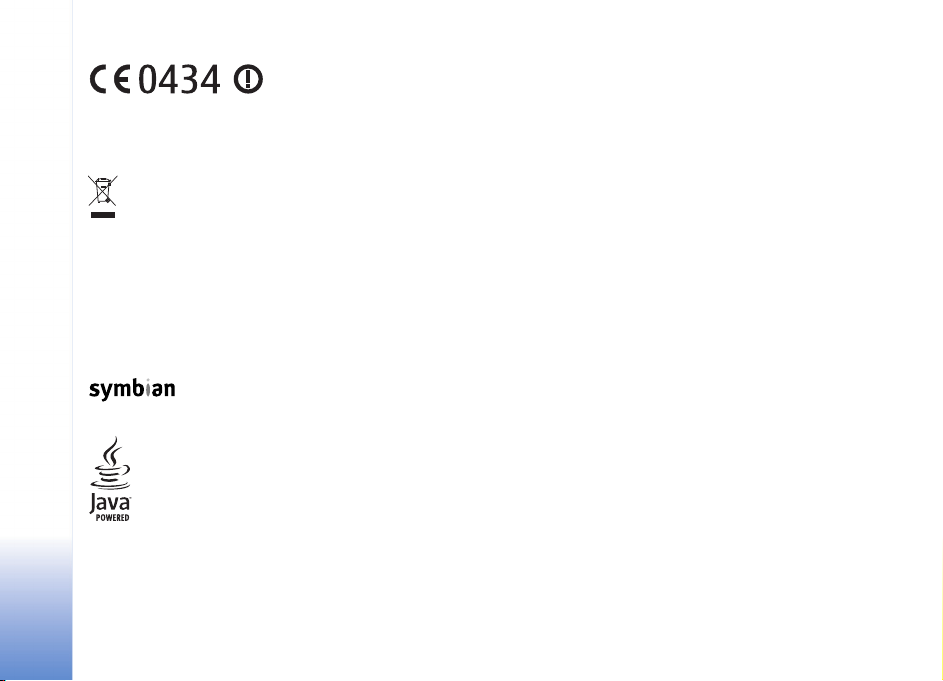
DICHIARAZIONE DI CONFORMITÀ
Noi, NOKIA CORPORATION dichiariamo
sotto la nostra esclusiva responsabilità
che il prodotto RM-100 è conforme alle
Consiglio:. 1999/5/CE. È possibile consultare una copia della Dichiarazione di
conformità al seguente indirizzo Internet
http://www.nokia.com/phones/declaration_of_conformity/
a presenza di un contenitore mobile barrato segnala che all’interno
dell’Unione Europea il prodotto è soggetto a raccolta speciale alla fine
del ciclo di vita. Oltre che al presente dispositivo, tale norma si applica
a tutti gli accessori contrassegnati da questo simbolo. Non smaltire
questi prodotti nei rifiuti urbani indifferenziati.
Copyright © 2006 Nokia. Tutti i diritti sono riservati.
Il contenuto del presente documento, né parte di esso, potrà essere riprodotto,
trasferito, distribuito o memorizzato in qualsiasi forma senza il permesso scritto di
Nokia.
Nokia, Nokia Connecting People, Pop-Port e Visual Radio sono marchi o marchi
registrati di Nokia Corporation. Altri nomi di prodotti e società citati nel presente
documento possono essere marchi o marchi registrati dei rispettivi proprietari.
Nokia tune è proprietà di Nokia Corporation.
This product includes software licensed from Symbian Software Ltd (c)
1998-200(6). Symbian and Symbian OS are trademarks of Symbian Ltd.
Java™ and all Java-based marks are trademarks or registered trademarks of Sun
Microsystems, Inc.
Stac ®, LZS ®, ©1996, Stac, Inc., ©1994-1996 Microsoft Corporation. Includes one
or more U.S. Patents: No. 4701745, 5016009, 5126739, 5146221, and 5414425.
Other patents pending.
disposizioni della seguente Direttiva del
Hi/fn ®, LZS ®,©1988-98, Hi/fn. Includes one or more U.S. Patents: No. 4701745,
5016009, 5126739, 5146221, and 5414425. Other patents pending.
Part of the software in this product is © Copyright ANT Ltd. 1998. All rights reserved.
US Patent No 5818437 and other pending patents. T9 text input software Copyright
(C) 1997-2006. Tegic Communications, Inc. All rights reserved.
This product is licensed under the MPEG-4 Visual Patent Portfolio License (i) for
personal and noncommercial use in connection with information which has been
encoded in compliance with the MPEG-4 Visual Standard by a consumer engaged
in a personal and noncommercial activity and (ii) for use in connection with
MPEG-4 video provided by a licensed video provider. No license is granted or shall
be implied for any other use. Additional information, including that related to
promotional, internal, and commercial uses, may be obtained from MPEG LA, LLC.
See <http://www.mpegla.com>.
Questo prodotto viene concesso in licenza ai sensi della MPEG-4 Visual Patent
Portfolio License (i) per uso personale e non commerciale in relazione con dati
codificati in conformità allo standard MPEG-4 Visual da parte di consumatori
impegnati in attività personali e non commerciali e (ii) per essere utilizzato con
video MPEG-4 forniti da distributori autorizzati. Nessuna licenza viene concessa o
sarà considerata implicita per qualsiasi altro uso. Ulteriori informazioni, incluse
quelle relative agli usi promozionali, interni e commerciali, possono richiedersi a
MPEG LA, LLC. Vedere il sito
<http://www.mpegla.com>.
Nokia adotta una politica di continuo sviluppo. Nokia si riserva il diritto di
effettuare modifiche e miglioramenti a qualsiasi prodotto descritto nel presente
documento senza previo preavviso.
In nessuna circostanza Nokia sarà ritenuta responsabile di eventuali perdite di dati
o di guadagni o di qualsiasi danno speciale, incidentale, consequenziale o indi retto
in qualunque modo causato.
Il contenuto di questo documento viene fornito ‘così com'è’. Fatta eccezione per
quanto previsto dalla legge in vigore, non è avanzata alcuna garanzia, implicita o
esplicita, tra cui, ma non limitatamente a, garanzie implicite di commerciabilità e
idoneità per un fine particolare, in relazione all'accuratezza, all'affidabilità o al
contenuto del presente documento. Nokia si riserva il diritto di modificare questo
documento o di ritirarlo in qualsiasi momento.
La disponibilità di prodotti particolari può variare a seconda delle regioni. Per
informazioni, contattare il rivenditore Nokia più vicino.
Copyright © 2006 Nokia. All rights reserved.
Page 3
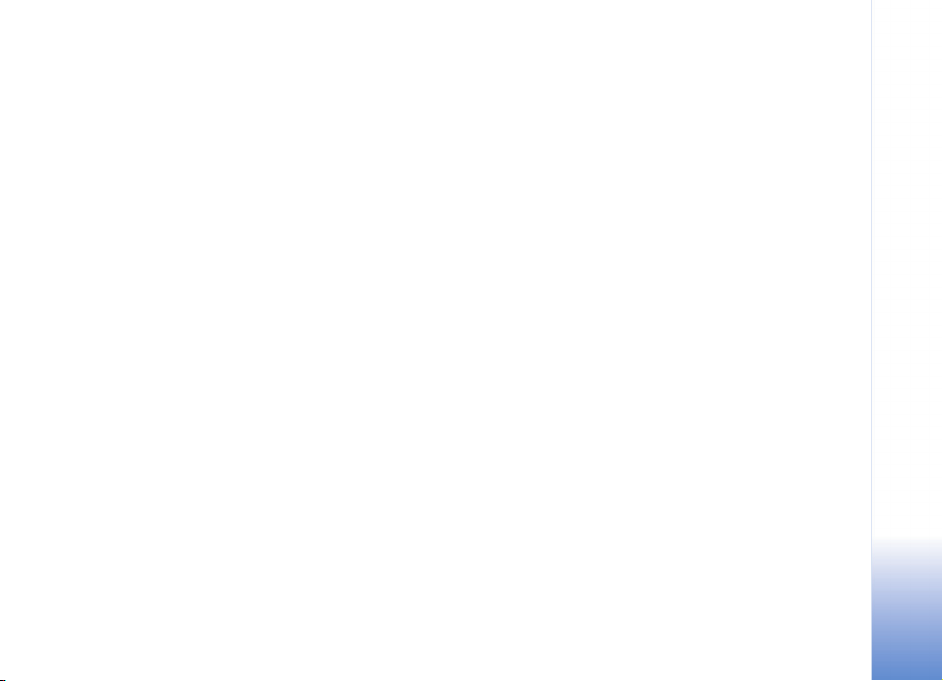
Questo dispositivo potrebbe includere materiali, tecnologie o software soggetti alle
norme sul controllo delle esportazioni degli U.S.A. e di altri paesi. È vietata q ualsiasi
deroga a tali normative.
AVVISO FCC / INDUSTRY CANADA
Il dispositivo potrebbe essere causa di interferenze radio o TV (ad esempio, quando
si usa il telefono cellulare nelle immediate vicinanze di un apparecchio ricevente).
FCC o Industry Canada possono richiedere di interrompere l’uso del telefono
cellulare se tale interferenza non può essere eliminata. In caso di necessità,
rivolgersi al più vicino centro di assistenza. Questo dispositivo è conforme alla parte
15 delle norme FCC. L’uso del dispositivo è soggetto alla condizione secondo cui non
deve essere causa di interferenze dannose.
Edizione 1 IT, 9246550
Copyright © 2006 Nokia. All rights reserved.
Page 4
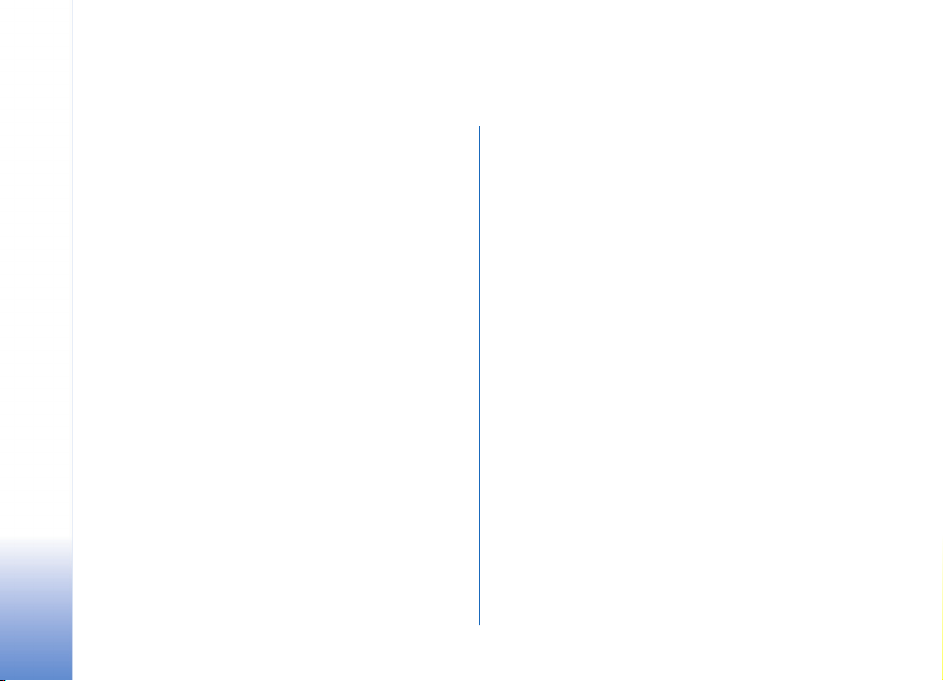
Sommario
Informazioni sulla sicurezza......................7
Nokia N92................................................10
Modalità ................................................................................ 10
TV Mobile .............................................................................. 12
Tasti multimediali...............................................................12
Tasto multimediale.............................................................12
Scelte rapide utili................................................................ 13
Impostazioni.........................................................................13
Supporto e informazioni per contattare Nokia .......... 14
Trasferimento del contenuto da
un altro dispositivo.............................................................14
Indicatori principali............................................................15
Blocco della tastiera...........................................................16
Controllo del volume e dell'altoparlante......................16
Orologio ................................................................................. 17
Auricolare..............................................................................18
Memory card........................................................................18
Guida ......................................................................................19
Demo ......................................................................................19
TV Mobile .................................................20
Primo avvio........................................................................... 20
Copyright © 2006 Nokia. All rights reserved.
Visualizzazione dei programmi .......................................20
Servizi.....................................................................................21
Guida dei programmi.........................................................22
Registrazione di programmi.............................................22
Visualizzazione dei programmi registrati..................... 23
Ricerca....................................................................................24
Sottoscrizione a pacchetti di canali, canali
e programmi.........................................................................24
Impostazioni.........................................................................25
Indicatori...............................................................................25
Fotocamera ..............................................27
Come scattare fotografie..................................................27
Suggerimenti per scattare fotografie
di buona qualità..................................................................30
Registrazione di video........................................................31
Galleria .....................................................34
Visualizzazione di foto e clip video................................34
Modifica delle foto............................................................. 35
Stampa di foto.....................................................................36
Presentazioni........................................................................37
Album.....................................................................................37
Page 5
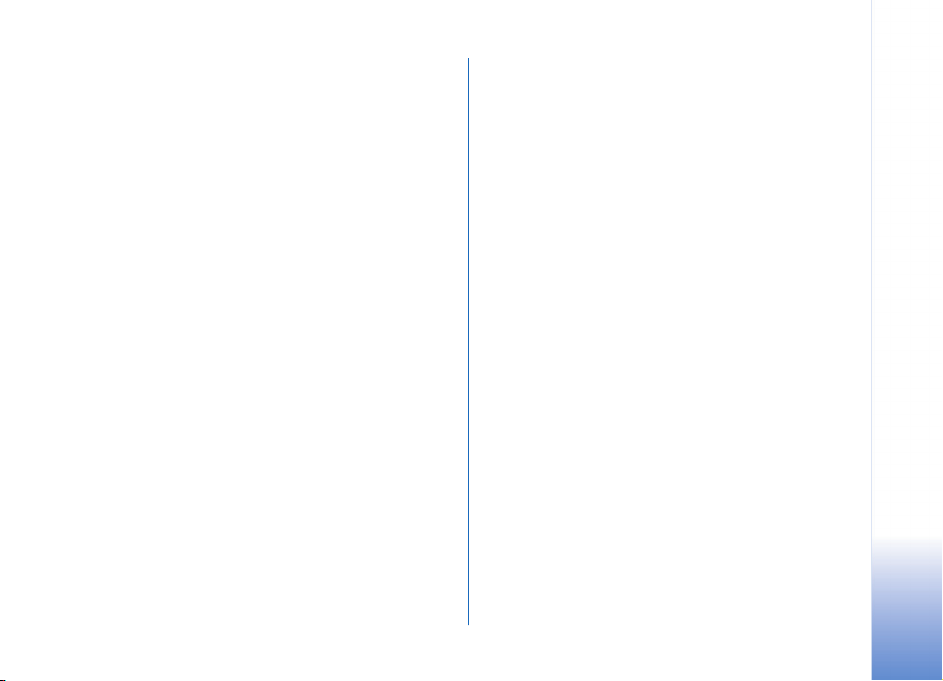
Applicazioni multimediali ...................... 38
Lettore musicale ..................................................................38
RealPlayer..............................................................................40
Lettore Flash .........................................................................42
Visual Radio ..........................................................................43
Web .........................................................................................45
Registratore...........................................................................46
Messaggi.................................................. 47
Scrittura del testo ...............................................................48
Scrittura e invio di messaggi............................................50
Ricevuti – ricezione di messaggi.....................................52
Casella e-mail.......................................................................53
Visualizzazione dei messaggi su una carta SIM .........55
Impostazioni per i messaggi.............................................56
Rubrica..................................................... 61
Salvataggio di nomi e numeri..........................................61
Copia delle schede della rubrica .....................................62
Aggiunta di toni di chiamata per le schede Rubrica.63
Creazione di gruppi nella Rubrica...................................63
Come effettuare le chiamate ................ 65
Chiamate vocali...................................................................65
Chiamate video....................................................................67
Come rispondere o rifiutare una chiamata vocale.....68
Registro..................................................................................70
Servizi .......................................................73
Punto di accesso..................................................................73
Vista Preferiti........................................................................73
Protezione delle connessioni ...........................................74
Navigare.................................................................................74
Scaricare e acquistare elementi......................................75
Termine di una connessione.............................................75
Impostazioni.........................................................................76
Agenda......................................................77
Creazione di voci dell'Agenda..........................................77
Viste dell'Agenda.................................................................78
Gestione delle voci di agenda..........................................78
Impostazioni dell'Agenda..................................................78
Preferiti.....................................................79
Preferiti - per aggiungere i collegamenti.....................79
Chat - messaggi istantanei..............................................79
Ricerca posizione.................................................................82
Punti riferimento.................................................................83
Navigatore.............................................................................84
Toni 3-D.................................................................................85
Nokia Lifeblog .....................................................................86
Giochi .....................................................................................89
Copyright © 2006 Nokia. All rights reserved.
Page 6
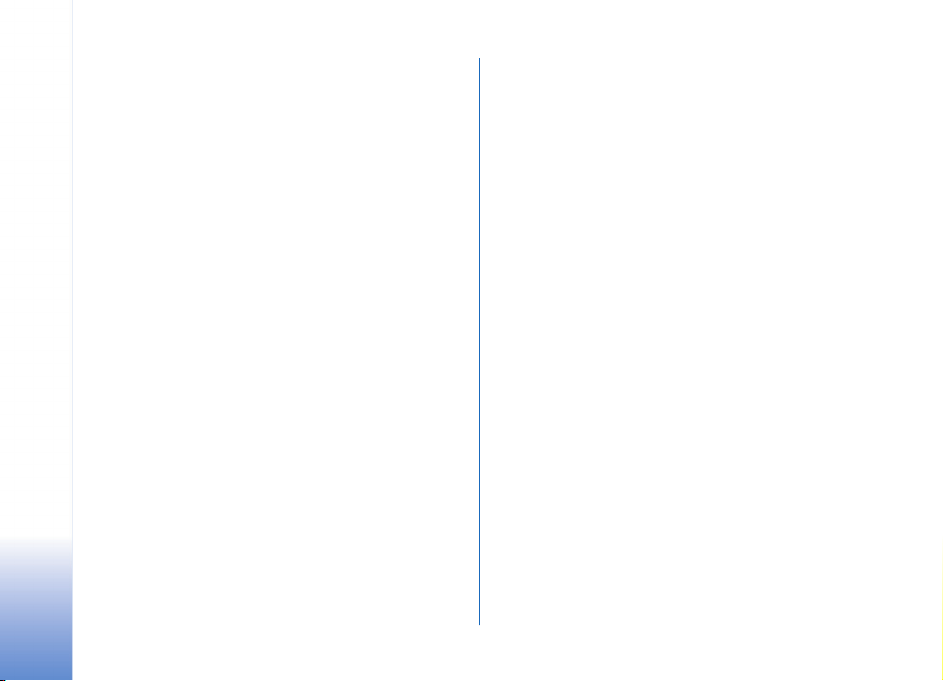
Connettività .............................................90
Connettività Bluetooth......................................................90
Connessione a infrarossi...................................................94
Cavo dati ...............................................................................95
Sincronizzazione .................................................................95
LAN senza fili .......................................................................96
Gestione connessioni.........................................................98
Gestione dispositivi............................................................99
Rete domestica..................................................................100
Connessioni al PC..............................................................103
Ufficio.................................................... 105
Calcolatrice.........................................................................105
Convertitore........................................................................105
Note......................................................................................105
Quickoffice ........................................................................106
Adobe Reader.....................................................................107
Personalizzazione del dispositivo......... 110
Modi d'uso - per impostare i toni ................................110
Modifica dell'aspetto del dispositivo...........................112
Funzionalità Menu rapido ..............................................112
Copyright © 2006 Nokia. All rights reserved.
Strumenti .............................................. 114
Gestione file .......................................................................114
Gestione applicazioni.......................................................115
Configurazione guidata...................................................117
Impostazioni.......................................................................118
Comandi vocali..................................................................131
Gestione dei diritti digitali .............................................132
Memory card ......................................................................133
Risoluzione dei problemi: domande
e risposte............................................... 134
Informazioni sulla batteria .................. 139
Caricamento e scaricamento.........................................139
Linee guida per l'autenticazione
delle batterie Nokia..........................................................139
Precauzioni e manutenzione................ 142
Ulteriori informazioni
sulla sicurezza ....................................... 143
Indice ..................................................... 147
Page 7
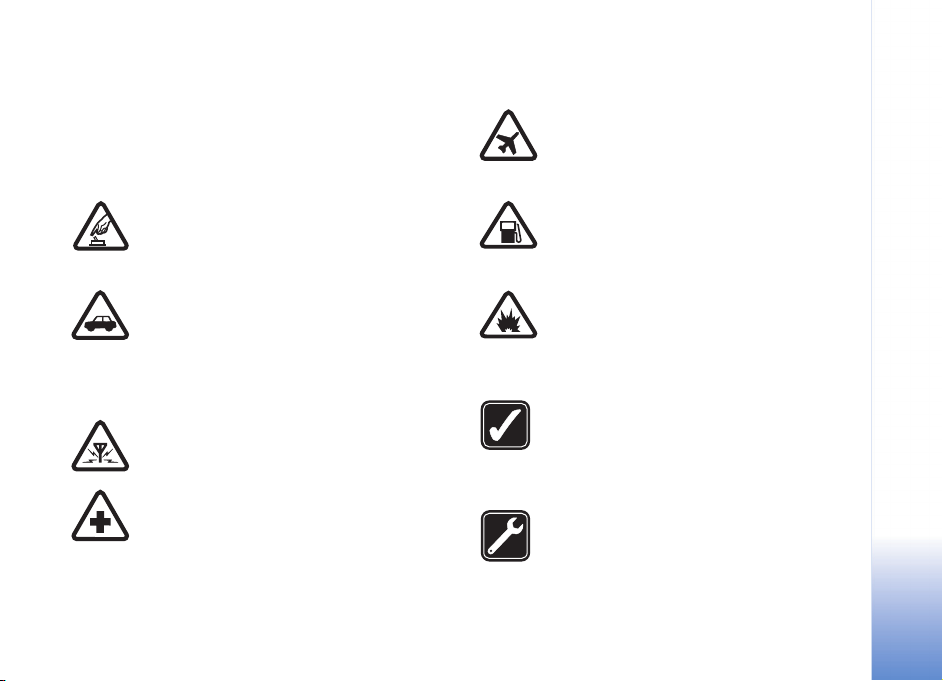
Informazioni sulla sicurezza
Leggere le semplici norme di seguito riportate. Il mancato
rispetto di tali norme può essere pericoloso o illegale.
Leggere la versione integrale del manuale d'uso per
ulteriori informazioni.
ACCENSIONE IN AMBIENTI SICURI Non
accendere il dispositivo quando è vietato l'uso
di telefoni senza fili o quando può causare
interferenze o situazioni di pericolo.
SICUREZZA STRADALE Rispettare tutte le
leggi locali per la sicurezza stradale. Durante la
guida, le mani devono essere sempre tenute
libere per poter condurre il veicolo. La sicurezza
stradale deve essere la priorità assoluta
durante la guida.
INTERFERENZE Tutti i dispositivi senza fili
sono soggetti a interferenze che possono
influire sulle prestazioni dell'apparecchio.
SPEGNERE ALL'INTERNO DEGLI OSPEDALI
Rispettare tutte le restrizioni. Spegnere il
dispositivo in prossimità di apparecchiature
mediche.
SPEGNERE IN AEREO Rispettare tutte le
restrizioni. I dispositivi senza fili e digitali
possono causare interferenze con la
strumentazione dell'aereo.
SPEGNERE DURANTE IL RIFORNIMENTO DI
CARBURANTE Non usare il dispositivo nelle
stazioni di servizio. Non usare il dispositivo in
prossimità di combustibili o prodotti chimici.
SPEGNERE IN PROSSIMITÀ DI MATERIALI
ESPLOSIVI Rispettare tutte le restrizioni. Non
usare il dispositivo in luoghi in cui sono in
corso operazioni che prevedono l'uso di
materiali esplosivi.
USARE IN MODO APPROPRIATO Usare
l'apparecchio solo nella sua posizione normale,
così come descritta nella documentazione
relativa al prodotto. Non toccare l'antenna, se
non è strettamente necessario.
PERSONALE QUALIFICATO Soltanto il
personale qualificato può installare o eseguire
interventi di assistenza tecnica su questo
prodotto.
Copyright © 2006 Nokia. All rights reserved.
7
Page 8
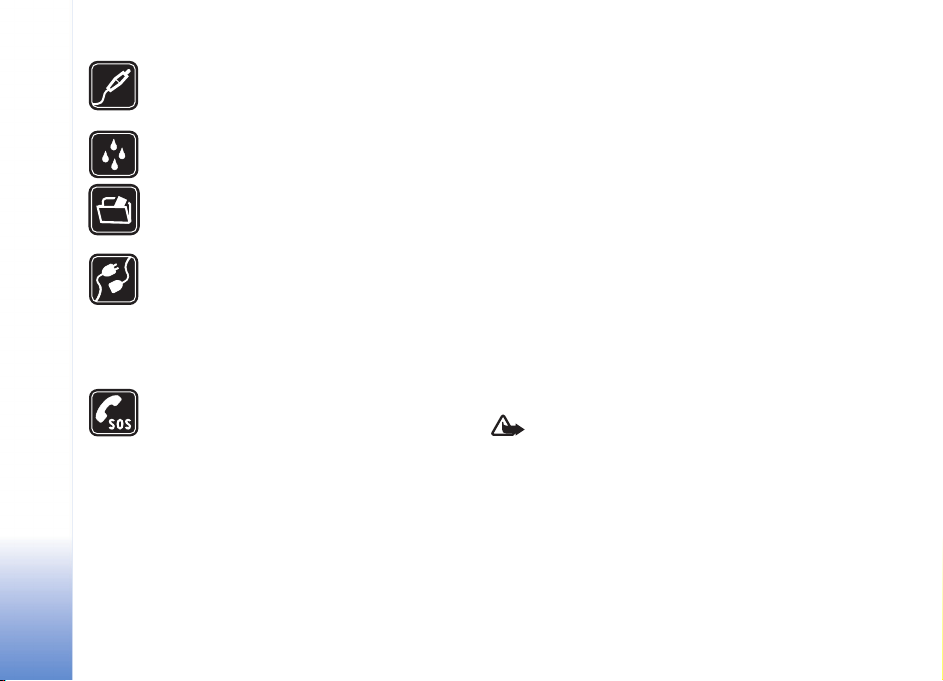
ACCESSORI E BATTERIE Utilizzare
esclusivamente accessori e batterie approvati.
Non collegare prodotti incompatibili.
IMPERMEABILITÀ Il dispositivo non è
impermeabile. Evitare che si bagni.
BACKUP Ricordarsi di effettuare il backup o di
tenere una copia scritta di tutti i dati
importanti.
COLLEGAMENTO AD ALTRI DISPOSITIVI
Quando si effettua il collegamento a
qualunque altro dispositivo, leggere la relativa
guida d'uso per informazioni dettagliate sulla
sicurezza. Non collegare prodotti
incompatibili.
CHIAMATE AI NUMERI DI EMERGENZA
Accertarsi che la funzione telefono del
dispositivo sia accesa e operativa. Premere il
tasto di fine chiamata tante volte quante
necessario per azzerare il display e tornare allo
schermo di avvio. Digitare il numero di
emergenza, quindi premere il tasto di
chiamata. Indicare il luogo in cui ci si trova.
Non terminare la chiamata fino a che non si
sarà stati autorizzati a farlo.
INFORMAZIONI SUL DISPOSITIVO
Il dispositivo senza fili descritto in questo manuale è stato
omologato per essere utilizzato sulle reti EGSM 900/1800/
1900 e UMTS 2100. Rivolgersi al proprio operatore per
ulteriori informazioni sulle reti.
Durante l'uso delle funzioni del presente dispositivo,
assicurarsi di rispettare tutte le leggi, nonché la privacy ed
i diritti altrui.
Quando si riprendono e si usano immagini o videoclip,
assicurarsi di rispettare tutte le leggi, nonché la privacy ed
i diritti altrui.
Le applicazioni Quickoffice del dispositivo supportano le
funzioni comuni di Microsoft Word, PowerPoint e Excel
(Microsoft Office 97, 2000, XP e 2003). Non tutti i formati
di file possono essere visualizzati o modificati.
Avvertenza: Per usare tutte le funzioni di questo
dispositivo, ad eccezione della sveglia, il dispositivo
deve essere acceso. Non accendere il dispositivo
senza fili quando l'uso può causare interferenze o
situazioni di pericolo.
Servizi di rete
Per usare il telefono è necessario richiedere il servizio al
relativo operatore. Molte delle funzioni offerte dal
Copyright © 2006 Nokia. All rights reserved.
8
Page 9
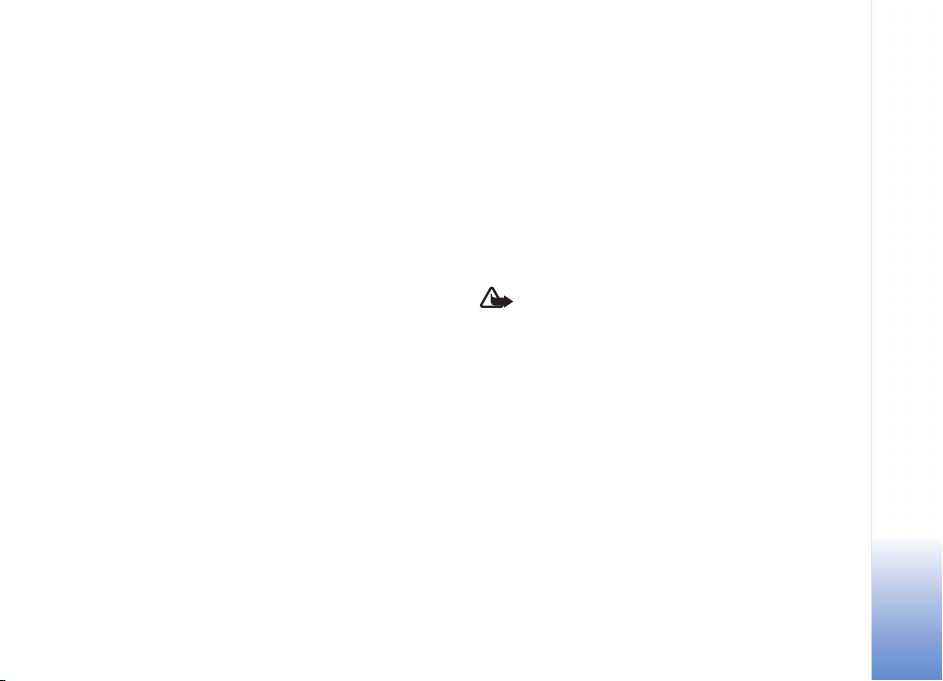
dispositivo dipendono dalle funzioni supportate dalla rete
cellulare. Questi servizi di rete potrebbero non essere
disponibili su tutte le reti o potrebbe essere necessario
concordare servizi speciali con il proprio operatore prima di
poter utilizzare i servizi di rete. È probabile che l'operatore
debba fornire istruzioni aggiuntive sull'uso dei servizi e
spiegare quali sono i costi aggiuntivi che vengono
addebitati al cliente. Alcune reti potrebbero avere
limitazioni che incidono sulle modalità d'uso dei servizi di
rete. Ad esempio, alcune reti potrebbero non supportare
tutti i servizi e/o i caratteri di una lingua.
L'operatore potrebbe aver richiesto la disabilitazione o la
non attivazione di alcune funzioni sul dispositivo
dell'utente. In questo caso, tali funzioni non appariranno
sul menu del dispositivo. Il dispositivo dell'utente potrebbe
inoltre avere una configurazione speciale. Tale
configurazione potrebbe includere modifiche dei nomi e
dell'ordine dei menu, nonché delle icone. Rivolgersi al
proprio operatore per ulteriori informazioni.
Questo dispositivo supporta i protocolli WAP 2.0 (HTTP e
SSL) che funzionano sui protocolli TCP/IP. Alcune funzioni
di questo dispositivo, quali MMS, navigazione, e-mail e
download di contenuto mediante il browser o con MMS,
richiedono il supporto di rete per queste tecnologie.
Per la disponibilità e le informazioni sui servizi delle carte
SIM, rivolgersi al rivenditore della carta SIM, ad esempio il
fornitore del servizio, l'operatore della rete o altri fornitori.
Accessori e batterie
Spegnere sempre il dispositivo e scollegare il
caricabatterie prima di rimuovere la batteria.
Controllare il numero del modello di caricabatterie prima
di utilizzarlo con questo dispositivo. Questo dispositivo è
stato progettato per essere collegato a fonti di
alimentazione di tipo AC-3 o AC-4 e AC-5 se utilizzato
con l'adattatore CA-44.
La batteria da utilizzare con questo dispositivo è BL-5B.
Avvertenza: Usare esclusivamente tipi di batterie,
caricabatterie e accessori approvati da Nokia per il
proprio modello di apparecchio. L'uso di tipi diversi
da quelli indicati può far decadere qualsiasi garanzia
o approvazione e potrebbe risultare pericoloso.
Per la disponibilità degli accessori approvati, rivolgersi al
proprio rivenditore. Quando si scollega il cavo di
alimentazione di un qualsiasi accessorio, afferrare e tirare
la spina e non il cavo.
Copyright © 2006 Nokia. All rights reserved.
9
Page 10
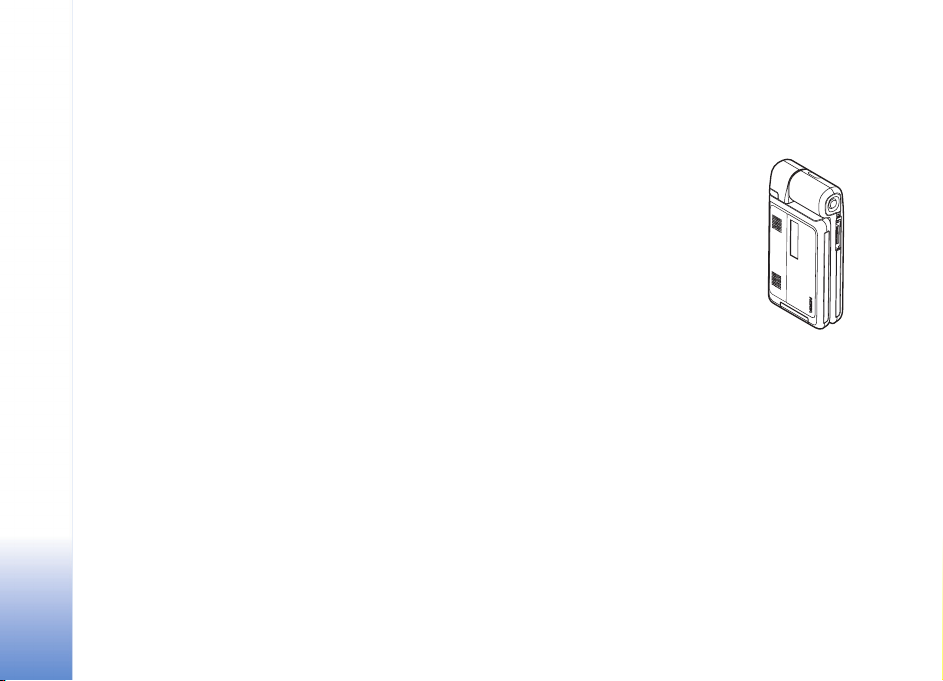
Nokia N92
Numero di modello: Nokia N92-1
Di seguito denominato Nokia N92.
Nokia N92
Modalità
Nel dispositivo sono disponibili quattro modalità
meccaniche ottimizzate per situazioni d'uso diverse:
Pieghevole chiuso per il trasporto; Pieghevole aperto per
l'uso tradizionale del telefono cellulare; Imaging per la
registrazione di video e per scattare fotografie; e
modalità di visualizzazione per la visione della TV Mobile,
delle fotografie e dei video. Per passare da una modalità
all'altra, ruotare il pieghevole e il display ad asse girevole.
Prima dell'attivazione di una modalità, è necessario un
breve intervallo di timeout.
10
Copyright © 2006 Nokia. All rights reserved.
Modalità Pieghevole chiuso
Quando il pieghevole è chiuso, il
display principale è disattivato e si
accende il display sul cover. Le
chiamate in corso vengono
terminate, a meno che non sia in uso
l'altoparlante o non sia connesso un
auricolare compatibile. Per
modificare le impostazioni, vedere
‘Modalità standby’, p. 120. Se sono
in uso la radio, la TV o il lettore
musicale, è possibile continuare ad utilizzarli.
Nella modalità Pieghevole chiuso, sul display del cover
sono visualizzate le informazioni sullo stato l'orologio. Con
il dispositivo in modalità standby, vengono visualizzati gli
indicatori della potenza del segnale e della batteria, le
informazioni sull'ora, gli indicatori di stato e il nome del
modo d'uso al momento attivo (se diverso da Normale). Se
la funzione TV è attivata, sul display del cover è possibile
visualizzare il canale dei programmi, le informazioni sui
programmi, la programmazione e lo stato della
registrazione dell'applicazione TV Mobile. Se per l'ascolto
di una clip audio è in uso il lettore musicale, vengono
visualizzate le barre del volume e informazioni sul brano.
Page 11
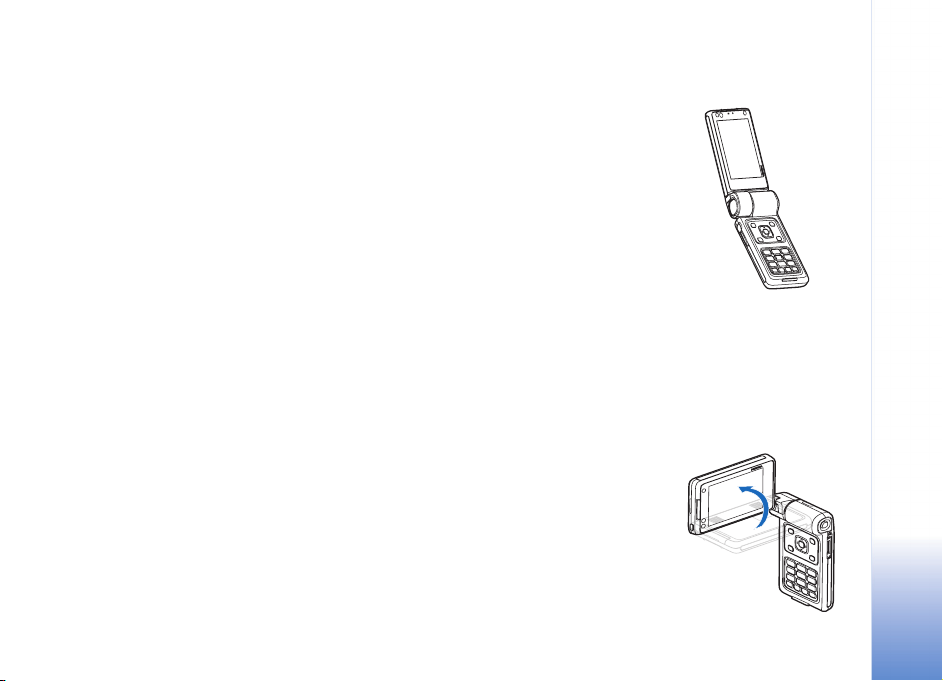
Utilizzare il tasto di regolazione del volume laterale per
alzare o abbassare il volume.
Se è in uso Visual Radio con la modalità Pieghevole chiuso
attivata, il contenuto non viene visualizzato sul display del
cover. È possibile memorizzare più stazioni preimpostate
con informazioni su nome, frequenza e posizione delle
stazioni stesse. Tali informazioni vengono visualizzate sul
display del cover.
Vengono anche visualizzati gli allarmi dell'agenda e
dell'orologio, le note per le chiamate senza risposta e i
nuovi messaggi ricevuti. Per visualizzare gli SMS ricevuti e
il testo e le immagini contenuti negli MMS, aprire il
pieghevole e controllare il messaggio sul display principale.
Le chiamate entranti sono indicate dal tono normale e da
una nota. Nelle impostazioni relative al display del cover,
selezionare Risp. se piegh. aperto > Sì per rispondere alle
chiamate aprendo il pieghevole. Se al dispositivo è
collegato un auricolare compatibile, premere il relative
tasto di risposta. Per modificare le impostazioni, vedere
‘Modalità standby’, p. 120.
Per effettuare le chiamate o utilizzare il menu, aprire il
pieghevole.
Modalità Pieghevole aperto
All'apertura del pieghevole, la
modalità Pieghevole aperto si
attiva automaticamente: il
display principale si accende,
la tastiera è disponibile ed è
possibile accedere al menu.
Scorrere il menu mediante il
tasto di scorrimento.
La modalità Pieghevole aperto
si attiva anche se il pieghevole
non viene aperto
completamente. Il pieghevole si apre di circa 160 gradi,
come illustrato nella figura. Non forzare ulteriormente
l'apertura.
Modalità Imaging
Per attivare la modalità
Imaging, aprire il
pieghevole fino a 90 gradi,
tenere il dispositivo
lateralmente e ruotare il
pieghevole in modo che il
display principale sia
rivolto verso di sé. La
Nokia N92
Copyright © 2006 Nokia. All rights reserved.
11
Page 12
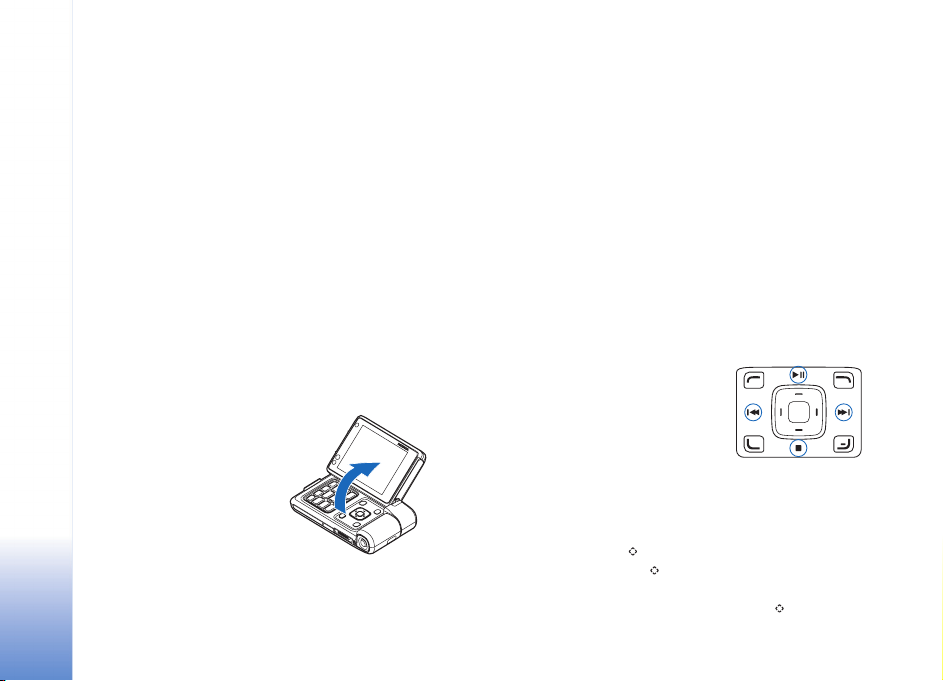
fotocamera principale viene attivata ed è possibile
controllare l'inquadratura.
Nella modalità Imaging, è possibile registrare video e
scattare fotografie. Consultare ‘Fotocamera’, p. 27.
Nokia N92
Nella modalità Imaging, la tastiera numerica non è attiva.
È possibile utilizzare il tasto di acquisizione, il tasto di
regolazione del volume per impostare il livello di zoom, il
tasto di accensione e spegnimento e i tasti di selezione
della tastiera.
Modalità di visualizzazione
Chiudendo il pieghevole e sollevando il lato del display ad
asse girevole, viene attivata la modalità di visualizzazione.
Sulla tastiera numerica i caratteri sono in bianco e nero ed
è possibile utilizzare i tasti di selezione sotto lo schermo.
Oltre che per utilizzare
altre applicazioni, è
possibile utilizzare la
modalità di
visualizzazione a tali
scopi:
• Per la visione delle
trasmissioni
mediante
l'applicazione TV
Mobile.
• Per la visualizzazione delle foto.
• Per la navigazione sul Web.
• Per effettuare le chiamate utilizzando la funzione
vivavoce.
TV Mobile
Il Nokia N92 dispone di un ricevitore TV digitale integrato.
Mediante l'applicazione TV Mobile, è possibile guardare,
ascoltare e registrare programmi TV digitali. Prima della
visione, potrebbe essere necessario effettuare la
sottoscrizione ai canali o ai programmi.
Tasti multimediali
I tasti multimediali si trovano sui
lati del tasto di scorrimento.
Utilizzarli per il controllo
dell'applicazione TV Mobile, della
riproduzione dei video, del lettore
musicale e della radio.
Tasto multimediale
Per accedere all'applicazione TV Mobile, tenere premuto il
tasto multimediale . Per aprire un'applicazione
multimediale, premere , quindi scorrere nella direzione
corrispondente. Per uscire dalla visualizzazione senza
selezionare alcuna applicazione, premere .
12
Copyright © 2006 Nokia. All rights reserved.
Page 13
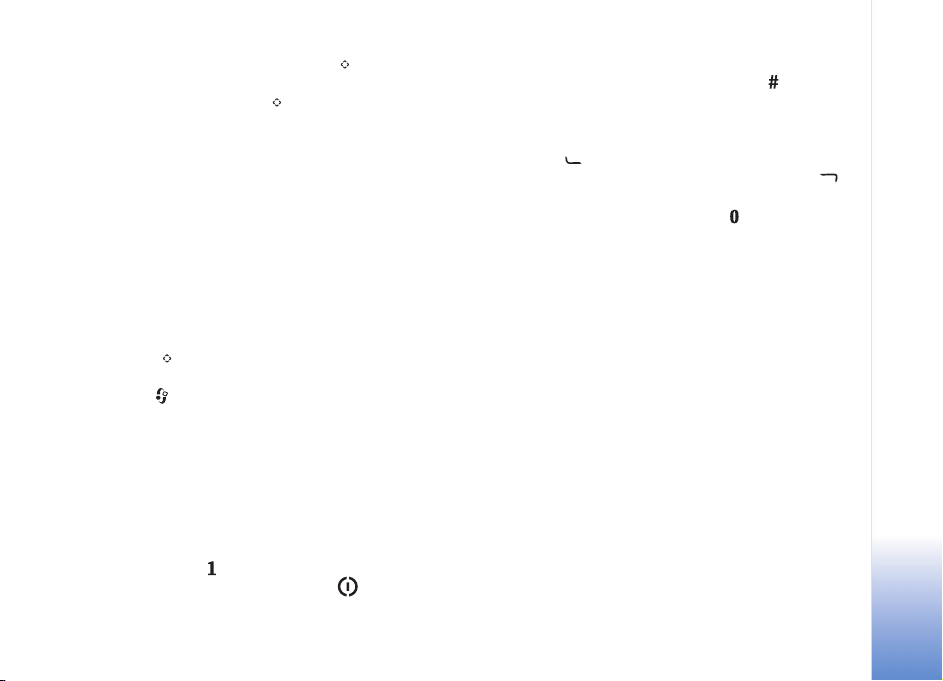
Per modificare i collegamenti, premere e scorrere
verso il basso. Per modificare le applicazioni che vengono
visualizzate alla pressione di , selezionare In alto,
Sinistra, In mezzo e Destra, quindi l'applicazione.
Potrebbe non essere consentito cambiare alcuni
collegamenti.
Scelte rapide utili
Le scelte rapide consentono di utilizzare il dispositivo al
meglio. Fare riferimento alle relative sezioni del manuale
d'uso per i dettagli su tali funzioni.
Modalità standby
• Per accedere all'applicazione TV Mobile, tenere
premuto . Consultare ‘Tasto multimediale’, p. 12.
• Per passare da un'applicazione aperta a un'altra, tenere
premuto e selezionare un'applicazione. Se la
memoria è insufficiente, è possibile che alcune
applicazioni vengano chiuse. Prima della chiusura delle
applicazioni, i dati non salvati verranno memorizzati
nel dispositivo.
Il funzionamento in background di alcune applicazioni
aumenta il consumo della batteria e ne riduce la
durata.
• Per chiamare la segreteria telefonica (servizio di rete),
tenere premuto .
• Per cambiare il modo d'uso, premere e selezionare
un modo d'uso.
• Per passare dal modo d'uso Normale a quello
Silenzioso e viceversa, tenere premuto . Se si
dispone di due linee telefoniche (servizio di rete), tale
azione consentirà di passare da una linea all'altra.
• Per aprire l'elenco degli ultimi numeri digitati,
premere .
• Per utilizzare i comandi vocali, tenere premuto .
• Per avviare una sessione di navigazione sul Web
(servizio di rete), tenere premuto . Consultare
‘Servizi’, p. 73.
• Per regolare la luminosità del display, nella modalità
Pieghevole aperto premere il tasto di selezione
nell'angolo inferiore sinistro, quindi scorrere verso
sinistra o verso destra.
Per gli altri collegamenti disponibili in modalità standby,
consultare ‘Funzionalità Menu rapido’, p. 112.
Impostazioni
Le impostazioni MMS, GPRS, streaming e Internet mobile
sono in genere preconfigurate nel dispositivo Nokia N92
sulla base delle informazioni fornite dall'operatore della
rete o dal fornitore di servizi. Le impostazioni potrebbero
essere state già installate dai fornitori di servizi sul proprio
dispositivo oppure è possibile ricevere le impostazioni dai
fornitori di servizi tramite uno speciale SMS.
Nokia N92
Copyright © 2006 Nokia. All rights reserved.
13
Page 14
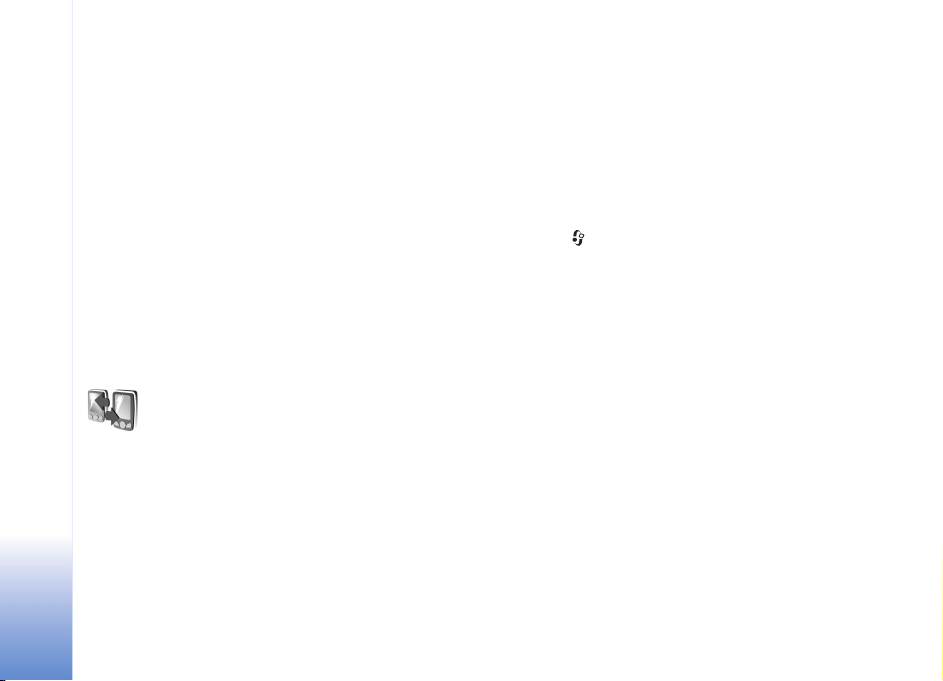
Supporto e informazioni per contattare Nokia
Per una versione aggiornata di questa Guida, informazioni
aggiuntive, download e servizi correlati al prodotto Nokia
Nokia N92
acquistato, visitare il sito Nokia www.nokia.com/support
o il corrispondente sito Web locale.
Sul sito Web, è possibile ottenere informazioni sull'uso dei
prodotti e servizi Nokia. Per contattare il servizio clienti,
vedere l'elenco dei centri di assistenza Nokia all'indirizzo
www.nokia.com/customerservice.
Per i servizi di manutenzione, verificare l'ubicazione del
centro di assistenza Nokia più vicino all'indirizzo
www.nokia.com/repair.
I diritti di copyright potrebbero impedire la copia, la
modifica, il trasferimento o l'inoltro di alcune immagini,
musica (inclusi i toni di chiamata) e altri elementi.
È possibile inserire la propria carta SIM nell'altro
dispositivo. Quando il Nokia N92 viene acceso senza una
carta SIM inserita, viene attivato automaticamente il
modo d'uso Offline.
Trasferimento di contenuto
1 Premere , quindi selezionare Strumenti > Trasferim.
sul Nokia N92.
2 Nella vista delle informazioni, selezionare Continua.
3 Selezionare se si desidera utilizzare la connettività
Bluetooth o a infrarossi per trasferire i dati. Entrambi i
dispositivi devono supportare il tipo di connessione
selezionato.
14
Trasferimento del contenuto da un altro dispositivo
È possibile copiare il contenuto, ad esempio le voci della
Rubrica e dell'Agenda, da un telefono cellulare Nokia
compatibile al Nokia N92 mediante la connettività
Bluetooth o a infrarossi. Il tipo di contenuto che è
possibile copiare dipende dal modello di telefono
cellulare.
Copyright © 2006 Nokia. All rights reserved.
4 Se viene selezionata la connettività Bluetooth,
selezionare Continua affinché il Nokia N92 effettui la
ricerca dei dispositivi che dispongono della connettività
Bluetooth. Selezionare l'altro dispositivo dall'elenco.
Viene richiesto di immettere un codice nel Nokia N92.
Inserire un codice (da 1 a 16 cifre) e selezionare OK.
Inserire lo stesso codice nell'altro dispositivo e
selezionare OK. I dispositivi sono ora associati.
Consultare ‘Associazione di dispositivi’, p. 93.
Per alcuni modelli di telefoni cellulari, l'applicazione
Trasferim. viene inviata all'altro dispositivo sotto
Page 15
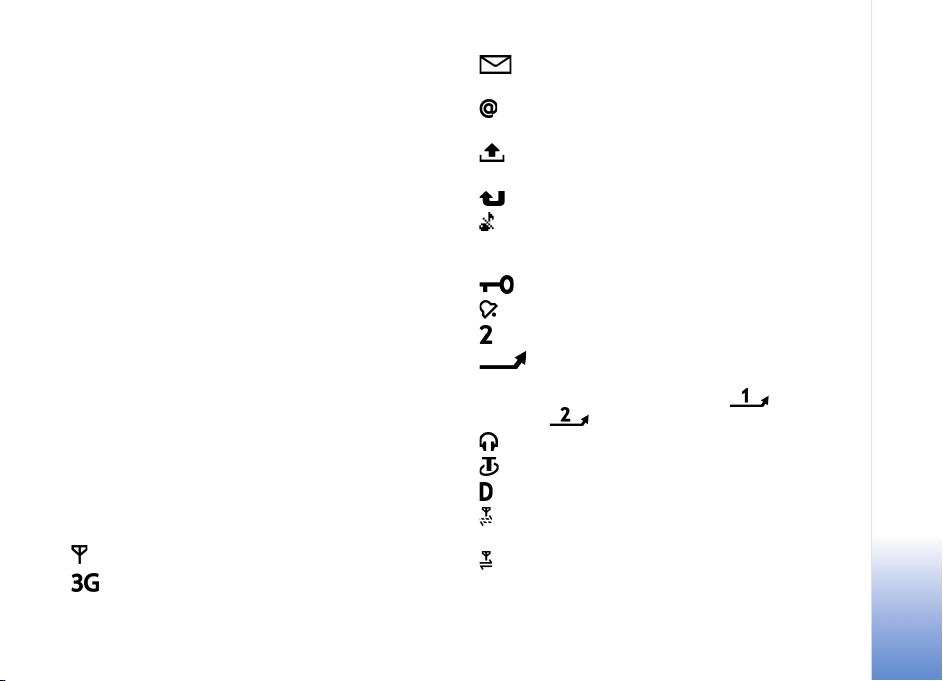
forma di messaggio. Per installare Trasferim. nell'altro
dispositivo, aprire il messaggio e seguire le istruzioni
visualizzate.
Se si seleziona la connessione a infrarossi, connettere
i due dispositivi. Consultare ‘Connessione a
infrarossi’, p. 94.
5 Nel Nokia N92, selezionare il contenuto che si desidera
copiare dall'altro dispositivo.
Il contenuto viene copiato dalla memoria e dalla memory
card (se inserita) dell'altro dispositivo alla posizione
corrispondente e alla memory card (se inserita) del Nokia
N92. La durata del processo di copia dipende dalla quantità
di dati da trasferire. È possibile annullare la copia e
riprendere il processo in un secondo tempo.
Per visualizzare le informazioni del registro di un
trasferimento precedente, nella vista principale
selezionare Reg. trasfer..
Per visualizzare i dispositivi da cui o verso cui i dati sono
stati copiati o trasferiti, nella vista principale selezionare
Telefoni.
Indicatori principali
Il dispositivo viene utilizzato in una rete GSM.
Il dispositivo viene utilizzato in una rete UMTS
(servizio di rete).
Uno o più messaggi non letti sono presenti nella
cartella Ricevuti in Messaggi.
Sono presenti nuovi messaggi nella casella e-mail
remota.
Nella cartella In uscita sono presenti messaggi da
inviare.
Sono presenti chiamate senza risposta.
Disponibile se Segnale di chiamata è impostato su
Silenzioso e Tono di avviso msgg., Tono di avviso chat e
Tono di avviso e-mail sono impostati su Disattiva.
La tastiera del dispositivo è bloccata.
È impostata una sveglia.
La seconda linea telefonica è in uso (servizio di rete).
È stata attivata la deviazione di tutte le chiamate
a un altro numero. Se si dispone di due linee (servizio di
rete), l'indicatore per la prima linea è e per la
seconda è .
Un auricolare compatibile è collegato al dispositivo.
Un loopset è connesso al dispositivo.
È attiva una chiamata dati.
È disponibile una connessione dati a pacchetto GPRS o
EDGE.
È attiva una connessione dati a pacchetto GPRS o
EDGE.
Nokia N92
Copyright © 2006 Nokia. All rights reserved.
15
Page 16
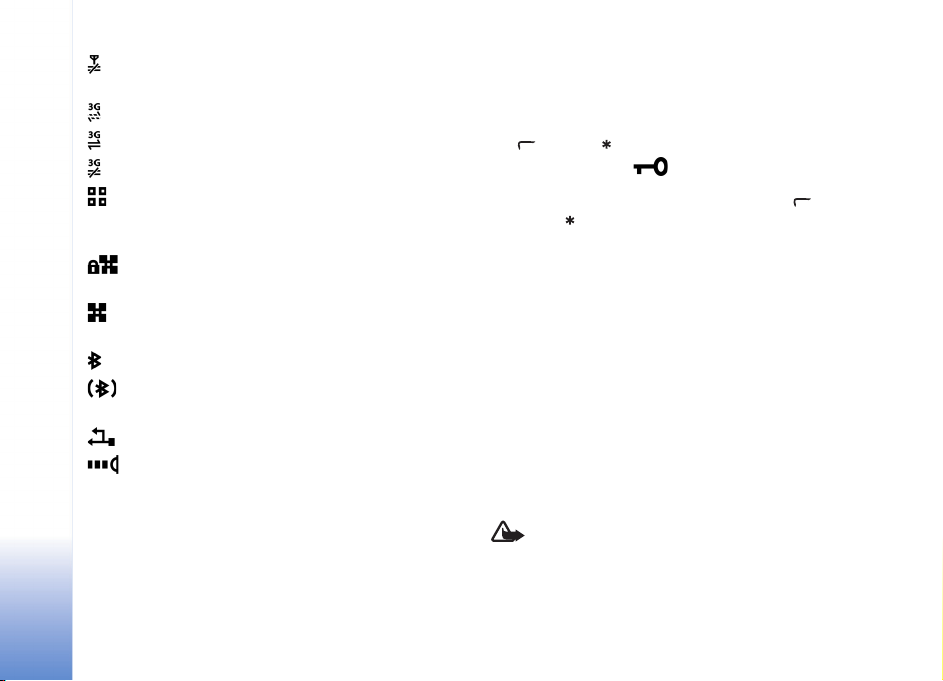
È in attesa una connessione dati a pacchetto GPRS o
EDGE.
È disponibile una connessione dati a pacchetto UMTS.
Nokia N92
È attiva una connessione dati a pacchetto UMTS.
È in attesa una connessione dati a pacchetto UMTS.
Il dispositivo è stato impostato per cercare reti LAN
senza fili e una rete LAN è disponibile. Consultare ‘LAN
senza fili’, p. 125.
La connessione a una rete LAN senza fili è attiva in
una rete con crittografia.
La connessione a una rete LAN senza fili è attiva in
una rete senza crittografia.
La connettività Bluetooth è attiva.
È in corso la trasmissione di dati tramite la
connettività Bluetooth.
È attiva una connessione USB.
È attiva una connessione a infrarossi. Se l'indicatore
lampeggia, il dispositivo sta tentando di connettersi
all'altro dispositivo o la connessione è andata persa.
Blocco della tastiera
Utilizzare il blocco della tastiera per prevenire la pressione
accidentale dei tasti.
Per attivare la luce del display quando è in funzione il
blocco della tastiera, premere il tasto di accensione/
spegnimento.
• Per bloccare la tastiera: in modalità standby premere
, quindi . Una volta bloccati i tasti, sul display
verrà visualizzato .
• Per sbloccare la tastiera in modalità Pieghevole aperto
o in modalità di visualizzazione: premere ,
quindi .
Quando il blocco della tastiera è attivato, è comunque
possibile chiamare il numero di emergenza programmato
sul dispositivo.
Controllo del volume e dell'altoparlante
Per aumentare o ridurre il livello del volume durante una
chiamata o la riproduzione di audio, premere il tasto di
regolazione del volume laterale.
L'altoparlante stereo incorporato consente di parlare e
ascoltare da una breve distanza senza dovere tenere il
dispositivo vicino all'orecchio.
Avvertenza: Non tenere il dispositivo vicino
all'orecchio quando l'altoparlante è in uso, in
quanto il volume potrebbe essere troppo alto.
Per attivare l'altoparlante durante una chiamata,
selezionare Opzioni > Attiva altoparlante.
16
Copyright © 2006 Nokia. All rights reserved.
Page 17
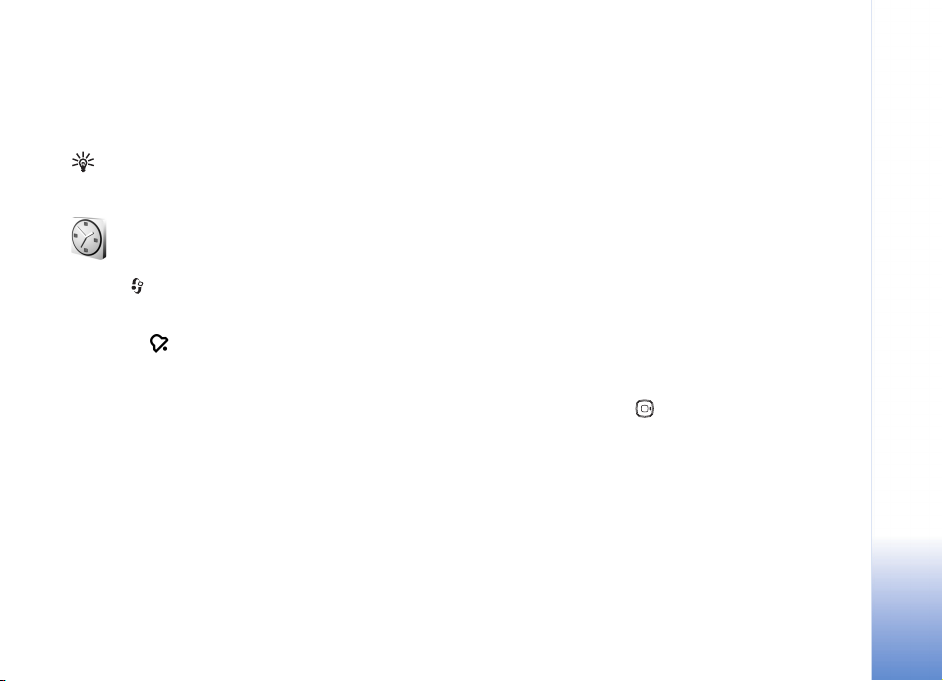
Per disattivare l'altoparlante, selezionare Opzioni > Attiva
telefono.
Per attivare o disattivare l'altoparlante nel corso di una
chiamata, selezionare Altoparl. o Telefono.
Suggerimento: è inoltre possibile attivare
l'altoparlante nella modalità di visualizzazione.
Orologio
Premere e selezionareOrologio. Per impostare una
nuova sveglia, selezionare Opzioni > Imposta sveglia.
Quando la sveglia è attiva, viene visualizzato
l'indicatore .
Per disattivare la sveglia, selezionare Stop; per arrestarla
per 5 minuti, selezionare Posponi.
Se all'ora su cui è impostata la sveglia il dispositivo è
spento, quest'ultimo si accende automaticamente e inizia
ad emettere il tono di avviso. Se si seleziona Stop, viene
richiesto se si desidera attivare il dispositivo per le
chiamate. Selezionare No per spegnere il dispositivo o Sì
per effettuare e ricevere chiamate. Non selezionare Sì
quando l'uso del telefono senza fili può causare
interferenze o situazioni di pericolo.
Per annullare una sveglia, selezionare Orologio >
Opzioni > Disattiva allarme.
Impostazioni dell'orologio
Per modificare le impostazioni dell'orologio, selezionare
Orologio > Opzioni > Impostazioni.
Per cambiare l'ora e la data, selezionare Ora o Data.
Per modificare l'orologio visualizzato in modalità standby,
selezionare Tipo di orologio > Analogico o Digitale.
Per consentire l'aggiornamento automatico di ora, data e
fuso orario mediante la rete cellulare (servizio di rete),
selezionare Ora operatore della rete > Aggiorna
automaticam..
Per modificare il tono di allarme della sveglia, selezionare
Tono sveglia.
Orologio mondiale
Per aprire la vista dell'orologio mondiale, accedere
all'Orologio e premere . Nella vista dell'orologio
mondiale viene indicata l'ora di diverse città.
Per aggiungere ulteriori città all'elenco, selezionare
Opzioni > Aggiungi città. È possibile aggiungere
all'elenco un massimo di 15 città.
Per impostare la propria città, selezionare una città, quindi
scegliere Opzioni > Città corrente. La città verrà
visualizzata nella vista principale dell'orologio. L'ora del
dispositivo verrà modificata in base alla città selezionata.
Verificare che l'ora sia corretta e corrisponda al fuso orario
della propria città.
Nokia N92
Copyright © 2006 Nokia. All rights reserved.
17
Page 18
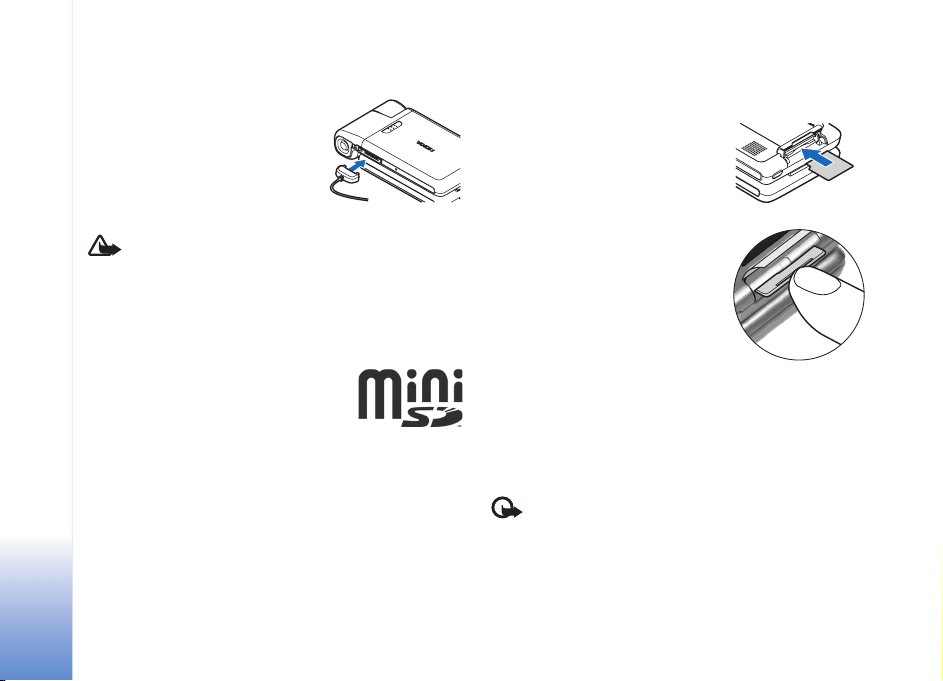
Auricolare
Collegare un auricolare
compatibile al connettore del
sistema di interfaccia Pop-Port
del dispositivo.
Nokia N92
Tenere tutte le memory card fuori dalla portata dei
bambini.
Inserimento della memory card
TM
1 Inserire la memory card nello
slot. Accertarsi che l'area di
contatto della scheda sia
rivolta verso il basso.
18
Avvertenza: Quando si usa l'auricolare, potrebbe
risultare difficile udire i suoni all'esterno. Non
usare l'auricolare se questo può mettere a rischio
la propria sicurezza.
Memory card
Per risparmiare lo spazio di memoria
del dispositivo, utilizzare la scheda
miniSD fornita con lo stesso. È possibile
inoltre effettuare il backup dei dati dal
proprio dispositivo alla memory card.
Usare solo memory card miniSD compatibili con questo
dispositivo. Le altre memory card, come le Reduced Size
MultiMediaCards, non possono essere inserite nello slot
della memory card e non sono compatibili con questo
dispositivo. L'uso di una memory card incompatibile
potrebbe danneggiare sia la memory card che il
dispositivo e i dati memorizzati sulla memory card
incompatibile potrebbero rimanere danneggiati.
Copyright © 2006 Nokia. All rights reserved.
2 Spingere la scheda all'interno
e bloccarla in sede.
Rimozione della memory card
1 Aprire il fermo dello slot della
memory card. Tutte le
applicazioni vengono chiuse.
2 Quando viene visualizzato il
messaggio Rimuovere la
memory card e premere "OK", premere la memory
card per farla fuoriuscire dallo slot.
3 Rimuovere la memory card Se il dispositivo è acceso,
alla richiesta di conferma della rimozione selezionare
OK.
Importante: Non rimuovere la memory card nel
corso di un'operazione per cui è necessario accedere
alla scheda. La rimozione della scheda nel corso di
un'operazione potrebbe danneggiare sia la memory
card che il dispositivo e i dati memorizzati sulla
scheda potrebbero rimanere danneggiati.
Page 19
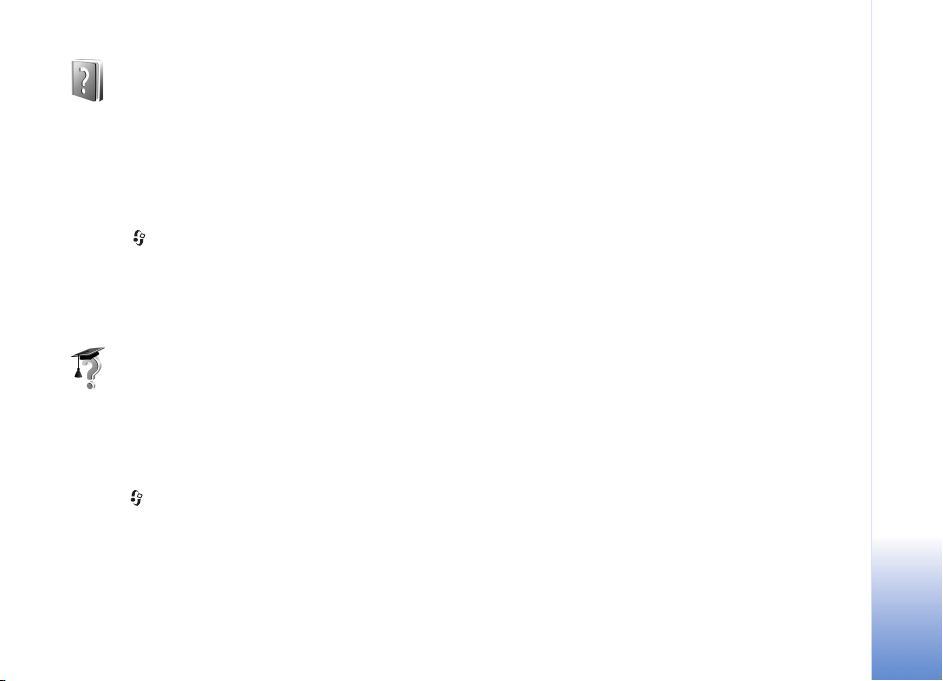
Guida
Il dispositivo dispone di una guida sensibile al contesto.
Quando un'applicazione è aperta, selezionare Opzioni >
Guida per accedere alla Guida della vista corrente.
Mentre si leggono le istruzioni, è possibile passare dalla
Guida all'applicazione aperta in background tenendo
premuto .
Per accedere alla Guida dal menu principale, selezionare
Strumenti > Guida. Selezionare l'applicazione desiderata
per visualizzarne gli argomenti della Guida.
Demo
L'esercitazione fornisce informazioni su alcune delle
funzionalità presenti nel dispositivo. L'esercitazione viene
avviata automaticamente alla prima accensione del
dispositivo. Per accedere all'esercitazione nel menu,
premere e selezionare Preferiti > Demo e la sezione da
visualizzare.
Nokia N92
Copyright © 2006 Nokia. All rights reserved.
19
Page 20
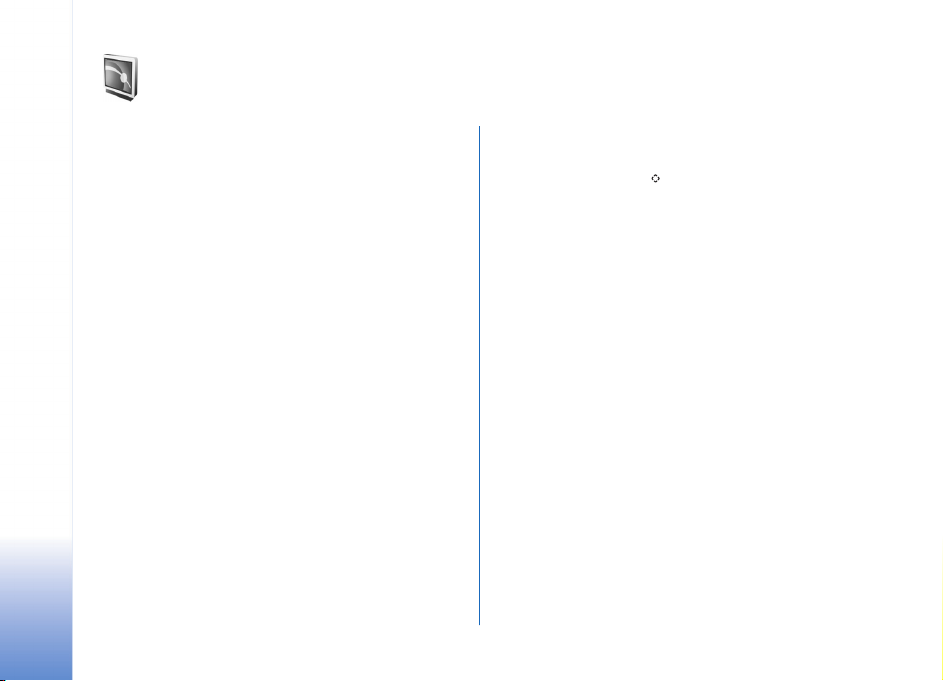
TV Mobile
TV Mobile
20
Mediante TV Mobile, è possibile accedere ai servizi
radiofonici e televisivi (servizio di rete) o guardare,
ascoltare e registrare programmi televisivi digitali. Nel
Nokia N92 è integrato un ricevitore DVB-H che utilizza
l'applicazione TV Mobile per accedere ai servizi TV Mobile.
Per ulteriori informazioni sulla copertura e sulla
disponibilità della rete TV Mobile, sulla modalità di
accesso ai servizi datacast e sui relativi costi, rivolgersi al
fornitore di servizi.
In alcuni paesi, i proprietari di un ricevitore televisivo sono
tenuti a pagare un canone televisivo. Per ulteriori
informazioni, rivolgersi alle autorità locali.
Qualora fosse necessario sostituire il dispositivo o la carta
SIM, rivolgersi al fornitore di servizi per la disponibilità del
servizio. Potrebbe essere necessario effettuare di nuovo
l'abbonamento al servizio.
Se non è possibile accedere al servizio TV Mobile, è
possibile che gli operatori locali non supportino i servizi TV
Mobile. È possibile che il servizio TV Mobile non sia
disponibile in tutte le aree e in tutti i paesi.
Non è possibile utilizzare l'applicazione TV Mobile mentre
è attiva una connessione VPN (Virtual Private Network).
Copyright © 2006 Nokia. All rights reserved.
Primo avvio
1 Per aprire l'applicazione TV Mobile, tenere premuto il
tasto multimediale . Il sistema visualizza le guide
dei programmi disponibili nel luogo in cui ci si trova.
2 Scorrere verso l'alto o verso il basso, quindi premere il
tasto di scorrimento per selezionare la guida dei
programmi. Il sistema visualizza i canali disponibili in
base alla guida dei programmi. Questa operazione
richiede alcuni istanti. Quest'ultima può essere
modificata in una fase successiva delle impostazioni.
Alla successiva apertura dell'applicazione TV Mobile,
vengono visualizzati la guida dei programmi e il canale
televisivo utilizzati per ultimi.
Visualizzazione dei programmi
Prima di visualizzare un canale tramite l'applicazione TV
Mobile, potrebbe essere necessario effettuare la
sottoscrizione al canale stesso. Vedere ‘Sottoscrizione a
pacchetti di canali, canali e programmi’, pagina 24.
È possibile visualizzare l'anteprima di un programma per
cui non è stata effettuata la sottoscrizione.
Per visualizzare una breve anteprima del programma o del
canale corrente, selezionare Opzioni > Anteprima, se
disponibile.
Page 21
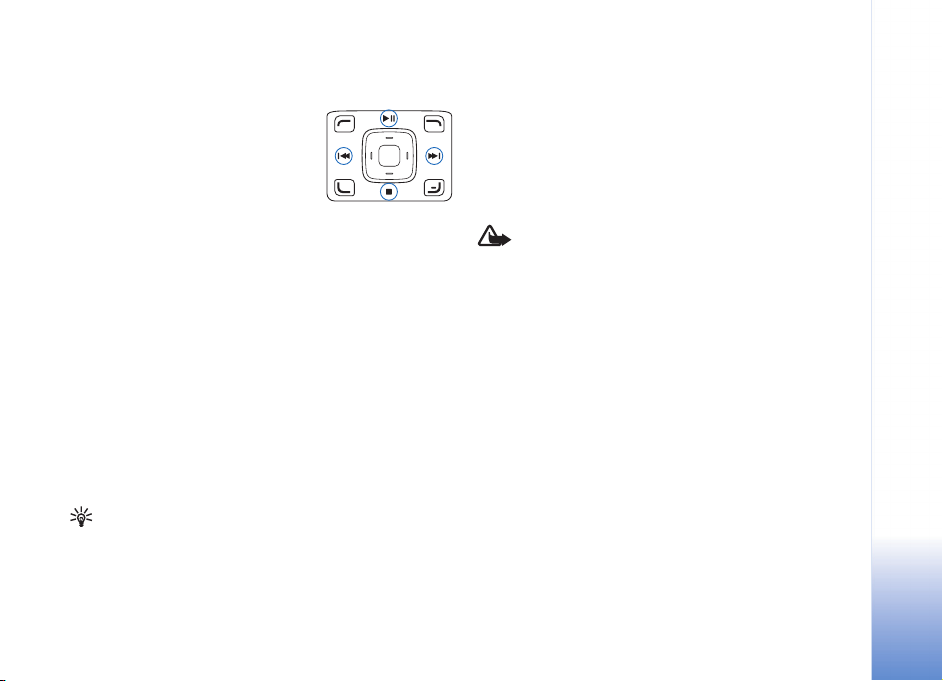
Per visualizzare un canale, scorrere verso l'alto o verso il
basso, quindi premere il tasto di scorrimento.
È inoltre possibile utilizzare i tasti
multimediali per ricercare i canali o
arrestare la ricezione della
trasmissione. Per selezionare un
canale, è possibile premere i tasti
numerici. Premere # per immettere
numeri di canale a due cifre.
Per modificare l'angolo di visualizzazione, selezionare
Opzioni > Visualizza angolazione, quindi una delle
opzioni, se disponibile.
Per modificare la lingua del programma corrente,
selezionare Opzioni > Lingua audio, quindi una delle
opzioni, se disponibile.
Per modificare l'ordine dei canali, selezionare Opzioni >
Impostazioni. Consultare ‘Impostazioni’, p. 25.
Per impostare la modalità a schermo intero, selezionare
Opzioni > Schermo intero. Per tornare allo schermo
normale, selezionareOpzioni > Schermo normale.
Suggerimento: per passare dalla visualizzazione a
schermo intero a quella normale e viceversa, è inoltre
possibile premere il tasto *.
Per visualizzare la pagina Web del fornitore di servizi,
selezionare Opzioni > Home page fornitore. Il comando di
menu potrebbe variare. L'accesso alla pagina Web del
fornitore potrebbe richiedere una connessione alla rete
2GSM o 3GSM.
Per regolare il volume, utilizzare il tasto di regolazione del
volume laterale.
Per attivare e disattivare l'audio, selezionare Opzioni > No
microfono o Microfono.
Non tenere il dispositivo vicino all'orecchio
quando l'altoparlante è in uso, in quanto il volume
potrebbe essere troppo alto.
Per riprodurre gli ultimi 30 secondi, selezionare Opzioni >
Replay, se disponibile.
Servizi
È possibile che il canale in fase di visualizzazione offra
servizi interattivi aggiuntivi, ad esempio collegamenti
Web o opzioni di acquisto, di voto o di installazione e uso
di applicazioni Java™.
Per visualizzare i servizi, selezionare Opzioni >Servizi,
quindi il servizio desiderato. I servizi possono variare e
molti programmi televisivi potrebbero non includerli.
L'uso della rete 2GSM o 3GSM necessaria per l'accesso ai
servizi potrebbe essere soggetto a costi aggiuntivi.
TV Mobile
Copyright © 2006 Nokia. All rights reserved.
21
Page 22
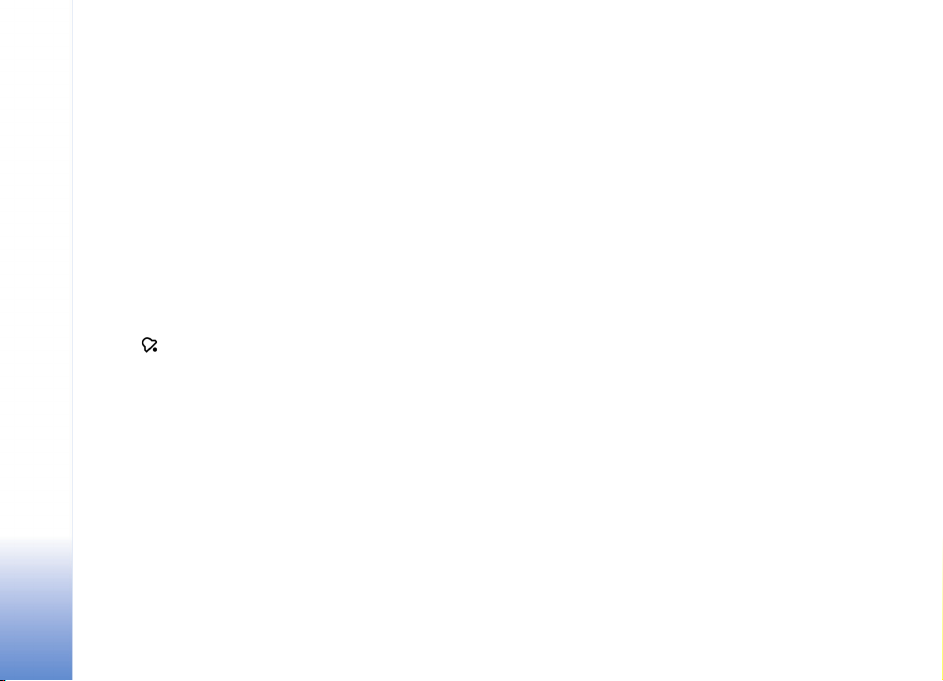
Guida dei programmi
In una guida dei programmi, i canali e i programmi
disponibili vengono elencati in base al relativo orario di
inizio.
TV Mobile
Per visualizzare la guida dei programmi, selezionare
Opzioni > Guida programmi. Per cambiare canale,
scorrere verso destra o verso sinistra oppure utilizzare i
tasti multimediali. Per visualizzare i programmi futuri,
scorrere verso l'alto o verso il basso.
Per visualizzare il programma in fase di trasmissione,
selezionare Opzioni > Guarda programma.
Per impostare un promemoria relativo a un programma
futuro, in una guida dei programmi, selezionare Opzioni >
Avvisa. indica un programma per cui è impostato un
promemoria. Per definire l'orario prima dell'inizio del
programma in corrispondenza del quale si desidera che il
promemoria venga disattivato, vedere “Impostazioni”, p.
25. Se la guida dei programmi viene modificata, è
possibile che le registrazioni attive o con timer e i
promemoria attivi non funzionino.
Per rimuovere un promemoria in una guida dei
programmi, selezionare Opzioni > Rimuovi promemoria.
L'allarme del promemoria non si attiva se il dispositivo è
spento.
Per visualizzare i dettagli relativi a un programma,
selezionare quello desiderato dalla guida dei programmi,
quindi selezionare Opzioni >Dettagli programma.
Gli orari della guida dei programmi si basano sul fuso
orario selezionato nelle impostazioni del dispositivo. Se il
fuso orario non è corretto, anche gli orari della guida dei
programmi saranno errati.
Registrazione di programmi
Per avviare la registrazione di un programma in fase di
visualizzazione, premere il tasto di acquisizione. La
registrazione viene arrestata al termine del programma.
Per arrestare la registrazione prima del termine del
programma, premere di nuovo il tasto di acquisizione.
Per avviare la registrazione del programma corrente o
successivo, selezionare Opzioni >Registra programma,
quindi una delle opzioni del sottomenu.
Se il programma ha un limite di età superiore a quello
definito nelle impostazioni, è necessario immettere il
codice di protezione prima di avviare la registrazione.
Per interrompere la registrazione, selezionare
Opzioni >Interrompi registraz..
Per effettuare una pausa durante la registrazione,
selezionare Opzioni >Sospendi registrazione. La
trasmissione non viene interrotta. Per continuare la
registrazione, selezionare Opzioni >Riprendi
registrazione.
Se è in corso la registrazione di un programma in
background mentre viene utilizzata un'altra funzione del
22
Copyright © 2006 Nokia. All rights reserved.
Page 23
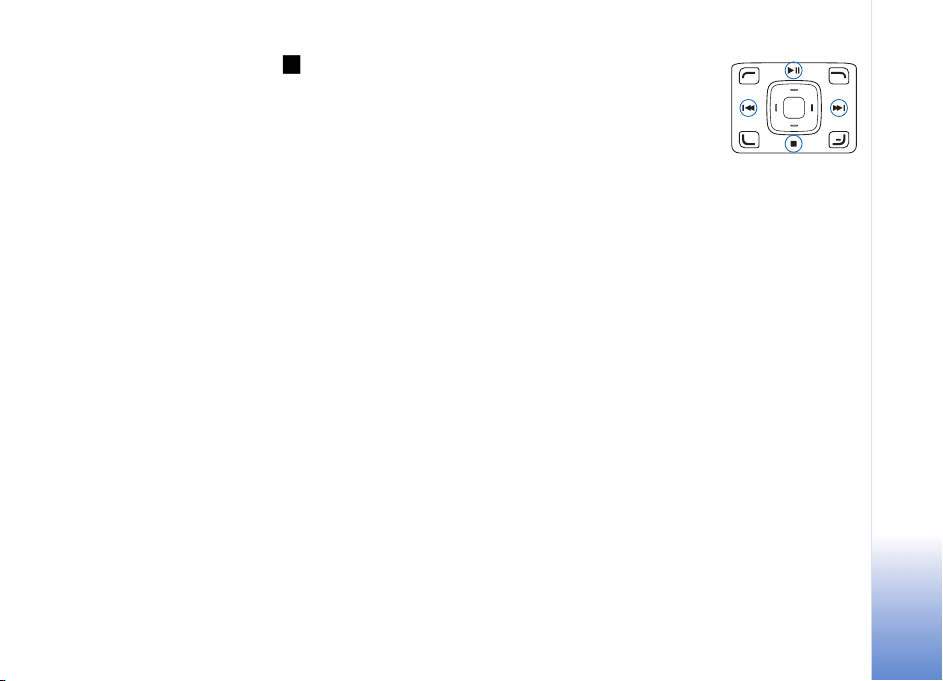
dispositivo e si premere il tasto di arresto, la
registrazione si arresta.
Per avviare la registrazione di un programma incluso nella
guida dei programmi, selezionare il programma dall'elenco,
quindi Opzioni >Registra programma. Per regolare il
tempo di registrazione, vedere “Impostazioni”, p. 25.
Potrebbe non essere possibile registrare alcuni programmi
se non è stata effettuata la sottoscrizione al programma o
se il fornitore del contenuto dei programmi TV non
consente la registrazione.
L'uso di altre applicazioni durante la registrazione
potrebbe causare interferenze al programma televisivo
registrato.
È possibile che la registrazione non venga effettuata se la
rete DVB-H (TV digitale) non è disponibile o se il segnale di
ricezione è debole
Visualizzazione dei programmi registrati
Accedere alla cartella Propri video, selezionare Opzioni >
Propri video.
Per aprire le cartelle e visualizzare le registrazioni,
utilizzare il tasto di scorrimento.
Per effettuare una pausa,
ripristinare la riproduzione,
avanzare rapidamente o tornare
indietro, utilizzare i tasti
multimediali.
Per riprodurre il clip in modalità a
schermo intero, selezionare Opzioni > Riproduci a
schermo int., se disponibile.
Per effettuare una pausa durante la riproduzione,
selezionare Opzioni > Pausa. Per riprendere la
riproduzione, selezionare Opzioni > Riprendi or Riprendi
a schermo int.. È inoltre possibile utilizzare il tasto
multimediale corrispondente.
Per accendere o spegnere la radio, selezionare Opzioni >
No microfono o Microfono
Per rinominare un file, selezionare Opzioni > Rinomina.
Per visualizzare i dettagli del file, quali Nome file, Durata
o Dimensione, selezionare Opzioni > Dettagli file.
Per evitare di esaurire lo spazio di memoria del dispositivo,
i file vengono eliminati automaticamente a partire da
quelli meno recenti. Per proteggere un file
dall'eliminazione automatica, selezionare Opzioni >
Proteggi file. Per rimuovere la protezione, selezionare
Opzioni > Rimuovi protezione.
Per spostare o copiare i clip video in altre cartelle del
dispositivo o in una memory card compatibile, selezionare
TV Mobile
Copyright © 2006 Nokia. All rights reserved.
23
Page 24
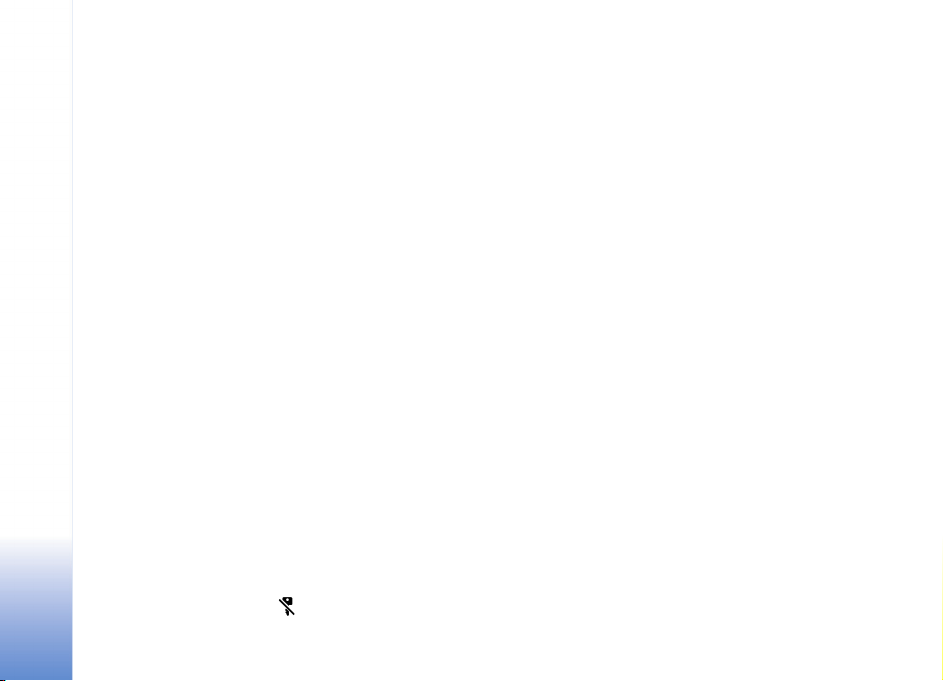
Opzioni > Copia nella cartella o Sposta in cartella. Per
creare una nuova cartella, selezionare Opzioni > Nuova
cartella.
TV Mobile
Ricerca
Per ricercare una stringa di caratteri nella guida dei
programmi correntemente selezionata:
1 Selezionare Opzioni > Cerca.
2 Immettere il termine da ricercare. È possibile limitare
la ricerca a un canale specifico oppure specificare un
giorno della settimana o un genere da ricercare.
3 Per avviare la ricerca, selezionare Cerca.
4 Selezionare un programma individuato attraverso la
ricerca, quindi Opzioni per visualizzare o ascoltare il
programma, effettuare la sottoscrizione, visualizzare i
dettagli, impostare un promemoria o avviare la
registrazione.
Sottoscrizione a pacchetti di
canali, canali e programmi
Un pacchetto di canali è una serie di canali a cui è
possibile effettuare la sottoscrizione come pacchetto
unico.
Per alcuni canali e programmi televisivi potrebbe essere
necessario effettuare la sottoscrizione. Gli elementi non
sottoscritti sono indicati da .
Per effettuare la sottoscrizione a un elemento, attenersi
alla seguente procedura:
1 Selezionare Opzioni >Sottoscrizioni> Nuova
sottoscrizione.
2 Se è stato selezionato Opzioni dopo avere selezionato
un programma già sottoscritto, selezionare la categoria
a cui si desidera effettuare la sottoscrizione: Pacchetti
canali, Canali o Programmi.
Se è stato selezionato Opzioni dopo avere selezionato
un programma non sottoscritto, selezionare una voce
dall'elenco di elementi non sottoscritti.
3 Selezionare Opzioni > Sottoscrivi.
4 Selezionare la durata della sottoscrizione.
5 Per accettare la sottoscrizione, selezionare Verifica
nella finestra di dialogo Verifica sottoscrizione.
Quando è possibile guardare il canale o il programma,
viene visualizzata una nota.
Non è possibile effettuare la sottoscrizione in modalità
offline o quando non è installata una carta SIM.
Come continuare e terminare le sottoscrizioni
1 Selezionare Opzioni >Sottoscrizioni > Proprie
sottoscrizioni.
2 Selezionare la categoria: Pacchetti canali, Canali o
Programmi.
24
Copyright © 2006 Nokia. All rights reserved.
Page 25
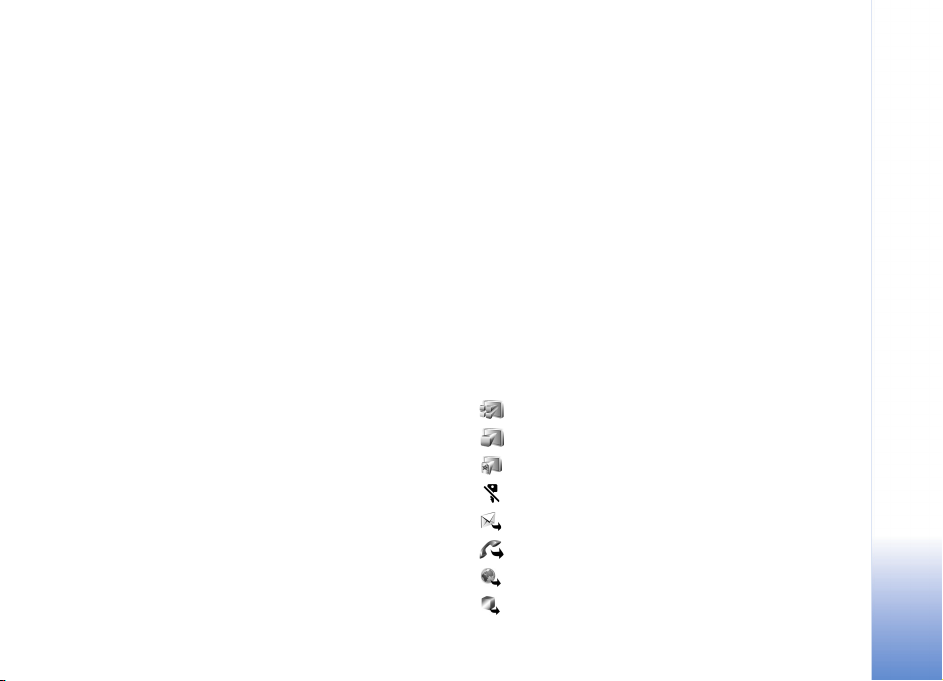
3 Per visualizzare i dettagli di un elemento, selezionare
Opzioni >Dettagli elemento.
Per continuare la sottoscrizione corrente, selezionare
Opzioni >Continua sottoscrizione.
Per terminare la sottoscrizione continua, selezionare
Opzioni >Annulla sottoscrizione.
Impostazioni
Per configurare le impostazioni di TV Mobile, selezionare
Opzioni > Impostazioni. Definire quanto segue:
Stato del sistema - per visualizzare lo stato generale
dell'applicazione TV Mobile e la potenza del segnale. Per
aggiornare l'indicatore di potenza del segnale, chiudere
questa finestra di dialogo e aprirla di nuovo.
Memoria in uso - per definire la posizione predefinita per
le registrazioni e i clip salvati
Tempo supplement. reg. - per definire il tempo di
registrazione supplementare riservato ai ritardi dei
programmi. Questa impostazione consente di arrestare la
registrazione ad un orario successivo rispetto a quello
indicato sulla guida dei programmi.
Allarme promemoria - per definire l'orario in cui si
desidera venga attivato l'allarme del promemoria di un
programma
Guida programmi - per visualizzare le guide dei
programmi disponibili e modificare la guida dei
programmi corrente
TV Mobile
Ordine dei canali - per modificare l'ordine predefinito dei
canali. Selezionare Opzioni > Seleziona per selezionare gli
elementi che si desidera spostare, selezionare Opzioni >
Sposta, scorrere fino alla nuova posizione, quindi
selezionare OK.
Controllo genitori - per impostare un limite di età per i
programmi. La password richiesta corrisponde al codice di
protezione del dispositivo. Una volta effettuata
l'impostazione, è necessario immettere il codice di
protezione per visualizzare un programma televisivo con
un limite di età superiore. Per ulteriori informazioni sul
codice di protezione, vedere “Protezione”, p. 126.
Indicatori
- Pacchetto di canali
- Canale
- Programma
- Elemento non sottoscritto
- Servizio messaggi
- Servizio telefono
- Servizio Web
- Servizio Java
Copyright © 2006 Nokia. All rights reserved.
25
Page 26
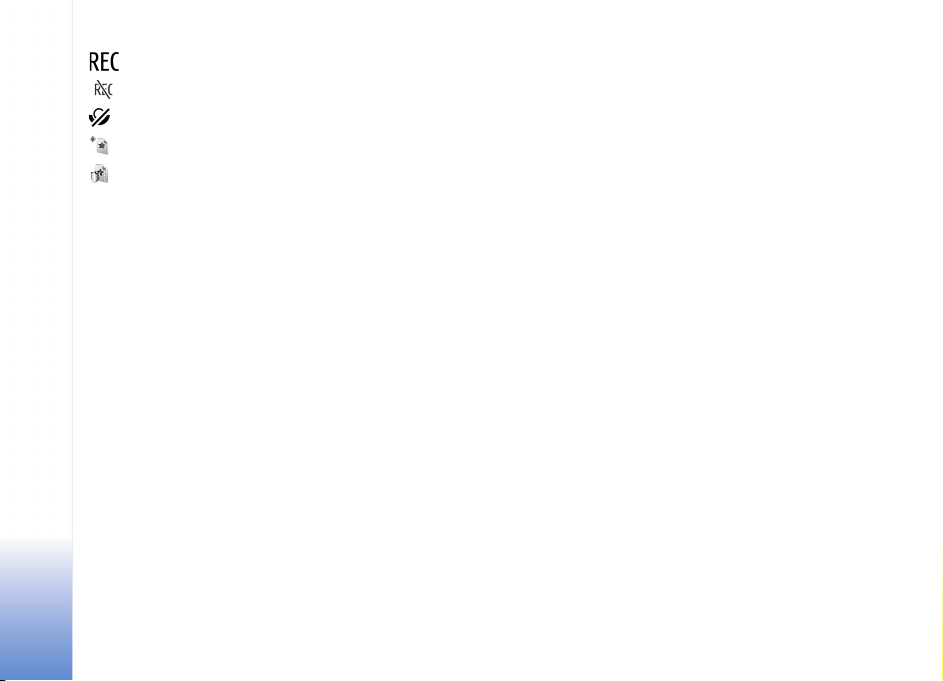
- Limite di età
TV Mobile
- Nuovo clip nel menu Propri video
- File protetto
- Registrazione
- Registrazione non consentita
26
Copyright © 2006 Nokia. All rights reserved.
Page 27
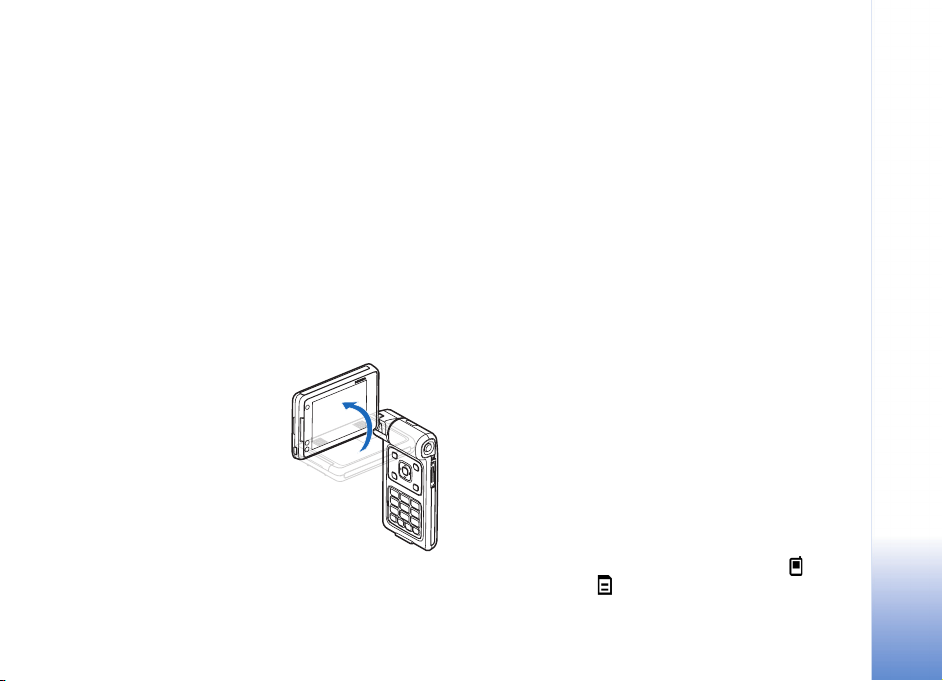
Fotocamera
Il Nokia N92 dispone di due fotocamere. La fotocamera
principale ad alta risoluzione si attiva quando il display
viene ruotato sulla modalità Imaging. La fotocamera
secondaria a bassa risoluzione sul lato anteriore si attiva
nella modalità Pieghevole aperto. Entrambe le fotocamere
possono essere utilizzate per acquisire immagini statiche e
registrare video.
Il dispositivo Nokia N92 supporta una risoluzione
dell'immagine di 1600 x 1200 pixel. La risoluzione
dell'immagine su questi materiali potrebbe apparire
diversa.
Per attivare la fotocamera
principale, attivare la
modalità Imaging.
Consultare ‘Modalità
Imaging’, p. 11. Attraverso il
mirino è possibile vedere
l'immagine da acquisire. Per
passare da una fotocamera
all'altra, selezionare
Opzioni > Usa fotocamera
secondaria o Usa
fotocamera principale.
È anche possibile inviare foto e clip video in un messaggio
multimediale, come allegati e-mail mediante la
connessione a infrarossi o la LAN senza fili, oppure tramite
una connessione Bluetooth.
Come scattare fotografie
Per attivare la fotocamera principale, ruotare il display
sulla modalità Imaging. Se la fotocamera è impostata sulla
modalità video, scorrere verso sinistra per selezionare la
modalità imaging.
Per scattare una foto, premere il tasto di acquisizione o il
tasto di scorrimento. Un indicatore LED rosso lampeggia.
Per regolare l'illuminazione e il colore prima di scattare
una foto, vedere ‘Regolazione del colore e
dell'illuminazione’, p. 29.
Il salvataggio della foto acquisita potrebbe richiedere più
tempo in presenza di modifiche alle impostazioni relative
allo zoom, all'illuminazione o al colore.
Gli indicatori della fotocamera segnalano quanto segue:
• Gli indicatori della memoria del dispositivo ( ) e della
memory card ( ) (1) segnalano la posizione in cui
sono salvate le foto.
Copyright © 2006 Nokia. All rights reserved.
Fotocamera
27
Page 28
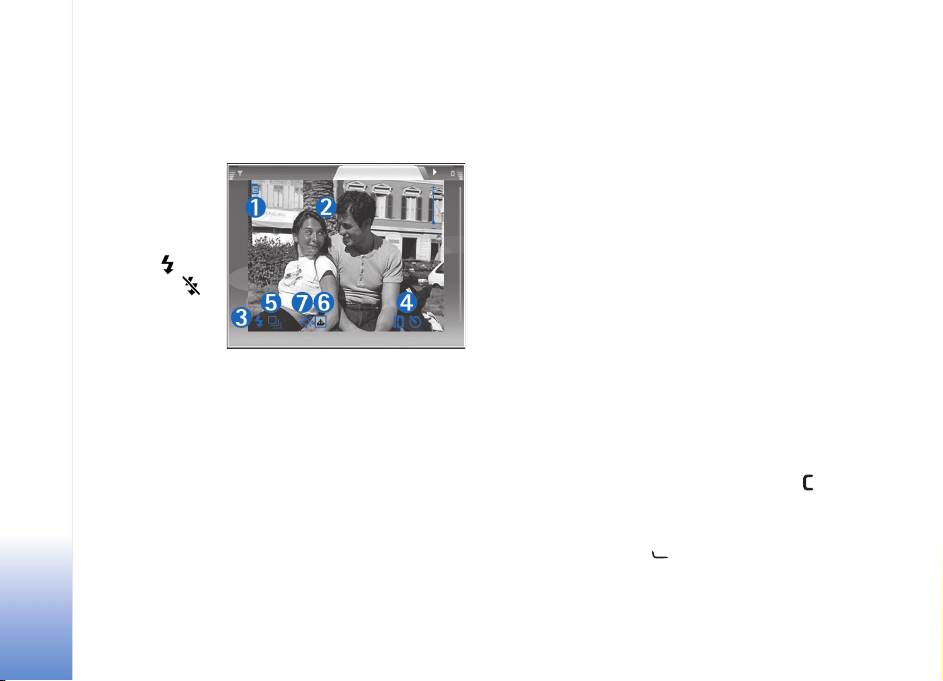
• L'indicatore delle foto (2) riporta una stima
approssimativa del numero di foto registrabili nella
memoria del dispositivo o nella memory card
compatibile (se inserita), in base alla qualità di
immagine selezionata.
• L'indicatore del
Fotocamera
flash (3)
segnala se il
flash è
impostato su
Attiva () o su
Disattiva ().
•L'indicatore
dell'autoscatto
(4) segnala che
l'autoscatto è
attivato. Consultare ‘Foto di se stessi con l'autoscatto’,
p. 29.
• L'indicatore della modalità sequenziale (5) segnala che
tale modalità è attiva. Consultare ‘Modalità di
esposizione’, p. 29.
• L'indicatore della tonalità del colore (6) indica la
tonalità di colore selezionata. Consultare ‘Regolazione
del colore e dell'illuminazione’, p. 29.
• L'indicatore del bilanciamento del bianco (7) indica
l'impostazione del bilanciamento del bianco
selezionata. Consultare ‘Regolazione del colore e
dell'illuminazione’, p. 29.
• Scorrere verso l'alto e verso basso o utilizzare il tasto di
regolazione del volume laterale per ingrandire o ridurre
l'immagine. L'indicatore dello zoom nel riquadro
laterale segnala il livello di zoom.
Durante lo scatto di una foto osservare quanto segue:
• Usare entrambe le mani per tenere ferma la
fotocamera.
• La qualità di una fotografia eseguita con lo zoom è
inferiore rispetto a quella eseguita a grandezza
naturale.
• Se non viene premuto alcun pulsante per un certo lasso
di tempo, la fotocamera passa in modalità risparmio
batteria. Per continuare a scattare foto, premere il tasto
di scorrimento.
Per selezionare la fotocamera secondaria, ad esempio, per
includere se stessi nella fotografia, ruotare il display sulla
modalità Pieghevole aperto o di visualizzazione, quindi
selezionare Opzioni > Usa fotocamera secondaria.
Una volta scattata la fotografia, attivare la modalità
Pieghevole aperto.
Se non si desidera conservare la foto, premere oppure
selezionare Opzioni > Elimina.
Per inviare la foto Via MMS, Via e-mail, Via Bluetooth o
Via infrarossi, premere oppure selezionare Opzioni >
Invia. Per ulteriori informazioni, consultare ‘Messaggi’
e ‘Connettività Bluetooth’, rispettivamente alle
pagine 47 e 90.
28
Copyright © 2006 Nokia. All rights reserved.
Page 29
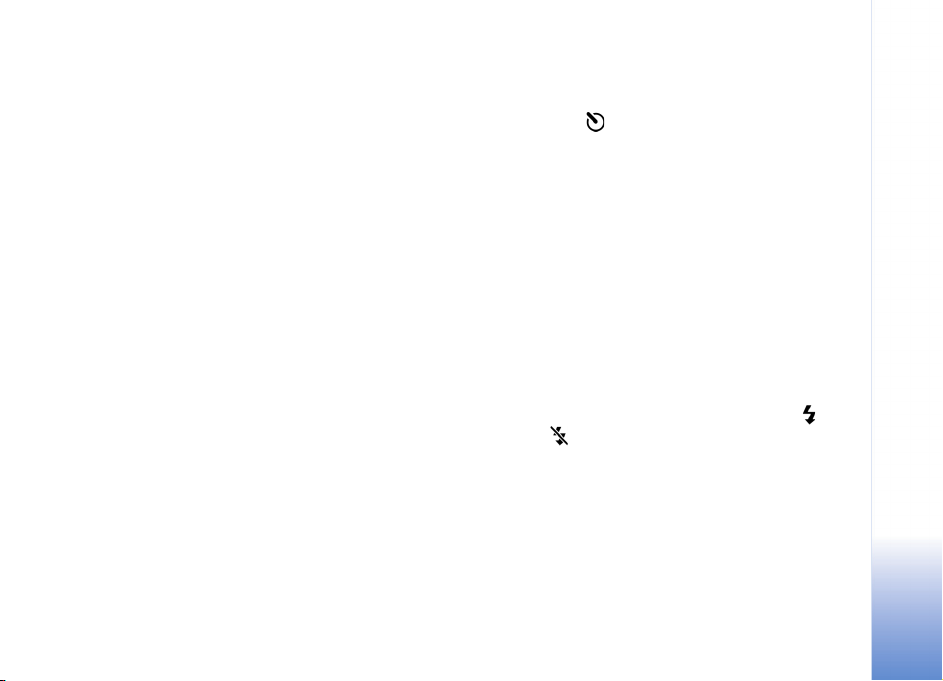
Per inviare una foto all'interlocutore nel corso di una
chiamata, selezionare Opzioni > Invia MMS.
Per impostare la fotografia corrente come immagine di
sfondo, selezionare Opzioni > Usa come sfondo
Per aggiungere la fotografia corrente a una scheda della
rubrica, selezionare Opzioni > Aggiungi a scheda
Per rinominare la fotografia corrente, selezionare
Opzioni > Rinomina foto
Modalità di esposizione
Per impostare la fotocamera in modo che scatti sei foto in
sequenza, selezionare Opzioni > Modalità sequenza . È
possibile utilizzare la modalità sequenza anche con
l'Autoscatto. Consultare ‘Foto di se stessi con
l'autoscatto’, p. 29. Le foto vengono automaticamente
salvate nella Galleria.
Una volta scattate, le foto vengono visualizzate in una
griglia sul display principale. Per visualizzare una foto,
premere il tasto di scorrimento.
Per impostare la fotocamera in modo che scatti fotografie
in condizioni di scarsa illuminazione, selezionare Opzioni
> Modalità notte.
Foto di se stessi con l'autoscatto
L'autoscatto è disponibile solo nella fotocamera principale.
Utilizzare l'autoscatto per ritardare l'acquisizione in modo
da includere se stessi nella foto. Per impostare il tempo di
attesa prima dell'autoscatto, selezionare Opzioni > Attiva
autoscatto > 10 secondi, 20 secondi o 30 seconds. Per
attivare l'autoscatto, selezionare Attiva. L'indicatore
dell'autoscatto ( ) lampeggerà e il dispositivo emetterà
un segnale acustico quando il timer sarà in esecuzione. La
foto verrà scattata al termine dell'intervallo selezionato.
È possibile utilizzare l'autoscatto anche in modalità
sequenza.
Flash
Il flash è disponibile solo nella fotocamera principale.
Tenersi a distanza di sicurezza quando si usa il flash. Non
usare il flash per fotografare persone o animali a distanza
ravvicinata. Non coprire il flash mentre si scattano le foto.
La fotocamera è dotata di un flash integrato in caso di
condizioni di scarsa illuminazione. Sono disponibili le
seguenti modalità di flash: Automatico, Attiva () e
Disattiva ().
Per usare il flash, selezionare Opzioni > Flash > Attiva.
Regolazione del colore e dell'illuminazione
Per consentire alla fotocamera di riprodurre in modo
accurato colori e illuminazione, selezionare Opzioni e
scegliere una delle seguenti opzioni:
Fotocamera
Copyright © 2006 Nokia. All rights reserved.
29
Page 30
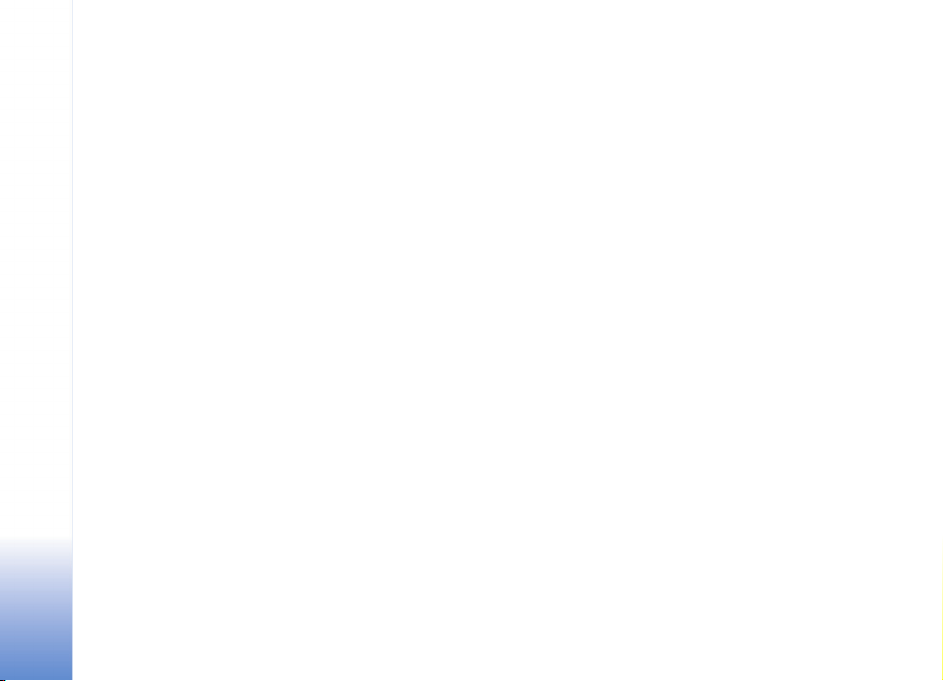
Flash (solo fotografie) - Impostare il flash in base alle
condizioni di luce. Consultare ‘Flash’, p. 29.
Regola > Bilanciamento bianco - Selezionare la
condizione di luce dall'elenco. In questo modo i colori
riprodotti dalla fotocamera saranno più accurati.
Fotocamera
Regola >Tonalità colori - Selezionare un effetto di colore
dall'elenco.
Il display dello schermo cambia per riflettere le
impostazioni specificate, così da mostrare l'aspetto finale
delle foto o dei video.
Le impostazioni disponibili variano in base alla
fotocamera selezionata.
Le impostazioni di configurazione si riferiscono in modo
specifico alla fotocamera utilizzata; se si modificano le
impostazioni della fotocamera secondaria, le impostazioni
relative alla fotocamera principale rimangono inalterate.
Le impostazioni di configurazione possono comunque
essere applicate a entrambe le modalità foto e video.
Regolazione delle impostazioni della fotocamera per le immagini statiche
Per modificare le impostazioni principali, selezionare
Opzioni > Impostazioni> Foto, quindi una delle seguenti
opzioni:
Qualità foto—Alta, Normale o Base. Una qualità più
elevata richiede una quantità di memoria maggiore.
Risoluzione foto—Alta(risoluzione 1600x1200),
Normale(risoluzione 1152x864) o Base (risoluzione
640x480). Una risoluzione più elevata richiede una
quantità di memoria maggiore. La qualità di una fotografia
eseguita con lo zoom è inferiore rispetto a quella eseguita
a grandezza naturale.
Nome foto predef. - Impostare un nome da assegnare alle
fotografie. Ad esempio, se come nome predefinito viene
impostato Spiaggia, la fotocamera assegna alle fotografie
acquisite i nomi Spiaggia, Spiaggia(001), Spiaggia(002) e
così via, fino a quando l'impostazione non viene
modificata.
Mostra foto acquisita - Selezionare Sì se si desidera
visualizzare la foto appena scattata oppure No se si
desidera scattare immediatamente altre foto.
Memoria in uso - Selezionare la memoria in cui archiviare
le foto.
Suggerimenti per scattare fotografie di buona qualità
Qualità delle foto
Utilizzare la qualità delle foto adeguata. La fotocamera
dispone di tre modalità di qualità delle foto: Alta, Normale
e Base. Utilizzare Alta per ottenere la qualità migliore.
Foto di qualità migliore richiedono tuttavia uno spazio di
30
Copyright © 2006 Nokia. All rights reserved.
Page 31

archiviazione maggiore. Per MMS e allegati e-mail può
essere necessario impostare Normale o Base. Per definire
la qualità della foto nella modalità Imaging della
fotocamera, selezionare Opzioni > Impostazioni.
Sfondo
Utilizzare uno sfondo semplice. Per ritratti o foto con
persone non utilizzare sfondi complessi in modo da evitare
di distogliere l'attenzione dal soggetto della foto. Se
queste condizioni non sono soddisfatte, spostare la
fotocamera o il soggetto. Avvicinare la fotocamera al
soggetto per ottenere ritratti più nitidi.
Profondità
Per aggiungere profondità a foto di panorami e paesaggi,
posizionare i soggetti in primo piano. Se il soggetto in
primo piano è troppo vicino alla fotocamera, potrebbe
apparire sfocato.
Condizioni di luce
La modifica della fonte, della quantità e della direzione
della luce influisce notevolmente sull'aspetto di una foto.
Di seguito sono riportate alcune condizioni di luce tipiche:
• Fonte luminosa dietro il soggetto. Evitare di
posizionare il soggetto davanti a una fonte luminosa
intensa. Se la fonte luminosa è dietro il soggetto o è
visibile sul display, le foto scattate potrebbero
presentare un contrasto debole, essere troppo scure e
avere effetti di luce indesiderati. È possibile illuminare
maggiormente le ombre con l'utilizzo del flash.
Consultare ‘Flash’, p. 29.
• Soggetto illuminato lateralmente. Una forte luce
laterale può essere efficace, ma dare vita a un
contrasto eccessivo.
• Fonte luminosa davanti al soggetto. La luce del sole
diretta può provocare nel soggetto l'esigenza di
socchiudere gli occhi. Anche il contrasto potrebbe
essere troppo alto.
• Una condizione di illuminazione ottimale si verifica
nelle situazioni in cui è disponibile abbondante luce
diffusa non diretta come, ad esempio, in una giornata
serena poco nuvolosa o in una giornata assolata
all'ombra di alberi.
Registrazione di video
Per attivare la fotocamera principale, ruotare il display
sulla modalità Imaging. Se la fotocamera è impostata sulla
modalità imaging, scorrere verso destra per selezionare la
modalità video.
Per selezionare la fotocamera secondaria, ad esempio, per
includere se stessi nella fotografia, selezionare Opzioni >
Usa fotocamera secondaria oppure ruotare il display
sulla modalità Pieghevole aperto.
Fotocamera
Copyright © 2006 Nokia. All rights reserved.
31
Page 32

Per regolare il colore prima di registrare un video,
selezionare Opzioni > Regola > Bilanciamento bianco o
Tonalità colori. Consultare ‘Regolazione del colore e
dell'illuminazione’, p. 29.
1 Per avviare la registrazione, premere il tasto di
Fotocamera
acquisizione nella fotocamera principale oppure
nella fotocamera secondaria. Viene visualizzata l'icona
di registrazione rossa . L'indicatore LED rosso si
illumina e un segnale sonoro indica che la
registrazione è stata avviata.
2 Per sospendere la registrazione in qualsiasi momento,
selezionare Pausa. L'icona indicante l'interruzione
temporanea ( ) lampeggerà sul display. La
registrazione del video viene interrotta
automaticamente dopo un minuto di inattività se è
stata impostata la sospensione della registrazione.
3 Selezionare Continua per riprendere la registrazione.
4 Selezionare Stop per interrompere la registrazione. Il
clip video viene salvato automaticamente nella
cartella Imm. e video della Galleria. Consultare
‘Galleria’, p. 34.
Gli indicatori del mirino segnalano quanto segue:
• Gli indicatori della memoria del dispositivo ( ) e della
memory card ( ) (1) segnalano la posizione in cui
viene salvato il video.
• L'indicatore del microfono segnala che l'audio è
disattivato.
• L'indicatore dello zoom nel riquadro laterale segnala il
livello di zoom. Scorrere verso l'alto o verso basso
oppure utilizzare il tasto di regolazione del volume
laterale per ingrandire o ridurre l'immagine.
Dopo la registrazione di un clip video:
• Per riprodurre immediatamente il clip video appena
registrato, selezionare Opzioni > Riproduci.
• Se non si desidera conservare il video, premere o
selezionare Opzioni > Elimina.
• Per inviare un clip video all'interlocutore nel corso di
una chiamata, selezionare Opzioni > Invia MMS.
Impostazioni video
Esistono due tipi di impostazioni per il registratore video:
impostazioni temporanee e predefinite. Per regolare le
impostazioni relative a contrasto, luminosità e colore,
vedere ‘Regolazione del colore e dell'illuminazione’, p. 29.
Alla chiusura della fotocamera, le impostazioni
temporanee vengono ripristinate sui valori predefiniti,
mentre le impostazioni predefinite rimangono invariate
fino alla successiva modifica da parte dell'utente. Per
modificare le impostazioni predefinite, selezionare
Opzioni > Impostazioni > Video, quindi una delle seguenti
opzioni:
Durata: - Per ottimizzare i clip video per i messaggi MMS,
selezionare Breve.
32
Copyright © 2006 Nokia. All rights reserved.
Page 33

Risoluzione video - Selezionare Alta (CIF, 352 x 288),
Normale (QCIF 176 x 144) o Base (SubQCIF 128 x 96). Una
risoluzione più elevata richiede una quantità di memoria
maggiore.
Nome video predefinito: - Impostare un nome da
assegnare al video registrato. Selezionare Data oppure
Testo. Se si seleziona Testo, ai video viene assegnato il
nome "Video"per impostazione predefinita. Ad esempio, se
come nome predefinito viene impostato Spiaggia, la
fotocamera assegna ai clip video registrati i nomi Spiaggia,
Spiaggia(001), Spiaggia(002) e così via, fino a quando
l'impostazione non viene modificata.
Memoria in uso - Definire l'archivio predefinito di
memorizzazione: memoria del dispositivo o memory card
(se inserita).
Fotocamera
Copyright © 2006 Nokia. All rights reserved.
33
Page 34

Galleria
Galleria
Per archiviare e organizzare le foto, i clip video e audio, le
playlist e i collegamenti di streaming oppure per
condividere i file con altri dispositivi UPnP (Universal Plug
and Play) compatibili tramite la rete LAN senza fili,
premere e selezionare Galleria. Per aprire la Galleria
dall'applicazione Fotocam., selezionare Opzioni > Vai a
Galleria. Dal menu Fotocam., è disponibile solo la cartella
Imm. e video.
Selezionare Imm. e video , Brani , Clip audio ,
Coll. streaming , Presentazioni o Tutti i file ,
quindi premere per aprirli.
È possibile esplorare e aprire cartelle, nonché selezionare,
copiare e spostare elementi nelle cartelle. I clip video, i file
ram e i collegamenti di streaming vengono aperti e
riprodotti mediante l'applicazione RealPlayer. Consultare
‘RealPlayer’, p. 40. È anche possibile creare album e
selezionare, copiare e aggiungere elementi agli stessi.
Consultare ‘Album’, p. 37.
Per aprire un file, premere . I video vengono visualizzati
nell'applicazione RealPlyr., mentre i brani musicali e i clip
audio vengono riprodotti nell'applicazione Lettore mus..
Consultare ‘Visualizzazione di foto e clip video’, p. 34.
Per copiare o spostare file nella memory card compatibile
(se inserita) o nella memoria del dispositivo, selezionare
un file e Opzioni > Sposta e copia> Copia in memory
card/Sposta in mem. card o Copia in mem. telef./Sposta
in mem. telef..
Per scaricare file in una delle cartelle principali della
Galleria mediante il browser, selezionare Download brani
o Download audio. Verrà aperto il browser e sarà possibile
scegliere un sito preferito da cui eseguire il download.
Visualizzazione di foto e clip video
Le foto scattate e i clip video registrati con la fotocamera
vengono salvati nella cartella Imm. e video della Galleria.
Le foto i clip video possono anche essere inviati in
messaggi multimediali, come allegati e-mail, tramite una
connessione Bluetooth o a infrarossi. Per visualizzare nella
Galleria o nel lettore multimediale una foto o un video
ricevuti, è necessario salvarli nella memoria del dispositivo
o in una memory card compatibile (se inserita).
Aprire la cartella Imm. e video nella Galleria. Le foto e i
file dei clip video sono ordinati per data. Viene visualizzato
34
Copyright © 2006 Nokia. All rights reserved.
Page 35

il numero di file. Per sfogliare i file uno alla volta, scorrere
verso sinistra o verso destra. Per sfogliare i file in gruppi,
scorrere verso l'alto o verso il basso.
Per modificare una foto, selezionare Opzioni > Modifica.
Viene visualizzato un editor di foto. Consultare ‘Modifica
delle foto’, p. 35.
Per aggiungere una foto o un clip video a un album nella
Galleria, selezionare Opzioni > Album > Aggiungi ad
album. Consultare ‘Album’, p. 37.
Per stampare le foto su una stampante compatibile o per
memorizzarle sulla memory card compatibile (se inserita)
per la stampa, selezionare Opzioni > Stampa. Consultare
‘Stampa di foto’, p. 36.
Per eseguire lo zoom di una foto, selezionare Opzioni >
Zoom avanti or Zoom indietro. Nella parte superiore del
display viene visualizzata la percentuale di zoom. La
percentuale di zoom non viene memorizzata in modo
permanente.
Per usare la foto come immagine di sfondo, selezionarla e
scegliere Opzioni > Assegna > Usa come sfondo.
Per eliminare una foto o un clip video, premere .
Modifica delle foto
Per modificare le foto acquisite o già salvate nella Galleria,
selezionare Opzioni > Modifica.
Selezionare Apply effect per ritagliare e ruotare la foto,
regolarne la luminosità, il colore, il contrasto e la
risoluzione e per aggiungere effetti, testo, immagini
ClipArt o una cornice alla foto.
Per ritagliare una foto, selezionare Opzioni > Apply
effect > Ritaglia. Per ritagliare la fotografia
manualmente, selezionare Manuale oppure selezionare
un valore predefinito dall'elenco. Se si seleziona Manuale,
nell'angolo superiore sinistro della fotografia appare una
croce. Usare il tasto di scorrimento per selezionare l'area
da ritagliare, quindi selezionare Imposta. Nell'angolo
inferiore destro verrà visualizzata un'altra croce.
Selezionare nuovamente l'area da ritagliare. Per
modificare l'area selezionata in precedenza, selezionare
Indietro. Le aree selezionate formeranno un rettangolo
che rappresenta la foto ritagliata.
Se si è selezionato un valore predefinito, selezionare
l'angolo superiore sinistro dell'area da ritagliare. Per
modificare le dimensioni dell'area evidenziata, usare il
tasto di scorrimento. Per bloccare l'area selezionata,
premere . Per spostare l'area all'interno della foto,
usare il tasto di scorrimento. Per selezionare l'area da
ritagliate, premere .
Per ridurre l'effetto occhi rossi in una foto, selezionare
Opzioni > Apply effect > Riduz. eff. occhi rossi.
Spostare la croce sull'occhio e premere . Sul display
verrà visualizzato un cerchio. Usare il tasto di scorrimento
Galleria
Copyright © 2006 Nokia. All rights reserved.
35
Page 36

per modificare il cerchio adattandolo alle dimensioni
dell'occhio. Per ridurre l'effetto occhi rossi, premere .
Scelte rapide nell'editor delle foto:
Galleria
• Per visualizzare una foto a schermo intero, premere
. Per tornare alla vista normale, premere
nuovamente .
• Per ruotare l'immagine in senso orario o antiorario,
premere o .
• Per eseguire lo zoom avanti o indietro, premere
o.
• Per spostarsi su una foto ingrandita, scorrere verso
l'alto, il basso, a sinistra o a destra.
Stampa di foto
Usare Stampa immag. per stampare le foto mediante il
cavo per trasmissione dati in dotazione con il dispositivo,
la LAN senza fili (se disponibile), la connessione Bluetooth
o una memory card compatibile (se disponibile).
Per stampare foto con Stampa immag., selezionare la
foto che si desidera stampare e l'opzione di la stampa nel
menu Galleria.
Per stampare su una stampante compatibile con
PictBridge, collegare il cavo dati prima di selezionare
l'opzione per la stampa.
È possibile stampare solo foto in formato .jpeg. Le foto
acquisite con la fotocamera vengono automaticamente
salvate in formato .jpeg.
Selezione della stampante
Al primo utilizzo di Stampa immag., verrà visualizzato un
elenco di stampanti disponibili dopo aver selezionato la
foto. Selezionare una stampante. La stampante verrà
impostata come predefinita.
Se è stata collegata una stampante USB compatibile
PictBridge utilizzando il cavo AC-53 in dotazione con il
dispositivo, la stampante verrà visualizzata
automaticamente.
Se la stampante predefinita non è disponibile, verrà
visualizzato l'elenco delle stampanti utilizzabili.
Per cambiare la stampante predefinita, selezionare
Opzioni > Impostazioni > Stampante predefinita.
Anteprima di stampa
L'anteprima di stampa si apre solo quando si inizia a
stampare una foto nella Galleria.
Le foto selezionate sono visualizzate con layout predefiniti.
Per cambiare il layout, scorrere verso destra e sinistra per
visualizzare i layout disponibili della stampante
selezionata. Se le dimensioni delle foto sono tali da non
poter essere contenute in un'unica pagina, scorrere verso
l'alto o verso il basso per visualizzare altre pagine.
36
Copyright © 2006 Nokia. All rights reserved.
Page 37

Impostazioni di stampa
Le opzioni disponibili variano a seconda delle funzionalità
del dispositivo di stampa selezionato.
Per impostare una stampante predefinita, selezionare
Opzioni > Stampante predefinita.
Per selezionare il formato della carta, selezionare Formato
carta, quindi il formato della carta dall'elenco e infine OK.
Selezionare Annulla per tornare alla vista precedente.
Presentazioni
Con le presentazioni, è possibile visualizzare i file SVG
(Scalable Vector Graphics), come animazioni e mappe. Le
immagini SVG mantengono il loro aspetto quando vengono
stampate o visualizzate con diversi formati e risoluzioni.
Per visualizzare i file SVG, selezionare la cartella
Presentazioni, scorrere fino a una foto e selezionare
Opzioni > Riproduci.
Per ingrandire, premere . Per ridurre, premere .
Per passare dallo schermo intero allo schermo normale e
viceversa, premere *.
Album
Gli album consentono di gestire con efficienza le foto e i
clip video. Per visualizzare l'elenco degli album, nella
cartella Imm. e video selezionare Opzioni > Album >
Visualizza album.
Per aggiungere una foto o un clip video in un album della
Galleria, selezionare la foto o il clip e scegliere Opzioni >
Album > Aggiungi ad album. Verrà visualizzato un elenco
di album. Selezionare l'album in cui si desidera aggiungere
la foto o il clip video e premere .
Per rimuovere un file da un album, premere . Il file non
sarà eliminato dalla cartella Imm. e video nella Galleria.
Galleria
Copyright © 2006 Nokia. All rights reserved.
37
Page 38

Applicazioni multimediali
Lettore musicale
Premere , quindi selezionare Multimedia > Lettore
mus.. Con il lettore musicale è possibile riprodurre file
musicali e creare e ascoltare playlist.
Avvertenza: Ascoltare la musica a un volume
Applicazioni multimediali
38
moderato. L'esposizione continua all'alto volume
potrebbe danneggiare l'udito. Non tenere il
dispositivo vicino all'orecchio quando
l'altoparlante è in uso, in quanto il volume potrebbe
essere troppo alto.
Aggiunta di brani musicali
Quando si apre per la prima volta, il lettore musicale cerca
nella memoria del dispositivo i file musicali per creare una
libreria musicale.
Una volta aggiunti o rimossi i file musicali nel dispositivo,
aggiornare la propria libreria musicale. Selezionare
Opzioni > Raccolta musica > Opzioni > Aggiorna
Raccolta mus..
Copyright © 2006 Nokia. All rights reserved.
Suggerimento: È possibile trasferire file musicali dal
dispositivo a una memory card compatibile (se
inserita) con Nokia Audio Manager disponibile in
Nokia PC Suite.
Riproduzione di brani musicali
Quando si apre il lettore
musicale, viene visualizzato
l'ultimo brano o playlist
riprodotti. Per visualizzare la
libreria musicale, selezionare
oppure Opzioni >
Raccolta musica e l'elenco
dei brani desiderati. Per
avviare la riproduzione dei
brani presenti nella vista,
selezionare Opzioni >
Riproduci.
Durante la riproduzione di un
brano, per passare dalla
riproduzione alla pausa e viceversa, premere o .
Per interrompere la riproduzione di un brano, premere .
Per avanzare rapidamente o tornare indietro, tenere
premuto o . Per iniziare la riproduzione del brano
successivo o precedente, premere o .
Page 39

Suggerimento: per controllare
la riproduzione è inoltre
possibile utilizzare i tasti
multimediali su tutti i lati del
tasto di scorrimento.
Per visualizzare l'elenco dei brani in
fase di riproduzione, selezionare oppure Opzioni >
Apri "In esecuzione". Per salvare l'elenco dei brani come
playlist, selezionare Opzioni > Aggiungi a el. brani, quindi
creare una nuova playlist o selezionare una playlist salvata.
Per regolare il volume, utilizzare il tasto di regolazione del
volume sulla parte laterale del dispositivo.
Per selezionare tra la modalità di riproduzione casuale e
quella normale, scegliere Opzioni > Riproduz. casuale. Per
scegliere se terminare la riproduzione alla fine della
playlist o ripartire dall'inizio, selezionare Opzioni > Loop.
Suggerimento: per lasciare l'applicazione in
funzione e ascoltare la musica in background,
premere due volte per tornare in modalità
standby. Per tornare all'applicazione, premere e
selezionare Lettore mus..
Per aprire i siti preferiti del Web da cui scaricare musica,
selezionare Opzioni > Download brani.
Per tornare alla modalità standby e ascoltare la musica in
background, selezionare Opzioni > Ripr. in background.
Libreria musicale
Per visualizzare la libreria musicale, selezionare Opzioni >
Raccolta musica. Tutti i brani consente di visualizzare
tutti i brani musicali. Per visualizzare i brani elencati
secondo un ordine specifico, selezionare Album, Artisti,
Generi o Compositori. Le informazioni sull'album,
l'artista, il genere e il compositore vengono raccolte, se
disponibili, grazie ai tag ID3 o M4A associati ai file dei
brani. Alcune variazioni di formato dei tag potrebbero non
essere supportate.
Per aggiungere brani, album, artisti, generi o compositori
a una playlist, selezionare gli elementi, quindi Opzioni >
Aggiungi a el. brani. È possibile creare una nuova playlist
o aggiungerli a una esistente.
Per visualizzare le playlist, selezionare Elenchi brani. Per
creare una nuova playlist, selezionare Opzioni > Nuovo
elenco brani. Quando è visualizzata una playlist creata
dall'utente, per aggiungere nuovi brani selezionare
Opzioni > Aggiungi brani.
Per eliminare una playlist, premere . L'eliminazione di
una playlist elimina solo la playlist, non i file musicali.
Equalizzatore
Per modificare il tono di riproduzione dei file musicali,
selezionare Opzioni > Equalizzatore.
Applicazioni multimediali
Copyright © 2006 Nokia. All rights reserved.
39
Page 40

Per utilizzare una delle impostazioni dell'equalizzatore
preimpostate, selezionarla mediante il tasto di
scorrimento, quindi selezionare Attiva.
Modifica delle impostazioni dell'equalizzatore
preimpostate
1 Per creare una nuova impostazione preimpostata,
selezionare Opzioni> Nuova impost. pred.. Per
modificare un'impostazione esistente preimpostata,
selezionare Opzioni > Modifica.
2 Per regolare le impostazioni di frequenza, scorrere
Applicazioni multimediali
verso sinistra o verso destra per selezionare le
frequenze basse, medie o alte e scorrere verso l'alto o
verso il basso per aumentare o ridurre il volume della
banda di frequenza.
3 Per ripristinare i valori originali delle impostazioni,
selezionare Opzioni > Ripristina val. pred..
Per eliminare un'impostazione preimpostata, selezionarla
e premere . Non è possibile eliminare le impostazioni
preimpostate predefinite.
RealPlayer
Premere , quindi selezionare Multimedia > RealPlyr..
Con RealPlyr., è possibile riprodurre clip video oppure
eseguire lo streaming di file multimediali in linea.
È possibile attivare un collegamento di streaming durante
la navigazione di pagine Web oppure memorizzarlo nella
memoria del dispositivo o nella memory card compatibile
(se disponibile).
RealPlyr. supporta i file con estensioni quali .3gp, .mp4 o
.rm. Tuttavia, RealPlyr. non supporta necessariamente
tutti i formati di file o tutte le variazioni dei formati di file.
Ad esempio, RealPlyr. tenta di aprire tutti i file .mp4, ma
alcuni di questi file potrebbero includere contenuto non
compatibile con gli standard 3GPP e di conseguenza non
essere supportati dal dispositivo.
Riproduzione di clip video o audio
1 Per riprodurre un file multimediale memorizzato nella
memoria del dispositivo o nella memory card
compatibile (se inserita), selezionare Opzioni > Apri e
scegliere:
Clip più recenti - per riprodurre uno degli ultimi sei file
riprodotti in RealPlyr.
Clip salvato - per riprodurre un file salvato nella
Galleria.
Consultare ‘Galleria’, p. 34.
2 Selezionare un file e premere per riprodurlo.
Suggerimento: per visualizzare un clip video a
schermo intero, premere . Per tornare alla
visualizzazione normale, premere un tasto qualsiasi.
40
Copyright © 2006 Nokia. All rights reserved.
Page 41

Scelte rapide durante la riproduzione:
• Per far avanzare rapidamente il file multimediale,
tenere premuto .
• Per riavvolgere il file multimediale, tenere premuto .
• Per disattivare l'audio, tenere premuto finché non
verrà visualizzato . Per attivare l'audio, tenere
premuto finché non verrà visualizzato .
Suggerimento: per controllare la riproduzione è
inoltre possibile utilizzare i tasti multimediali sul
tasto di scorrimento.
Esecuzione dello streaming di contenuto in linea
Numerosi fornitori di servizi richiedono l'utilizzo di un
punto di accesso Internet (IAP) quale punto di accesso
predefinito, mentre altri fornitori consentono l'utilizzo di
un punto di accesso WAP.
I punti di accesso possono essere configurati quando si
avvia il dispositivo per la prima volta.
Rivolgersi al proprio operatore per ulteriori informazioni.
In RealPlyr. è possibile aprire esclusivamente un indirizzo
URL rtsp://. Tuttavia, RealPlyr. riconosce i collegamenti
http a un file .ram.
Per eseguire lo streaming di contenuto in linea, selezionare
un collegamento di streaming salvato nella Galleria, in una
pagina Web o ricevuto in un SMS o in un messaggio
multimediale. Prima di avviare lo streaming di contenuto
dal vivo, il dispositivo si connetterà al sito e inizierà a
caricare il contenuto. Il contenuto non sarà salvato sul
dispositivo.
Ricezione delle impostazioni di RealPlayer
È possibile ricevere le impostazioni di RealPlyr. tramite
uno speciale SMS dall'operatore della rete o dal fornitore
di servizi. Consultare ‘Dati e impostazioni’, p. 53. Per
ulteriori informazioni, rivolgersi all'operatore della rete o
al fornitore di servizi.
Modifica delle impostazioni di RealPlayer
Selezionare Opzioni > Impostazioni, quindi:
Video - per impostare RealPlyr. in modo che ripeta
automaticamente i clip video al termine della riproduzione
Connessione - per scegliere se utilizzare un server proxy,
modificare il punto di accesso predefinito e impostare
l'intervallo di porte utilizzato durante la connessione. Per
le impostazioni corrette, contattare il proprio fornitore di
servizi.
Imp. proxy:
Usa proxy - Per utilizzare un server proxy, selezionare Sì.
Indirizzo serv. proxy - Immettere l'indirizzo IP del server
proxy.
Applicazioni multimediali
Copyright © 2006 Nokia. All rights reserved.
41
Page 42

Numero porta proxy - Immettere il numero di porta del
server proxy.
Glossario: i server proxy sono server intermedi tra i
server multimediali e gli utenti. Alcuni fornitori di
servizi utilizzano questi server per garantire
maggiore protezione o velocizzare l'accesso alle
pagine del browser contenenti clip audio o video.
Impost. rete:
P.to accesso predef. - Selezionare il punto di accesso che
si desidera utilizzare per la connessione a Internet e
premere .
Applicazioni multimediali
Resta in linea per - Impostare l'intervallo temporale
trascorso il quale RealPlyr. dovrà disconnettersi dalla rete
in caso di interruzione temporanea della riproduzione di
un clip multimediale tramite un collegamento di rete.
Selezionare Limite definito e premere . Specificare
l'intervallo temporale e selezionare OK.
Porta UDP più bassa - Immettere il numero di porta
minimo dell'intervallo di porte del server. Il valore minimo
è 1024.
Porta UDP più alta - Immettere il numero di porta
massimo dell'intervallo di porte del server. Il valore
massimo è 65535.
Selezionare Opzioni > Impostaz. avanzate per modificare
i valori della larghezza di banda per reti diverse.
Lettore Flash
L'applicazione Lett. Flash consente di visualizzare,
riprodurre e interagire con i file flash creati appositamente
per i telefoni cellulari.
Organizzazione dei file flash
Premere , quindi selezionare Multimedia > Lett. Flash.
Scorrere verso destra.
Per aprire una cartella o riprodurre un file flash, scorrere
fino all'elemento desiderato, quindi premere il tasto di
scorrimento.
Per inviare un file flash a un dispositivo compatibile,
scorrere fino al file desiderato e premere il tasto di
chiamata.
Per copiare un file flash in un'altra cartella, selezionare
Opzioni > Organizza > Copia nella cartella.
Per spostare un file flash in un'altra cartella, selezionare
Opzioni > Organizza > Sposta in cartella.
Per creare una cartella in cui inserire i file flash,
selezionare Opzioni >Organizza > Nuova cartella.
Le opzioni disponibili possono variare.
Per eliminare file flash, scorrere fino a quello desiderato e
premere .
42
Copyright © 2006 Nokia. All rights reserved.
Page 43

Riproduzione di file flash
Premere , quindi selezionare Multimedia >Lett. Flash.
Scorrere fino a un file flash e premere il tasto di
scorrimento.
Se disponibile, selezionare Opzioni, quindi scegliere:
Pausa - per effettuare una pausa durante la riproduzione
Stop - per arrestare la riproduzione
Qualità - per selezionare la qualità della riproduzione. Se
la riproduzione appare non uniforme e lenta, selezionare
Normale o Bassa.
Schermo intero - per riprodurre il file utilizzando l'intero
display. Per tornare allo schermo normale, selezionare
Schermo normale.
Anche se non sono visualizzate nella modalità a schermo
intero, è comunque possibile accedere alle funzioni
principali premendo uno dei tasti sotto al display.
Adatta a schermo - per riprodurre il file in base alle
dimensioni originali dopo avere eseguito lo zoom
Attiva mod. dettaglio - per spostarsi sul display
utilizzando il tasto di scorrimento dopo avere attivato lo
zoom avanti
Visual Radio
Premere , quindi selezionare Multimedia > Radio. È
possibile utilizzare l'applicazione come una normale radio
FM con la sintonizzazione automatica e stazioni
memorizzate oppure con informazioni visive parallele
correlate al programma radio sul display, se ci si sintonizza
su stazioni che offrono il servizio Visual Radio. Questo
servizio di rete utilizza dati a pacchetto. È possibile
ascoltare la radio FM e contemporaneamente utilizzare
altre applicazioni.
Se non è possibile accedere al servizio Visual Radio,
significa che gli operatori e le stazioni radio dell'area in cui
ci trova non supportano Visual Radio. È possibile che il
servizio Visual Radio non sia disponibile in tutte le aree e
in tutti i paesi.
È possibile effettuare una chiamata o rispondere a una
chiamata entrante normalmente e ascoltare
contemporaneamente la radio. L'audio della radio si
disattiva quando è in corso una chiamata.
La radio seleziona la banda di frequenza utilizzata sulla
base delle informazioni locali ricevute dalla rete. Se tali
informazioni non sono disponibili, è possibile che venga
chiesto di indicare l'area in cui ci si trova oppure l'area può
essere selezionata nelle impostazioni di Visual Radio.
Consultare ‘Impostazioni’, p. 45.
Applicazioni multimediali
Copyright © 2006 Nokia. All rights reserved.
43
Page 44

Ascolto della radio
La qualità della trasmissione radio dipende dalla
copertura della stazione radio in quella particolare area.
La radio FM funziona con un'antenna diversa dall'antenna
del dispositivo wireless. Per fare in modo che la radio FM
funzioni correttamente, è necessario collegare al
dispositivo un auricolare o accessorio compatibile.
Premere , quindi selezionare Multimedia > Radio. Per
avviare la ricerca di una stazione, selezionare o .
Per cambiare la frequenza manualmente, selezionare
Opzioni > Ricerca manuale.
Applicazioni multimediali
Se in precedenza sono state salvate stazioni radio,
selezionare o per passare alla successiva o alla
precedente stazione salvata oppure premere il tasto
numerico corrispondente per selezionare la posizione in
memoria di una stazione.
Per regolare il volume, utilizzare il tasto di regolazione del
volume laterale. Per ascoltare la radio tramite
l'altoparlante, selezionare Opzioni > Attiva altoparlante.
Avvertenza: Ascoltare la musica a un volume
moderato. L'esposizione continua all'alto volume
potrebbe danneggiare l'udito. Non tenere il
dispositivo vicino all'orecchio quando
l'altoparlante è in uso, in quanto il volume potrebbe
essere troppo alto.
Per visualizzare le stazioni disponibili sulla base della
posizione, selezionare Opzioni > Directory Stazioni
(servizio di rete).
Per salvare la stazione su cui si è sintonizzati nell'elenco
delle stazioni, selezionare Opzioni > Salva stazione. Per
aprire l'elenco delle stazioni salvate, selezionare Opzioni >
Stazioni.
Per tornare alla modalità standby e lasciare la radio FM
accesa in background, selezionare Opzioni > Ripr. in
background.
Suggerimento: per controllare la radio, è inoltre
possibile utilizzare i tasti multimediali sul tasto di
scorrimento.
Visualizzazione del contenuto visivo
Per verificare la disponibilità e i costi e per effettuare la
sottoscrizione del servizio, rivolgersi all'operatore della
rete o al fornitore di servizi.
Per visualizzare il contenuto visivo di una stazione
sintonizzata, selezionare o Opzioni > Avvia servizio
visivo. Se l'ID del servizio visivo della stazione non è stato
salvato, inserirlo oppure selezionare Recupera per cercarlo
nella Directory Stazioni (servizio di rete).
Quando viene stabilita la connessione al servizio visivo, sul
display viene visualizzato il contenuto visivo corrente.
44
Copyright © 2006 Nokia. All rights reserved.
Page 45

Per modificare le impostazioni del display relative alla vista
del contenuto visivo, selezionare Opzioni > Impostazioni
schermo.
Area corrente - Selezionare l'area in cui ci si trova. Questa
impostazione viene visualizzata solo in mancanza di
copertura di rete all'avvio dell'applicazione.
Stazioni salvate
Nella radio è possibile salvare fino a 20 stazioni. Per aprire
l'elenco delle stazioni, selezionare Opzioni > Stazioni.
Per ascoltare una stazione salvata, selezionare Opzioni >
Stazione > Ascolta. Per visualizzare il contenuto visivo
relativo a una stazione con il servizio Visual Radio,
selezionare Opzioni > Stazione > Avvia servizio visivo.
Per cambiare i dettagli della stazione, selezionare
Opzioni > Stazione > Modifica.
Impostazioni
Selezionare Opzioni > Impostazioni, quindi:
Tono avvio - Specificare se deve essere riprodotto un tono
all'avvio dell'applicazione.
Servizio avvio automat. - Selezionare Sì per configurare
l'avvio automatico del servizio Visual Radio quando si
sceglie una stazione salvata che offre il servizio visivo.
Punto di accesso - Selezionare il punto di accesso
utilizzato per la connessione dati. Per utilizzare
l'applicazione come normale radio FM non è necessario
definire un punto di accesso.
Web
Premere , quindi selezionare Multimedia > Web per
aprire un browser Web aggiuntivo (servizio di rete)
ottimizzato per la visualizzazione di siti Web non
originariamente formattati per la navigazione mediante i
telefoni cellulari.
Web consente di mantenere il layout di pagina originale.
Scorrere la pagina in una direzione qualsiasi. Una
miniatura della pagina viene visualizzata con una cornice
rossa ad indicare l'area in fase di visualizzazione.
Per visualizzare l'immagine in miniatura della pagina
corrente, è inoltre possibile selezionare Opzioni > Opzioni
di zoom > Panoramica pagina. Spostare la cornice rossa
utilizzando il tasto di scorrimento e premere quest'ultimo
per tornare alla visualizzazione normale.
Per visualizzare le miniature delle pagine visitate di
recente, selezionare Opzioni > Opzioni navigazione.
Per bloccare le finestre popup, selezionare Opzioni >
Impostazioni > Blocca finestre popup.
Per ricercare una parte di testo in tempo reale, selezionare
Opzioni > Opzioni navigazione > Trova, quindi digitare la
stringa da ricercare. Durante la digitazione del testo, viene
visualizzata la stringa corrispondente.
Copyright © 2006 Nokia. All rights reserved.
Applicazioni multimediali
45
Page 46

È possibile iscriversi a feed di news e blog offerti da molti
siti Web. La funzione relativa ai feed Web del browser
visualizza un avviso non appena sono disponibili
collegamenti ai feed di un sito Web.
Per ulteriori informazioni su altre funzioni e opzioni
dell'applicazione Web, vedere ‘Servizi’, p. 73.
Registratore
Per registrare memo vocali, premere e selezionare
Applicazioni multimediali
Multimedia > Registrat.. Per registrare una
conversazione telefonica, aprire Registrat. durante una
chiamata vocale. Entrambi gli interlocutori sentiranno un
segnale acustico ogni 5 secondi durante la registrazione.
46
Copyright © 2006 Nokia. All rights reserved.
Page 47

Messaggi
Premere e selezionare Messaggi (servizio di rete). Nel
menu Messaggi è possibile creare, inviare, ricevere,
visualizzare e organizzare SMS, MMS, messaggi e-mail e
speciali SMS contenenti dati. È inoltre possibile ricevere
messaggi di informazioni Web, messaggi Cell broadcast e
inviare comandi servizi. I messaggi e i dati ricevuti tramite
connessione Bluetooth o a infrarossi vengono inclusi nella
cartella Ricevuti dell'applicazione Messaggi.
Per creare un nuovo messaggio, selezionare Nuovo msg..
Solo i dispositivi con funzioni compatibili possono ricevere
e visualizzare messaggi multimediali. L'aspetto di un
messaggio può variare a seconda del dispositivo ricevente.
Messaggi contiene le seguenti cartelle:
Ricevuti - I messaggi ricevuti, ad eccezione dei
messaggi e-mail e Cell broadcast, vengono memorizzati
qui. I messaggi e-mail sono archiviati nella Casella e-mail.
Archivio - Consente di organizzare i messaggi in
cartelle.
Suggerimento: per evitare di riscrivere messaggi
inviati di frequente, è possibile utilizzare i messaggi
nella cartella dei modelli.
Casella e-mail - Consente di connettersi alla casella
e-mail remota per recuperare i nuovi messaggi e-mail o
visualizzare i messaggi già recuperati non in linea.
Consultare ‘E-mail’, p. 57.
Bozze - Le bozze dei messaggi non ancora inviati
vengono memorizzate qui.
Inviati - Gli ultimi 20 messaggi inviati, ad eccezione
di quelli inviati tramite una connessione Bluetooth o a
infrarossi, sono memorizzati qui. Per modificare il numero
di messaggi da salvare, consultare ‘Impostazioni di Altro’,
pag. 60.
In uscita - I messaggi in attesa di essere inviati
vengono temporaneamente memorizzati qui.
I messaggi vengono inseriti nella cartella In uscita, ad
esempio, quando il dispositivo si trova fuori copertura di
rete. È possibile inoltre pianificare l'invio di messaggi
e-mail durante la successiva connessione alla casella
e-mail remota.
Rapporti - È possibile richiedere alla rete di inviare un
rapporto di consegna degli SMS e dei messaggi
multimediali inviati (servizio di rete). È possibile che un
rapporto di consegna di un messaggio multimediale
inviato a un indirizzo e-mail non venga ricevuto.
Copyright © 2006 Nokia. All rights reserved.
Messaggi
47
Page 48

Suggerimento: quando è aperta una cartella
predefinita, è possibile spostarsi fra le cartelle
premendo o .
Per immettere e inviare richieste di servizi al fornitore di
Messaggi
servizi (note anche come comandi USSD), ad esempio i
comandi di attivazione dei servizi di rete, selezionare
Opzioni > Comando servizi nella vista principale di
Messaggi.
Cell broadcast (servizio di rete) consente di ricevere dal
fornitore di servizi messaggi su diversi argomenti, ad
esempio le condizioni atmosferiche o la situazione del
traffico. Per gli argomenti disponibili e i relativi numeri,
rivolgersi al fornitore di servizi. Nella vista principale di
Messaggi selezionare Opzioni > Cell broadcast. La vista
principale indicherà lo stato di un argomento, il numero e
il nome dell'argomento e quell'argomento è stato
contrassegnato ( ) per il completamento.
Non è possibile ricevere messaggi Cell broadcast in reti
UMTS. Una connessione GPRS potrebbe impedire la
ricezione di messaggi Cell broadcast.
Scrittura del testo
ABC, abc e Abc indicano la modalità carattere
selezionata. 123 indica la modalità numerica.
Metodo di scrittura tradizionale
Quando si utilizza il metodo di scrittura tradizionale viene
visualizzato l'indicatore .
• Premere più volte un tasto numerico ( - ) fino
alla visualizzazione del carattere desiderato. A ogni
tasto numerico sono associati più caratteri di quelli
indicati sul tasto.
• Se la lettera successiva si trova sullo stesso tasto della
precedente, attendere che venga visualizzato il cursore
o premere per terminare il periodo di timeout,
quindi digitare la lettera.
• Per inserire uno spazio, premere . Per spostare il
cursore alla riga successiva, premere tre volte .
Metodo di scrittura intuitivo
È possibile digitare qualsiasi lettera premendo un singolo
tasto. Il metodo di scrittura intuitivo si basa su un
dizionario incorporato al quale è possibile aggiungere
nuove parole. L'icona viene visualizzata quando si
scrive utilizzando il metodo di scrittura intuitivo.
1 Per attivare il metodo di scrittura intuitivo, premere più
volte fino a quando non viene visualizzato .
48
Copyright © 2006 Nokia. All rights reserved.
Page 49

2 Per scrivere la parola
desiderata, premere i tasti
— . Per ogni lettera
premere il tasto una volta.
Ad esempio, per scrivere
“Nokia” quando è
selezionato il dizionario
inglese, premere per
N, per o, per k,
per i e per a.
La parola suggerita cambia a ogni pressione di tasto.
3 Una volta scritta la parola corretta, premere per
confermarla oppure premere per aggiungere uno
spazio.
Se la parola non è corretta, premere più volte per
visualizzare singolarmente le parole corrispondenti
presenti nel dizionario.
Se la parola è seguita dal carattere ?, significa che non
è inclusa nel dizionario. Per aggiungere una parola al
dizionario, selezionare Manuale, immettere la parola
utilizzando il metodo di scrittura tradizionale e
scegliere OK. La parola verrà aggiunta al dizionario.
Quando il dizionario è pieno, la nuova parola sostituirà
la parola aggiunta per prima.
4 Procedere alla scrittura della parola successiva.
Scrittura di parole composte
Scrivere la prima parte di una parola composta e
confermarla premendo . Scrivere l'ultima parte della
parola composta. Completare la parola composta
premendo per aggiungere uno spazio.
Disattivazione del metodo di scrittura intuitivo
Per disattivare il metodo di scrittura intuitivo, premere più
volte fino a quando non viene visualizzato .
Suggerimento: per attivare e disattivare il metodo di
scrittura intuitivo, premere due volte rapidamente
.
Suggerimenti per il metodo di scrittura
Per inserire un numero in modalità carattere, tenere
premuto il tasto numerico desiderato.
Per alternare lettere e numeri, tenere premuto .
Per passare tra le diverse modalità carattere, premere .
Per cancellare un carattere, premere . Per cancellare
più caratteri, tenere premuto .
I più comuni segni di punteggiatura sono disponibili
in .
Per aprire un elenco di caratteri speciali, premere .
Suggerimento: per inserire più caratteri speciali
contemporaneamente, premere quando si
seleziona ciascun carattere.
Messaggi
Copyright © 2006 Nokia. All rights reserved.
49
Page 50

Scrittura e invio di messaggi
L'aspetto di un messaggio multimediale può variare a
seconda del dispositivo ricevente.
Messaggi
I diritti di copyright potrebbero impedire la copia, la
modifica, il trasferimento o l'inoltro di alcune immagini,
musica (inclusi i toni di chiamata) e altri elementi.
Prima di creare un messaggio multimediale o scrivere un
messaggio e-mail, è necessario definire le impostazioni di
connessione corrette. Consultare ‘Ricezione delle
impostazioni e-mail e MMS’, p. 51, e ‘E-mail’, p. 57.
La rete cellulare potrebbe imporre dei limiti per le
dimensioni dei messaggi MMS. Se l'immagine inserita
supera questi limiti, il dispositivo potrebbe ridurla per
poterla inviare tramite MMS.
1 Selezionare Nuovo msg., quindi scegliere:
SMS—per inviare un SMS
Msg. multimediale—per inviare un messaggio
multimediale (MMS)
E-mail - per inviare un messaggio e-mail. Se non è
stato impostato l'account e-mail, verrà chiesto di
farlo. Per avviare la creazione delle impostazioni
e-mail seguendo le istruzioni, selezionare Avvia.
2 Nel campo A, premere
per selezionare i
destinatari o i gruppi dalla
Rubrica oppure digitare il
numero di telefono o
l'indirizzo e-mail del
destinatario. Per separare
i destinatari con un punto
e virgola (;), premere .
È possibile anche copiare
e incollare il numero e
l'indirizzo dagli Appunti.
3 Nel campo Oggetto,
immettere l'oggetto del
messaggio multimediale o del messaggio e-mail. Per
cambiare i campi visibili, selezionare Opzioni > Campi
indirizzi.
4 Scrivere il testo nel campo del messaggio. Per inserire
un modello, selezionare Opzioni > Inserisci o Inserisci
oggetto > Modello.
5 Per aggiungere un oggetto multimediale a un MMS,
selezionare Opzioni > Inserisci oggetto > Immagine,
Clip audio o Clip video. Una volta aggiunto l'audio,
verrà visualizzata l'icona .
Potrebbe non essere possibile inviare clip video salvati
in formato .mp4 in un messaggio multimediale.
Per modificare il formato in cui vengono salvati i video
registrati, consultare ‘Impostazioni video’, pag. 32.
50
Copyright © 2006 Nokia. All rights reserved.
Page 51

6 Per scattare una nuova foto o registrare un audio o un
video per un messaggio multimediale, selezionare
Inserisci nuovo > Immagine, Clip audio o Clip video.
Per inserire una nuova pagina al messaggio, selezionare
Pagina.
Per vedere come appare il messaggio multimediale,
selezionare Opzioni > Anteprima.
7 Per aggiungere un allegato a un messaggio e-mail,
selezionare Opzioni > Inserisci > Foto, Clip audio, Clip
video o Nota. Gli allegati e-mail sono contrassegnati
da .
Suggerimento: per inviare altri tipi di file come
allegati, aprire l'applicazione appropriata e
selezionare Invia > Via e-mail, se disponibile.
8 Per inviare il messaggio, selezionare Opzioni > Invia
oppure premere .
Il dispositivo supporta l'invio di messaggi di testo con un
numero di caratteri superiore al limite per un singolo
messaggio. I messaggi più lunghi verranno suddivisi e
inviati in due o più messaggi in serie che verranno
addebitati di conseguenza dal proprio operatore. I caratteri
che usano accenti o altri segni e i caratteri di lingue quali
il Cinese occupano più spazio e limitano ulteriormente il
numero di caratteri che possono essere inviati con un
singolo messaggio. Sulla barra di spostamento l'indicatore
della lunghezza del messaggio indica i caratteri che
possono ancora essere inseriti. Ad esempio, 10 (2) significa
che è possibile aggiungere ancora 10 caratteri prima che il
testo venga inviato in due messaggi.
I messaggi e-mail vengono inseriti automaticamente nella
cartella In uscita prima dell'invio. Se l'invio non riesce, il
messaggio e-mail rimane nella cartella In uscita in un
primo momento con lo stato In coda, quindi, se l'invio non
riesce per più volte, con lo stato Non inviato.
Suggerimento: è possibile combinare foto, video,
audio e testo in una presentazione e inviarla in un
messaggio multimediale. Avviare la creazione di un
messaggio multimediale e selezionare Opzioni >
Crea presentazione. Questa opzione appare solo se
Mod. creazione MMS è impostato su Assistita o
Libera. Consultare ‘Messaggi multimediali’, p. 56.
Ricezione delle impostazioni e-mail e MMS
È possibile ricevere le impostazioni tramite messaggio
dall'operatore della rete o dal fornitore di servizi.
Consultare ‘Dati e impostazioni’, p. 53.
Immissione manuale delle impostazioni MMS
1 Premere , selezionare Strumenti > Impostaz. >
Connessione > Punti di accesso e definire le
impostazioni per un punto di accesso multimediale.
Consultare ‘Connessione’, p. 121.
2 Premere , quindi selezionare Messaggi > Opzioni >
Impostazioni > Msg. multim. > Punto accesso in uso
e il punto di accesso creato da utilizzare come
connessione preferita. Consultare anche ‘Messaggi
multimediali’, p. 56.
Messaggi
Copyright © 2006 Nokia. All rights reserved.
51
Page 52

Per inviare, ricevere, recuperare, inoltrare messaggi e-mail
e rispondere ad essi, è necessario effettuare quanto segue:
• Configurare in modo corretto un punto di accesso
Internet (IAP). Consultare ‘Connessione’, p. 121.
• Definire in modo corretto le impostazioni e-mail. Se si
Messaggi
seleziona Casella e-mail nella vista principale
Messaggi e non è stato impostato l'account e-mail,
verrà chiesto di farlo. Per avviare la creazione delle
impostazioni e-mail seguendo le istruzioni,
selezionare Avvia. Consultare anche ‘E-mail’, p. 57.
È necessario disporre di un account e-mail separato.
Attenersi alle istruzioni fornite dalla casella e-mail
remota e dal fornitore di servizi Internet (ISP).
Ricevuti – ricezione di messaggi
Nella cartella Ricevuti, indica un SMS non letto,
un MMS non letto, i dati ricevuti tramite una
connessione a infrarossi e i dati ricevuti tramite una
connessione Bluetooth.
Alla ricezione di un messaggio, in modalità standby
vengono visualizzate l'icona e l'indicazione 1
nuovo messaggio. Per aprire il messaggio, selezionare
Visualiz.. Per aprire un messaggio nella cartella Ricevuti,
selezionare il messaggio e premere .
Per rispondere a un messaggio ricevuto, selezionare
Opzioni > Rispondi.
Per stampare un SMS o MMS su una stampante BPP (Basic
Print Profile) compatibile dotata di connettività Bluetooth
(ad esempio HP Deskjet 450 Mobile Printer o HP
Photosmart 8150), selezionare Opzioni > Stampa.
Messaggi multimediali
Importante: Fare attenzione durante l'apertura dei
messaggi. Gli oggetti inclusi nei messaggi
multimediali potrebbero contenere software
pericolosi o essere altrimenti dannosi per il proprio
dispositivo o PC.
È possibile ricevere una notifica secondo cui un messaggio
multimediale ricevuto è stato salvato nel centro servizi
MMS. Per recuperare il messaggio nel dispositivo avviando
una connessione dati a pacchetto, selezionare Opzioni >
Recupera.
All'apertura di un messaggio multimediale ( ), verranno
visualizzati un'immagine e un messaggio. L'indicatore
appare se è incluso l'audio, mentre l'indicatore
appare se è incluso un video. Per riprodurre l'audio o il
video, selezionare l'indicatore.
Per visualizzare gli oggetti inclusi nel messaggio
multimediale, selezionare Opzioni > Oggetti.
Se il messaggio include una presentazione multimediale,
appare l'indicatore . Per riprodurre la presentazione,
selezionare l'indicatore.
52
Copyright © 2006 Nokia. All rights reserved.
Page 53

Dati e impostazioni
Il dispositivo può ricevere molti tipi di messaggi contenenti
dati ( ):
Messaggio di configurazione - È possibile ricevere le
impostazioni in un messaggio di configurazione inviato
dall'operatore della rete, dal fornitore di servizi o dal
reparto responsabile della gestione delle informazioni
aziendali. Per salvare le impostazioni, selezionare
Opzioni > Salva tutto.
Biglietto da visita - Per salvare le informazioni nella
Rubrica, selezionare Opzioni > Salva bigl. da visita. I
certificati o i file audio eventualmente allegati non
verranno salvati.
Tono di chiamata - Per salvare il tono di chiamata,
selezionare Opzioni > Salva.
Logo operat. - Per visualizzare il logo operatore in
modalità standby anziché l'identificativo dell'operatore
della rete, selezionare Opzioni > Salva.
Voce dell'agenda - Per salvare l'invito, selezionare
Opzioni > Salva in Agenda.
Msg. Web - Per salvare il preferito nell'elenco dei preferiti
del browser Web, selezionare Opzioni > Aggiungi a
preferiti. Se il messaggio contiene sia impostazioni per il
punto di accesso che preferiti, per salvare i dati selezionare
Opzioni > Salva tutto.
Notifica e-mail - Indica il numero di nuovi messaggi
e-mail presenti nella casella e-mail remota. Una notifica
estesa può elencare informazioni più dettagliate.
Messaggi di informazioni Web
I messaggi di informazioni Web ( ) sono notifiche di
notizie o di altre informazioni e possono contenere un
SMS o un collegamento. Per la disponibilità e la
sottoscrizione, rivolgersi al proprio fornitore di servizi.
Casella e-mail
Se si seleziona Casella e-mail e non è stato impostato
l'account e-mail, verrà chiesto di farlo. Per avviare la
creazione delle impostazioni e-mail seguendo le istruzioni,
selezionare Avvia. Consultare anche ‘E-mail’, p. 57.
Alla creazione di una nuova casella e-mail, il nome
assegnato alla casella sostituirà automaticamente Casella
e-mail nella vista principale di Messaggi. È possibile
disporre di un massimo di sei caselle e-mail.
Apertura della casella e-mail
Quando si apre la casella e-mail, il dispositivo chiede se si
desidera connettersi alla casella e-mail (Connettersi alla
casella e-mail?).
Messaggi
Copyright © 2006 Nokia. All rights reserved.
53
Page 54

Per connettersi alla casella e-mail e recuperare le
intestazioni dei messaggi o i messaggi nuovi, selezionare
Sì. Quando si visualizzano messaggi in linea, si è connessi
a una casella e-mail remota tramite una connessione dati
continua. Consultare anche ‘Connessione’, p. 121.
Messaggi
Per visualizzare non in linea i messaggi e-mail recuperati
in precedenza, selezionare No. Quando i messaggi e-mail
vengono visualizzati non in linea, il dispositivo non è
connesso alla casella e-mail remota.
Recupero di messaggi e-mail
In modalità non in linea selezionare Opzioni > Connetti
per stabilire una connessione a una casella e-mail remota.
Importante: Fare attenzione durante l'apertura dei
messaggi. Gli oggetti inclusi nei messaggi di posta
elettronica potrebbero contenere software
pericolosi o essere altrimenti dannosi per il proprio
dispositivo o PC.
1 Con una connessione a una casella e-mail remota
attiva, selezionare Opzioni > Rec. msgg. e-mail,
quindi:
Nuovi - per recuperare tutti i nuovi messaggi e-mail
Selezionati - per recuperare solo i messaggi e-mail
contrassegnati.
Tutti - per recuperare tutti i messaggi dalla casella
e-mail.
Per interrompere il recupero dei messaggi, selezionare
Annulla.
2 Dopo aver recuperato i messaggi e-mail, è possibile
continuare a visualizzarli in linea oppure selezionare
Opzioni > Disconnetti per chiudere la connessione e
visualizzare i messaggi e-mail in modalità offline.
Icone indicanti lo stato del messaggio e-mail:
Il nuovo messaggio e-mail (modalità non in linea o
in linea) non è stato recuperato nel dispositivo.
Il nuovo messaggio e-mail è stato recuperato nel
dispositivo.
Il messaggio e-mail è stato letto e non è stato
recuperato nel dispositivo.
Il messaggio e-mail è stato letto.
L'intestazione del messaggio e-mail è stata letta e
il contenuto è stato eliminato dal dispositivo e dal
server.
3 Per aprire un messaggio e-mail, premere . Se il
messaggio e-mail non è stato recuperato, in modalità
non in linea verrà chiesto se si desidera recuperare il
messaggio dalla casella e-mail.
Per visualizzare allegati e-mail, aprire un messaggio con il
simbolo dell'allegato e selezionare Opzioni > Allegati.
Se il simbolo dell'allegato è disattivato, significa che
l'allegato non è stato recuperato nel dispositivo;
selezionare Opzioni > Recupera.
Per stampare un messaggio e-mail su una stampante BPP
(Basic Print Profile) compatibile dotata di connettività
Bluetooth (ad esempio HP Deskjet 450 Mobile Printer o HP
Photosmart 8150), selezionare Opzioni > Stampa.
54
Copyright © 2006 Nokia. All rights reserved.
Page 55

Recupero automatico di messaggi e-mail
Per recuperare i messaggi automaticamente, selezionare
Opzioni > Impostazioni e-mail > Recupero
automatico > Recupero intestaz. > Sempre attivo o Solo
propria rete e specificare il momento e la frequenza del
recupero.
Il recupero automatico dei messaggi e-mail potrebbe
aumentare i costi di chiamata a causa del traffico dati.
Eliminazione di messaggi e-mail
Per eliminare il contenuto di un messaggio e-mail dal
dispositivo conservandolo nella casella e-mail remota,
selezionare Opzioni > Elimina. Nel menu Elimina msg. da:
selezionare Solo telefono.
Il dispositivo esegue il mirroring delle intestazioni e-mail
nella casella e-mail remota. Sebbene il contenuto del
messaggio venga eliminato, l'intestazione del messaggio
e-mail rimane nel dispositivo. Per rimuovere anche
l'intestazione, è necessario eliminare prima il messaggio
e-mail dalla casella e-mail remota, quindi eseguire di
nuovo una connessione dal dispositivo alla casella e-mail
remota per aggiornare lo stato.
Per eliminare un messaggio e-mail dal dispositivo e dalla
casella e-mail remota, selezionare Opzioni > Elimina. Nel
menu Elimina msg. da: selezionare Telefono e server.
In modalità non in linea il messaggio e-mail verrà
eliminato innanzitutto dal dispositivo. Nel corso della
successiva connessione alla casella e-mail verrà eliminato
automaticamente da quest'ultima. Se si utilizza il
protocollo POP3, i messaggi contrassegnati per
l'eliminazione verranno rimossi solo dopo la chiusura della
connessione alla casella e-mail remota.
Per annullare l'eliminazione di un messaggio e-mail dal
dispositivo e dal server, selezionare un messaggio
contrassegnato per l'eliminazione nel corso della
successiva connessione ( ) e scegliere Opzioni >
Annulla eliminazione.
Disconnessione dalla casella e-mail
In modalità in linea selezionare Opzioni > Disconnetti per
terminare la connessione dati alla casella e-mail remota.
Visualizzazione dei messaggi su una carta SIM
Per visualizzare i messaggi SIM, è necessario copiarli in
una cartella del dispositivo.
1 Nella vista principale di Messaggi, selezionare
Opzioni > Messaggi SIM.
2 Selezionare Opzioni > Seleziona/Deselez. > Seleziona
o Seleziona tutto per selezionare i messaggi.
Messaggi
Copyright © 2006 Nokia. All rights reserved.
55
Page 56

3 Selezionare Opzioni > Copia. Verrà visualizzato un
elenco di cartelle.
4 Per avviare la copia, selezionare una cartella, quindi
OK. Per visualizzare i messaggi, aprire la cartella.
Messaggi
Impostazioni per i messaggi
Compilare tutti i campi contrassegnati con Obbligatorio
o con un asterisco rosso. Attenersi alle istruzioni del
fornitore di servizi. È anche possibile ricevere le
impostazioni dal fornitore di servizi tramite un messaggio
di configurazione.
Alcuni o tutti i centri messaggi o punti d'accesso
potrebbero essere stati preimpostati sul proprio
dispositivo dal fornitore di servizi o dall'operatore della
rete e potrebbe non essere possibile cambiarli, crearli,
modificarli o rimuoverli.
SMS
Premere e selezionare Messaggi > Opzioni >
Impostazioni > SMS, quindi:
Centri servizi SMS - Per visualizzare un elenco di tutti i
centri servizi SMS definiti.
Codifica caratteri - Per usare la funzione di conversione
dei caratteri in un altro sistema di codifica quando
disponibile, selezionare Supporto ridotto.
Centro SMS attivo - Selezionare il centro servizi SMS da
utilizzare per la consegna di SMS.
Rapporto ricezione - Selezionare se si desidera che la rete
invii i rapporti relativi alla consegna dei messaggi (servizio
di rete).
Validità messaggio - Selezionare per quanto tempo il
centro messaggi deve continuare a inviare il messaggio se
il primo tentativo fallisce (servizio di rete). Se non è
possibile raggiungere il destinatario entro il periodo di
validità, il messaggio verrà eliminato dal centro servizi
SMS.
Msg. inviato come - Modificare questa opzione solo se si
è sicuri che il centro servizi sia in grado di convertire gli
SMS negli altri formati. Rivolgersi all'operatore della rete.
Conness. preferita - Consente di selezionare la
connessione utilizzata per l'invio degli SMS: Rete GSM o
dati a pacchetto, se tale tecnologia è supportata dalla rete.
Consultare ‘Connessione’, p. 121.
Risp. stesso centro - Consente di selezionare se si desidera
inviare la risposta utilizzando lo stesso numero di centro
servizi SMS (servizio di rete).
Messaggi multimediali
Premere e selezionare Messaggi > Opzioni >
Impostazioni > Msg. multimediale, quindi:
56
Copyright © 2006 Nokia. All rights reserved.
Page 57

Dimensioni immagine - Definire la dimensione
dell'immagine in un messaggio multimediale: Piccola,
Grande o Originale (visualizzato solo se l'opzione Mod.
creazione MMS è impostata su Assistita o Libera).
Mod. creazione MMS - Se si seleziona Assistita, verrà
visualizzato un avviso quando si tenterà di inviare un
messaggio che potrebbe non essere supportato dal
destinatario. Selezionare Limitata per impedire l'invio di
messaggi che potrebbero non essere supportati dal
dispositivo.
Punto accesso in uso - Selezionare il punto di accesso da
utilizzare come connessione preferita per il centro servizi
MMS.
Recupero MMS - Selezionare la modalità di ricezione dei
messaggi multimediali. Per ricevere automaticamente
messaggi multimediali nella propria rete GSM o UMTS,
selezionare Aut. in propria rete. All'esterno della propria
rete GSM o UMTS una notifica segnalerà che è possibile
recuperare un messaggio multimediale nel centro servizi
MMS.
All'esterno della propria rete GSM o UMTS potrebbe essere
più costoso inviare e ricevere messaggi multimediali.
Selezionando Recupero MMS > Sempre automatico, nel
dispositivo verrà attivata automaticamente una
connessione dati a pacchetto per recuperare il messaggio
sia all'interno che all'esterno della propria rete.
Consenti msgg. anon. - Scegliere se si desidera rifiutare
messaggi provenienti da un mittente anonimo.
Ricezione pubblicità - Specificare se si desidera ricevere
o meno messaggi multimediali pubblicitari.
Ricezione rapporto - Scegliere se si desidera visualizzare
nel registro lo stato del messaggio inviato (servizio di
rete). È possibile che un rapporto di consegna di un
messaggio multimediale inviato a un indirizzo e-mail non
venga ricevuto.
Nega invio rapporti - Scegliere se non si desidera che
vengano inviati rapporti di consegna dei messaggi
multimediali ricevuti.
Validità messaggio - Selezionare per quanto tempo il
centro messaggi deve continuare a inviare il messaggio se
il primo tentativo fallisce (servizio di rete). Se non è
possibile raggiungere il destinatario entro il periodo di
validità, il messaggio verrà eliminato dal centro servizi
SMS.
E-mail
Premere e selezionare Messaggi > Opzioni >
Impostazioni > E-mail, quindi:
Caselle e-mail - Selezionare una casella e-mail per
modificare le seguenti impostazioni: Connessione,
Impostazioni utente, Impostaz. recupero e Recupero
automatico.
Messaggi
Copyright © 2006 Nokia. All rights reserved.
57
Page 58

Casella e-mail in uso - Selezionare la casella e-mail da
utilizzare per l'invio di messaggi.
Per creare una nuova casella e-mail, selezionare
Opzioni > Nuova cas. e-mail nella vista principale della
Messaggi
casella e-mail.
Connessione
Per modificare le impostazioni per il messaggio e-mail
ricevuto, selezionare E-mail in arrivo, quindi:
Nome utente - Immettere il proprio nome utente,
assegnato dal fornitore di servizi.
Password - Inserire la password. Se questo campo viene
lasciato vuoto, verrà chiesto di inserire la password
quando si tenterà di connettersi alla casella e-mail
remota.
Serv. e-mail in arrivo - Inserire l'indirizzo IP o il nome
host del server e-mail che riceve i messaggi.
P.to accesso in uso - Selezionare un punto d'accesso
Internet (IAP). Consultare ‘Connessione’, p. 121.
Nome casella e-mail - Immettere un nome per la casella
e-mail.
Tipo casella e-mail - Consente di definire il protocollo
e-mail consigliato dal fornitore di servizi della casella
e-mail remota. Le opzioni sono POP3 e IMAP4. Questa
impostazione può essere selezionata una sola volta e non
può essere modificata dopo il salvataggio o una volta
usciti dalle impostazioni della casella e-mail. Se si utilizza
il protocollo POP3, i messaggi e-mail non verranno
aggiornati automaticamente in modalità in linea. Per
visualizzare gli ultimi messaggi e-mail, disconnettersi ed
effettuare una nuova connessione alla casella e-mail.
Protezione (porte) - Selezionare l'opzione desiderata per
proteggere la connessione alla casella e-mail remota.
Porta - Definire una porta per la connessione.
Acc. protetto (APOP) (solo per POP3) - Opzione utilizzata
con il protocollo POP3 per crittografare l'invio di password
al server e-mail remoto durante la connessione alla casella
e-mail.
Per modificare le impostazioni per il messaggio e-mail
ricevuto, selezionare E-mail in uscita, quindi:
Proprio indir. e-mail - Immettere l'indirizzo e-mail
assegnato dal fornitore di servizi. Le risposte ai messaggi
verranno inviate a questo indirizzo.
Serv. e-mail in uscita - Inserire l'indirizzo IP o il nome
host del server e-mail che riceve i messaggi e-mail. Sarà
possibile utilizzare solo il server in uscita dell'operatore
della rete. Rivolgersi al proprio operatore per ulteriori
informazioni.
P.to accesso in uso - Selezionare un punto d'accesso
Internet (IAP). Consultare ‘Connessione’, p. 121.
Le impostazioni relative a Nome utente, Password,
Protezione (porte) e Porta sono simili a quelle presenti in
E-mail in arrivo.
58
Copyright © 2006 Nokia. All rights reserved.
Page 59

Impostazioni utente
Nome utente - Immettere il proprio nome. Il nome
sostituisce l'indirizzo e-mail nel dispositivo del
destinatario quando il dispositivo supporta questa
funzione.
Invia messaggio - Consente di definire la modalità di invio
dei messaggi e-mail dal dispositivo. Selezionare
Immediato affinché il dispositivo si connetta alla casella
e-mail quando si sceglie Invia messaggio. Se si seleziona
Alla conn. succes., il messaggio e-mail verrà inviato
quando la connessione alla casella e-mail remota sarà
disponibile.
Invia copia a sé - Scegliere se si desidera salvare una copia
del messaggio e-mail nella casella e-mail remota e
all'indirizzo definito in Proprio indir. e-mail.
Includi firma - Scegliere se si desidera allegare una firma
ai propri messaggi e-mail.
Avvisi nuovi e-mail - Specificare se si desidera che venga
segnalato l'arrivo di un nuovo messaggio, tramite un tono
e una nota, al momento della ricezione del messaggio nella
casella e-mail.
Impostaz. recupero
E-mail da recuperare - Consente di definire quali parti dei
messaggi e-mail recuperare: Solo intestazioni, Lim. dim.,
Messaggi (solo per IMAP4) o Msgg. e allegati.
Quantità da recuper. - Consente di definire la quantità
di nuovi messaggi che verranno recuperati nella casella
e-mail.
Perc. cartella IMAP4 (solo per IMAP4) - Consente di
definire il percorso delle cartelle da sottoscrivere.
Sottoscriz. cartelle (solo per IMAP4) - Consente di
effettuare la sottoscrizione di altre cartelle nella casella
e-mail remota e recuperare il contenuto di tali cartelle.
Recupero automatico
Recupero intestaz. - Scegliere se si desidera che il
dispositivo recuperi automaticamente i nuovi messaggi
e-mail. È possibile specificare il momento e la frequenza
del recupero.
Il recupero automatico dei messaggi e-mail potrebbe
aumentare i costi di chiamata a causa del traffico dati.
Messaggi di informazioni Web
Premere e selezionare Messaggi > Opzioni >
Impostazioni > Messaggio di informazioni. Specificare
se si desidera ricevere messaggi di informazioni. Se si
desidera configurare l'attivazione automatica del browser
e l'avvio di una connessione di rete per recuperare il
contenuto al momento della ricezione di un messaggio di
informazioni, selezionare Scarica messaggi >
Automaticamente.
Messaggi
Copyright © 2006 Nokia. All rights reserved.
59
Page 60

Cell broadcast
Per gli argomenti disponibili e i relativi numeri, rivolgersi
al fornitore di servizi. Premere e selezionare
Messaggi > Opzioni > Impostazioni > Cell broadcast,
Messaggi
quindi:
Ricezione - Scegliere se ricevere messaggi Cell broadcast.
Lingua - Selezionare le lingue in cui si desidera ricevere i
messaggi: Tutte, Selezionate o Altre.
Rileva argomento - Scegliere se si desidera che il
dispositivo esegua automaticamente la ricerca di nuovi
numeri di argomenti da salvare senza nome nell'elenco
degli argomenti.
Impostazioni di Altro
Premere e selezionare Messaggi > Opzioni >
Impostazioni > Altro, quindi:
Salva msgg. inviati - Scegliere se salvare una copia di
SMS, messaggi multimediali o messaggi e-mail inviati alla
cartella Inviati.
Nr. messaggi salvati - Definire la quantità di messaggi da
salvare contemporaneamente nella cartella Inviati. Il
limite predefinito è 20 messaggi. Al raggiungimento di
tale limite, il messaggio meno recente verrà eliminato.
Memoria in uso - Se nel dispositivo è inserita una
memory card compatibile, selezionare la memoria in cui si
desidera salvare i propri messaggi: Memoria telefono o
Memory card.
60
Copyright © 2006 Nokia. All rights reserved.
Page 61

Rubrica
Premere e selezionareRubrica. Nella Rubrica è
possibile aggiungere a una scheda Rubrica un tono di
chiamata personale o una miniatura. È anche possibile
creare gruppi di schede che consentano di inviare messaggi
SMS o e-mail a diversi destinatari contemporaneamente.
Infine è possibile aggiungere i biglietti da visita ricevuti.
Consultare ‘Dati e impostazioni’, p. 53. Le informazioni
della Rubrica possono essere inviate o ricevute solo tra
dispositivi compatibili.
Salvataggio di nomi e numeri
1 Selezionare Opzioni > Nuova scheda.
2 Compilare i campi desiderati e selezionare Fine.
Per modificare le schede della Rubrica, selezionare la
scheda desiderata e scegliere Opzioni > Modifica.
Suggerimento: per stampare le schede della rubrica
su una stampante BPP (Basic Print Profile)
compatibile dotata di connettività Bluetooth (ad
esempio HP Deskjet 450 Mobile Printer o HP
Photosmart 8150), selezionare Opzioni > Stampa.
Per eliminare una scheda della Rubrica, selezionarla e
premere . Per eliminare più schede della rubrica
contemporaneamente, selezionare Opzioni >
Seleziona/Deselez. > Seleziona tutto per selezionare
tutte le schede, quindi Seleziona/Deselez. > Deseleziona
per deselezionare le schede che si desidera conservare.
Premere per eliminare le schede selezionate.
Suggerimento: per aggiungere e modificare le
schede della rubrica, utilizzare Nokia Contacts Editor
disponibile in Nokia PC Suite (sul CD- ROM in
dotazione con il dispositivo).
Per allegare una miniatura a una scheda della rubrica,
accedera alla scheda desiderata e selezionare Opzioni >
Modifica > Opzioni > Aggiungi miniatura. La miniatura
verrà visualizzata quando il contatto registrato nella
scheda Rubrica chiama.
Suggerimento: la funzione di chiamata rapida è un
modo pratico per chiamare i numeri usati più di
frequente. È possibile assegnare tasti di chiamata
rapida a otto numeri telefonici. Consultare ‘Chiamata
rapida’, p. 66.
Suggerimento: per inviare informazioni della
Rubrica, selezionare la scheda che si desidera inviare.
Selezionare Opzioni > Invia > Via SMS, Via MMS,
Via e-mail (visualizzato solo se è stata impostata
Copyright © 2006 Nokia. All rights reserved.
Rubrica
61
Page 62

una casella e-mail remota), Via Bluetooth o Via
infrarossi. Consultare ‘Messaggi’, p. 47, e ‘Invio di dati
utilizzando una connessione Bluetooth’, p. 92.
Rubrica
Per aggiungere una scheda a un gruppo, selezionare
Opzioni > Aggiungi a gruppo: (visualizzato solo se è
stato creato un gruppo). Consultare ‘Creazione di gruppi
nella Rubrica’, p. 63.
Per visualizzare il numero di schede, gruppi e la quantità
di memoria disponibile nella Rubrica, selezionare
Opzioni > Info Rubrica.
Numeri e indirizzi predefiniti
A una scheda Rubrica è possibile assegnare numeri o
indirizzi predefiniti. In tal modo, se un contatto ha diversi
numeri o indirizzi, è possibile chiamare o inviare
facilmente messaggi utilizzando un numero o un indirizzo
specifico. Il numero predefinito viene utilizzato anche
nella chiamata a riconoscimento vocale.
1 Selezionare una delle schede della Rubrica e
premere .
2 Selezionare Opzioni > Numeri predefiniti.
3 Selezionare una scheda a cui si desidera aggiungere un
numero o un indirizzo, quindi scegliere Assegna.
4 Selezionare un numero o un indirizzo da impostare
come predefinito.
Nella scheda Rubrica il numero o l'indirizzo predefinito è
sottolineato.
Copia delle schede della rubrica
Per copiare nomi e numeri da una carta SIM al dispositivo,
premere e selezionare Rubrica > Opzioni > Schede
SIM > Rubrica SIM. Selezionare i nomi da copiare, quindi
Opzioni > Copia nella Rubrica.
Per copiare le schede nella carta SIM, premere e
selezionare Rubrica. Selezionare i nomi da copiare, quindi
Opzioni > Copia in rubrica SIM o Opzioni > Copia >
Nella directory SIM. Verranno copiati soltanto i campi
della scheda Rubrica supportati dalla carta SIM.
Per copiare le schede in/da una memory card compatibile,
selezionare i nomi da copiare, quindi Opzioni > Copia >
Nella memory card o Dalla memory card.
Suggerimento: è possibile sincronizzare le schede
con un PC compatibile su cui è installato Nokia PC
Suite, fornito nel CD-ROM in dotazione con il
dispositivo.
Rubrica SIM e altri servizi SIM
Per la disponibilità e le informazioni sui servizi delle carte
SIM, rivolgersi al rivenditore della carta SIM, ad esempio il
fornitore del servizio, l'operatore della rete o altri fornitori.
Premere , quindi selezionare Rubrica > Opzioni >
Schede SIM > Rubrica SIM per visualizzare i nomi e i
numeri memorizzati nella carta SIM. Nella directory SIM è
possibile aggiungere, modificare o copiare numeri nelle
schede Rubrica ed è possibile effettuare chiamate.
62
Copyright © 2006 Nokia. All rights reserved.
Page 63

Per visualizzare l'elenco dei numeri consentiti, selezionare
Opzioni > Schede SIM > Rubrica n. consentiti. Questa
impostazione è disponibile solo se è supportata dalla
carta SIM.
Per limitare le chiamate in uscita ai soli numeri di telefono
selezionati, scegliere Opzioni > Attiva n. consentiti. Per
aggiungere nuovi numeri all'elenco dei numeri consentiti,
selezionare Opzioni > Nuova scheda SIM. Per queste
funzioni è necessario il codice PIN2.
Quando si utilizzano i Numeri consentiti, non è possibile
effettuare connessioni dati a pacchetto, tranne che per
l'invio di SMS. In questo caso, è necessario che il numero
del centro servizi messaggi e il numero di telefono del
destinatario siano inclusi nell'elenco dei numeri consentiti.
Quando è attiva l'opzione per le sole chiamate ai numeri
consentiti, è comunque possibile chiamare il numero di
emergenza programmato sul dispositivo.
Aggiunta di toni di chiamata per le schede Rubrica
Quando si riceve una chiamata dal nominativo di una
scheda Rubrica o di un gruppo, il dispositivo riproduce il
tono di chiamata scelto (se il numero del chiamante viene
trasmesso e viene riconosciuto dal dispositivo).
1 Premere per aprire una scheda della rubrica o
passare all'elenco dei gruppi e selezionare un gruppo.
2 Selezionare Opzioni > Tono di chiamata. Verrà
visualizzato un elenco di toni di chiamata.
3 Scegliere il tono di chiamata da utilizzare per la
singola scheda o il gruppo selezionato.
Per rimuovere il tono di chiamata, selezionare Tono
predefinito dall'elenco dei toni di chiamata.
Creazione di gruppi nella Rubrica
1 Nella Rubrica premere per visualizzare l'elenco dei
gruppi.
2 Selezionare Opzioni > Nuovo gruppo.
3 Specificare un nome per il gruppo oppure utilizzare il
nome predefinito Group e selezionare OK.
4 Aprire il gruppo e selezionare Opzioni > Aggiungi
scheda.
5 Selezionare una scheda e premere per
contrassegnarla. Per aggiungere più schede
contemporaneamente, ripetere l'azione su tutte le
schede che si desidera aggiungere.
6 Selezionare OK per aggiungere le schede al gruppo.
Per rinominare un gruppo, selezionare Opzioni >
Rinomina, immettere il nuovo nome e scegliere OK.
Rubrica
Copyright © 2006 Nokia. All rights reserved.
63
Page 64

Rimozione di schede da un gruppo
1 Nell'elenco dei gruppi aprire il gruppo da modificare.
2 Selezionare la scheda, quindi Opzioni > Rimuovi da
Rubrica
gruppo.
3 Selezionare Sì per rimuovere la scheda dal gruppo.
Suggerimento: per verificare a quali gruppi
appartiene una scheda della rubrica, selezionarla e
scegliere Opzioni > Gruppi di apparten.
64
Copyright © 2006 Nokia. All rights reserved.
Page 65

Come effettuare le chiamate
Chiamate vocali
Suggerimento: per aumentare o ridurre il volume
durante una chiamata, premere il tasto di
regolazione del volume situato sulla parte laterale
del dispositivo.
1 Digitare il numero, incluso il prefisso, mentre il
dispositivo si trova in modalità standby. Per rimuovere
un numero, premere .
Per effettuare chiamate internazionali, premere due
volte per visualizzare il carattere + che sostituisce
il codice di accesso internazionale, quindi comporre il
prefisso del paese, il prefisso della città (eventualmente
omettendo lo zero iniziale) e infine il numero di
telefono.
2 Premere per chiamare il numero.
3 Premere per annullare o terminare la chiamata.
La pressione di comporta sempre la conclusione di una
chiamata, anche se è attiva un'altra applicazione.
Per effettuare una chiamata dalla Rubrica, premere e
selezionare Rubrica. Selezionare il nome desiderato
oppure immettere le prime lettere del nome nel campo di
ricerca. Verranno elencate le schede corrispondenti.
Per chiamare, premere . Selezionare il tipo di chiamata
Chiamata vocale.
È necessario copiare le schede della carta SIM nella
Rubrica prima di potere effettuare questo tipo di
chiamata. Consultare ‘Copia delle schede della
rubrica’,p.62.
Per chiamare la segreteria telefonica (servizio di rete),
tenere premuto in modalità standby. Consultare
anche ‘Deviazioni’, p. 130.
Suggerimento: per cambiare il numero della propria
segreteria telefonica, premere e selezionare
Strumenti > Segr. tel. > Opzioni > Cambia
numero. Immettere il numero (ricevuto dal fornitore
di servizi) e selezionare OK.
Per chiamare uno degli ultimi numeri digitati in modalità
standby, premere . Selezionare il numero desiderato e
premere .
Chiamata in conferenza
1 Effettuare una chiamata al primo partecipante.
2 Per effettuare una chiamata a un altro partecipante,
selezionare Opzioni > Nuova chiamata. La prima
chiamata verrà automaticamente messa in attesa.
3 Dopo la risposta alla nuova chiamata, per unirsi ai
partecipanti nella chiamata in conferenza, selezionare
Opzioni > Conferenza.
Copyright © 2006 Nokia. All rights reserved.
Come effettuare le chiamate
65
Page 66

Per aggiungere un nuovo partecipante, ripetere il
punto 2 e selezionare Opzioni > Conferenza >
Aggiungi a confer.. Il dispositivo permette di
effettuare chiamate in conferenza con un massimo di
sei partecipanti, incluso l'utente.
Per avviare una conversazione privata con uno dei
partecipanti, selezionare Opzioni > Conferenza >
Privata. Scorrere fino a un partecipante e selezionare
Privata. La chiamata in conferenza verrà messa in
attesa e gli altri partecipanti potranno continuare a
conversare tra loro. Al termine della conversazione
privata selezionare Opzioni >Conferenza > Aggiungi
a confer. per tornare alla chiamata in conferenza.
Per escludere un partecipante, selezionare Opzioni >
Come effettuare le chiamate
Conferenza > Scollega partecip., scorrere fino al
partecipante desiderato e selezionare Scollega.
4 Per terminare la chiamata in conferenza attiva,
premere .
Chiamata rapida
Per attivare la chiamata rapida, premere e selezionare
Strumenti > Impostaz. > Chiamata > Chiamata rapida>
Sì.
Per associare un numero di telefono a uno dei tasti di
chiamata rapida ( — ), premere e selezionare
Strumenti > Ch. rapida. Selezionare il tasto a cui si
desidera associare il numero di telefono e scegliere
Opzioni > Assegna. è riservato alla segreteria
telefonica.
66
Copyright © 2006 Nokia. All rights reserved.
Per chiamare in modalità standby, premere il tasto di
chiamata rapida e .
Chiamata a riconoscimento vocale
Il dispositivo supporta i comandi vocali avanzati. I comandi
vocali avanzati non dipendono dalla voce di chi parla,
pertanto l'utente non deve preregistrare nomi vocali. Il
dispositivo crea un nome vocale per le voci della Rubrica e
lo raffronta con il nome vocale pronunciato. Il
riconoscimento vocale nel dispositivo si basa sul tono di
voce dell'utente principale per riconoscere meglio i
comandi vocali.
Il nome vocale di un contatto è il nome o soprannome
salvato nella scheda Rubrica. Per ascoltare il nome vocale
sintetizzato, aprire una scheda della rubrica e selezionare
Opzioni > Riproduci nome voc..
Come effettuare una chiamata con un nome
vocale
Nota: L'uso dei nomi vocali potrebbe rivelarsi
difficile in un ambiente rumoroso o durante
un'emergenza; pertanto, non confidare mai
esclusivamente nella chiamata a riconoscimento
vocale.
Quando si utilizza la chiamata a riconoscimento vocale,
l'altoparlante è in funzione. Tenere il dispositivo a una
breve distanza quando si pronuncia il nome vocale.
Page 67

1 Per iniziare una chiamata a riconoscimento vocale,
nella modalità standby, tenere premuto il tasto di
selezione destro. Se si utilizza un auricolare
compatibile dotato di tasto dell'auricolare, tenere
premuto tale tasto per avviare la chiamata a
riconoscimento vocale.
2 Verrà emesso un segnale breve e verrà visualizzato il
messaggio Pronunciare nome adesso. Pronunciare
chiaramente il nome o il soprannome salvato nella
scheda Rubrica.
3 Verrà riprodotto un nome vocale sintetizzato relativo al
contatto riconosciuto nella lingua impostata per il
dispositivo e verranno visualizzati il nome e il numero.
Dopo un timeout di 2,5 secondi verrà composto il
numero.
Se il contatto riconosciuto non è corretto, selezionare
Succ. per visualizzare un elenco di altre voci
corrispondenti oppure Esci per annullare la chiamata a
riconoscimento vocale.
Se per il nome sono memorizzati diversi numeri, verrà
selezionato il numero predefinito, se è stato impostato.
Altrimenti, verrà selezionato il primo numero disponibile
tra i seguenti: Cellulare, Cellulare (ab.), Cellulare (uff.),
Telefono, Telefono (ab.) e Telefono (uff.).
Chiamate video
Quando si effettua una chiamata video (servizio di rete), il
chiamante può vedere in tempo reale il destinatario della
chiamata e viceversa. L'immagine video dal vivo o quella
acquisita dalla fotocamera presente nel dispositivo del
chiamante verrà visualizzata sul display del destinatario.
Per effettuare e ricevere una chiamata video è necessario
che il dispositivo del chiamante e del ricevente disponga
di una carta USIM e si trovi nell'area di copertura di una
rete UMTS. Per la disponibilità e la sottoscrizione dei
servizi di videochiamata, rivolgersi all'operatore della rete
o al fornitore di servizi.
Una chiamata video è possibile soltanto tra due
interlocutori e può essere effettuata verso un dispositivo
cellulare compatibile o un client ISDN compatibile. Non è
possibile effettuare chiamate video se è attiva un'altra
chiamata vocale, video o dati.
Icone:
Non si ricevono video (il destinatario non invia video
o la rete non li trasmette).
Il chiamante ha configurato il proprio dispositivo in
modo che non invii video. Per inviare invece un'immagine
statica, consultare ‘Chiamata’, pag. 120.
Anche se il chiamante ha configurato il proprio dispositivo
in modo che non invii video durante una chiamata video,
la chiamata verrà comunque addebitata come chiamata
video. Verificare i prezzi con l'operatore della rete o il
fornitore di servizi.
Come effettuare le chiamate
Copyright © 2006 Nokia. All rights reserved.
67
Page 68

1 Per iniziare una
chiamata video,
inserire il numero di
telefono in modalità
standby oppure
selezionare Rubrica e
scegliere una scheda.
2 Selezionare Opzioni >
Chiama > Chiamata
video.
L'avvio di una chiamata
video può richiedere
alcuni istanti. Viene
Come effettuare le chiamate
visualizzato In attesa
dell'immagine video. Se la chiamata non ha esito
positivo, ad esempio perché la rete non supporta le
chiamate video o il dispositivo ricevente non è
compatibile, verrà chiesto se si desidera effettuare una
chiamata vocale o inviare un SMS.
Una chiamata video è attiva quando è possibile vedere
due immagini (la propria e quella del destinatario) e
ascoltare la conversazione tramite l'altoparlante. Il
destinatario può negare l'invio di video ( ). In questo
caso, il chiamante potrà ascoltare solo l'audio e vedere
un'immagine statica o un'immagine di sfondo di colore
grigio.
Per passare dalla chiamata video a una chiamata solo
vocale, selezionare Opzioni > Attiva/Disattiva > Invia
video, Invia audio o Invia audio e video.
Per cambiare la fotocamera in uso, selezionare Opzioni >
Usa fotocamera princip. o Usa fotocamera second..
Per eseguire lo zoom della propria immagine, selezionare
Opzioni> Zoom avanti o Zoom indietro. L'indicatore dello
zoom viene visualizzato nella parte superiore del display.
Per modificare le posizioni delle immagini video inviate sul
display, selezionare Opzioni >Modifica ordine imm..
Per terminare la chiamata video, premere .
Come rispondere o rifiutare una chiamata vocale
Per rispondere a una chiamata, premere .
Per disattivare il tono di chiamata quando è in arrivo una
chiamata, selezionare Muto.
Se non si desidera rispondere, premere . Se è stata
attivata la funzione Inoltro ch. > Se occupato per deviare
le chiamate, anche il rifiuto di una chiamata in entrata
devierà la chiamata. Consultare ‘Deviazioni’, p. 130.
Quando si rifiuta una chiamata in entrata, è possibile
inviare al chiamante un SMS in cui viene spiegato il motivo
per cui non è stato possibile rispondere. Selezionare
Opzioni > Invia SMS. Prima di inviare il messaggio, è
68
Copyright © 2006 Nokia. All rights reserved.
Page 69

possibile modificarne il testo. Per attivare questa opzione
e scrivere un messaggio di testo standard, consultare
‘Chiamata’, pag. 120.
Come rispondere o rifiutare una chiamata video
L'arrivo di una chiamata video è indicato dall'icona .
Suggerimento: per assegnare un tono di chiamata
alle chiamate video, premere , quindi selezionare
Strumenti >Modi d'uso.
Premere per rispondere alla chiamata video. Sul
display viene visualizzato Inviare l'immagine video al
chiamante?. Per iniziare a inviare immagini video in
diretta, selezionare Sì.
Se non si attiva la chiamata video, l'invio di video non verrà
attivato e verrà trasmessa solo la voce del chiamante. Uno
schermo grigio verrà visualizzato al posto del video. Per
sostituire lo schermo grigio con un'immagine statica
acquisita dalla fotocamera del proprio dispositivo, vedere
‘Chiamata’, Foto in chiam. video, p. 120.
Per terminare la chiamata video, premere .
Avviso di chiamata
È possibile rispondere a una chiamata vocale mentre ne è
in corso un'altra, se è stata attivata la funzione Avviso di
chiamata (servizio di rete) in Strumenti > Impostazioni >
Chiamata.
Per rispondere a una chiamata in attesa, premere . La
prima chiamata verrà messa in attesa.
Per passare da una chiamata all'altra, selezionare
Commuta. Per connettere una chiamata in entrata o in
attesa a una chiamata attiva e disconnettersi da entrambe
le chiamate, selezionare Opzioni > Trasferisci. Per
terminare la chiamata attiva, premere . Per terminare
entrambe le chiamate, selezionare Opzioni > Chiudi
tutte.
Opzioni disponibili durante una chiamata vocale
Molte delle opzioni utilizzabili durante una chiamata
vocale sono servizi di rete. Selezionare Opzioni durante
una chiamata per visualizzare alcune delle seguenti
opzioni: Disattiva microfoni o Microf., Rispondi, Rifiuta,
Commuta, Trattieni o Riattiva, Attiva telefono, Attiva
altoparlante o Attiva vivavoce (se è collegato un
auricolare compatibile dotato di connettività Bluetooth),
Fine chiam. attiva o Chiudi tutte, Nuova chiamata,
Conferenza, Trasferisci e Apri Menu rapido. Selezionare
tra le seguenti opzioni:
Sostituisci - per terminare una chiamata attiva e
sostituirla rispondendo alla chiamata in attesa.
Copyright © 2006 Nokia. All rights reserved.
Come effettuare le chiamate
69
Page 70

Invia MMS (solo nelle reti UMTS) - per inviare
all'interlocutore un messaggio multimediale contenente
una foto o un video durante la chiamata vocale. Prima
dell'invio è possibile modificare il messaggio e cambiare il
destinatario. Premere per inviare il file a un
dispositivo compatibile (servizio di rete).
Invia DTMF - per inviare stringhe di toni DTMF, ad
esempio una password. Digitare la stringa DTMF o cercarla
nella Rubrica. Per inserire un carattere indicante attesa
(w) o pausa (p), premere più volte. Selezionare OK per
inviare il tono.
Suggerimento: è possibile aggiungere i toni DTMF
ai campi Numero di telefono o DTMF in una scheda
Come effettuare le chiamate
Rubrica.
Opzioni disponibili durante una chiamata video
Selezionare Opzioni durante una chiamata video per
visualizzare le seguenti opzioni: Attiva o Disattiva (video,
audio o entrambi), Attiva telefono (se è collegato un
auricolare compatibile dotato di connettività Bluetooth) o
Attiva vivavoce (se è collegato un auricolare compatibile
dotato di connettività Bluetooth), Attiva altoparlante,
Fine chiam. attiva, Apri Menu rapido, Usa fotocamera
princip./Usa fotocamera second., Modifica ordine imm.,
Zoom avanti/Zoom indietro e Guida.
Le opzioni disponibili possono variare.
Registro
Per controllare i numeri di telefono delle chiamate vocali
senza risposta, ricevute ed effettuate, premere e
selezionare Preferiti > Registro> Chiam. recenti. Il
dispositivo registra le chiamate senza risposta e ricevute
solo se è acceso, si trova nell'area coperta dal servizio di
rete e se la rete supporta tali funzioni.
Per cancellare tutti gli elenchi delle chiamate recenti,
selezionare Opzioni > Cancella ch. recenti nella vista
principale delle chiamate recenti. Per cancellare un
registro delle chiamate, aprire il registro desiderato e
selezionare Opzioni > Cancella elenco. Per cancellare un
evento singolo, aprire un registro, selezionare l'evento
desiderato e premere .
Durata chiamate
Per controllare la durata approssimativa delle chiamate in
entrata e in uscita, premere e selezionare Preferiti >
Registro > Durata chiam..
Per impostare la visualizzazione dei timer delle chiamate
durante una chiamata attiva, selezionare Preferiti >
Registro> Opzioni > Impostazioni > Visual. durata
chiam. > Sì o No.
70
Copyright © 2006 Nokia. All rights reserved.
Page 71

Nota: L'effettivo tempo di utilizzo addebitato
dall'operatore per le chiamate può variare a seconda
delle funzioni disponibili sulla rete, del tipo di
arrotondamento usato nelle bollette e così via.
Per azzerare i timer, selezionare Opzioni > Azzera timer. A
questo scopo è necessario il codice di protezione.
Consultare ‘Telefono e SIM’, p. 126.
Dati pacch.
Per controllare la quantità di dati inviati e ricevuti durante
le connessioni dati a pacchetto, premere e selezionare
Preferiti > Registro > Dati pacch.. Il costo di questo tipo
di connessioni potrebbe essere calcolato in base a tale
quantità.
Controllo di tutti gli eventi di comunicazione
Icone disponibili in Registro:
Eventi di comunicazione
in entrata
Eventi di comunicazione
in uscita
Eventi di comunicazione
senza risposta
Per controllare tutte le
chiamate vocali, gli SMS o le
connessioni LAN senza fili e
dati registrate dal dispositivo,
premere , selezionare
Preferiti> Registro, quindi scorrere verso destra per aprire
il registro generale. Per ogni evento di comunicazione
vengono visualizzati il nome e il numero di telefono del
mittente o del destinatario, il nome del fornitore di servizi
o il punto di accesso. È possibile filtrare il registro generale
per visualizzare solo un tipo di evento e creare nuove
schede Rubrica in base alle informazioni del registro.
Suggerimento: per visualizzare un elenco dei
messaggi inviati, premere e selezionare
Messaggi > Inviati.
Come effettuare le chiamate
Copyright © 2006 Nokia. All rights reserved.
71
Page 72

Gli eventi secondari, ad esempio un SMS inviato in più
parti e le connessioni dati a pacchetto, vengono registrati
come evento singolo. Le connessioni alla casella e-mail, al
centro servizi messaggi multimediali o alle pagine Web
sono riportate come connessioni dati a pacchetto.
Per aggiungere un numero di telefono sconosciuto dal
Registro alla rubrica, selezionare Opzioni > Aggiungi a
Rubrica.
Per filtrare il registro, selezionare Opzioni > Filtra e
scegliere un filtro.
Per cancellare definitivamente il contenuto del registro,
del registro delle chiamate recenti e dei rapporti di
consegna dei messaggi, selezionare Opzioni > Cancella
Come effettuare le chiamate
registro. Selezionare Sì per confermare. Per rimuovere un
singolo evento dal registro, premere .
Per impostare la Durata registro, selezionare Opzioni >
Impostazioni > Durata registro. Gli eventi del registro
rimangono nella memoria del dispositivo per un
determinato numero di giorni, quindi vengono cancellati
automaticamente per liberare memoria. Se si seleziona
Nessun registro, tutto il contenuto del registro, il registro
delle chiamate recenti e i rapporti di consegna dei
messaggi verranno eliminati definitivamente.
Per visualizzare i dettagli di un evento di comunicazione,
nella vista del registro generale selezionare un evento e
premere .
Contatore dati a pacchetto e timer di connessione:
Per visualizzare la quantità di dati in KB trasferiti e la
durata di una determinata connessione dati a pacchetto,
selezionare un evento in entrata o in uscita indicato da
Pacch. e scegliere Opzioni > Visualizza dettagli.
72
Copyright © 2006 Nokia. All rights reserved.
Page 73

Servizi
Premere e selezionare Servizi (servizio di rete).
Diversi fornitori di servizi gestiscono pagine appositamente
progettate per i dispositivi mobili. In queste pagine viene
utilizzato il linguaggio WML (Wireless Markup Language),
XHTML (Extensible Hypertext Markup Language) o HTML
(Hypertext Markup Language).
Verificare la disponibilità dei servizi, i prezzi e le tariffe con
l'operatore della rete o il fornitore di servizi. I fornitori di
servizi forniranno inoltre le istruzioni per l'utilizzo dei
servizi offerti.
Scelta rapida: per avviare una connessione, tenere
premuto in modalità standby.
Punto di accesso
Per accedere alle pagine, è necessario disporre delle
impostazioni del servizio Web per la pagina che si desidera
utilizzare. È possibile ricevere le impostazioni tramite uno
speciale SMS dall'operatore della rete o dal fornitore di
servizi della pagina Web. Consultare ‘Dati e impostazioni’,
p. 53. Per ulteriori informazioni, rivolgersi all'operatore
della rete o al fornitore di servizi.
Suggerimento: Le impostazioni sono disponibili sul
sito Web di un operatore della rete o di un fornitore
di servizi.
Immissione manuale delle impostazioni
1 Premere , selezionare Strumenti > Impostaz. >
Connessione > Punti di accesso e definire le
impostazioni per un punto di accesso. Attenersi alle
istruzioni del fornitore di servizi. Consultare
‘Connessione’, p. 121.
2 Premere e selezionare Servizi > Opzioni >
Gestione preferiti > Aggiungi preferito. Digitare un
nome per il preferito e l'indirizzo della pagina definita
per il punto di accesso corrente.
3 Per impostare il punto di accesso creato come
predefinito, selezionare Opzioni > Impostazioni >
Punto di accesso.
Vista Preferiti
La vista dei preferiti si apre quando si apre il menu Servizi.
Sul dispositivo potrebbero essere presenti indirizzi
preferiti predefiniti di siti non affiliati a Nokia. Nokia non
garantisce né avalla tali siti. Se si decide di accedere a tali
siti, rispettare le precauzioni relative alla protezione e al
contenuto rispettate per qualsiasi altro sito Internet.
Copyright © 2006 Nokia. All rights reserved.
Servizi
73
Page 74

indica la pagina iniziale definita per il punto di
accesso predefinito.
Servizi
Protezione delle connessioni
La visualizzazione dell'indicatore di protezione
durante una connessione indica che la trasmissione dati
tra il dispositivo e il server o il gateway Internet è
crittografata.
L'indicatore relativo alla sicurezza non indica che la
trasmissione di dati tra il gateway e il server dati (o l'area
in cui sono memorizzati i dati richiesti) è sicura. Il
fornitore del servizio si occupa di proteggere la
trasmissione di dati tra il gateway e il server dati.
Selezionare Opzioni > Dettagli > Protezione per
visualizzare informazioni dettagliate sulla connessione e
sullo stato della crittografia, nonché informazioni
sull'autenticazione del server e dell'utente.
I certificati di protezione potrebbero essere necessari per
determinati servizi, ad esempio quelli bancari. Per ulteriori
informazioni, rivolgersi al proprio operatore di servizi.
Consultare anche ‘Gestione certificati’, p. 127.
Navigare
Importante: Usare esclusivamente servizi
affidabili e che offrono un livello adeguato di
sicurezza e protezione da software pericolosi.
Per aprire una pagina, selezionare un preferito o inserire
l'indirizzo nel campo ( ).
In una pagina del browser i nuovi collegamenti vengono
sottolineati in blu e quelli già visitati in viola. Le immagini
che fungono da collegamenti sono racchiuse in un bordo
blu.
Per aprire i collegamenti ed effettuare selezioni,
premere .
Scelta rapida: premere per andare alla fine di
una pagina e per andare all'inizio della stessa.
Per tornare alla pagina precedente durante la navigazione,
selezionare Indietro. Se Indietro non è disponibile,
selezionare Opzioni > Opzioni navigazione > Cronologia
per visualizzare un elenco cronologico delle pagine visitate
durante una sessione di navigazione.
Per recuperare il contenuto aggiornato dal server,
selezionare Opzioni > Opzioni navigazione > Ricarica.
Per salvare un preferito, selezionare Opzioni > .Salva
come preferito
Suggerimento: per accedere alla vista Preferiti
durante la navigazione, tenere premuto . Per
tornare nuovamente alla vista del browser,
selezionare Opzioni > Torna alla pagina.
Per salvare una pagina durante la navigazione, selezionare
Opzioni > Opzioni avanzate > Salva pagina. Le pagine
74
Copyright © 2006 Nokia. All rights reserved.
Page 75

possono essere salvate nella memoria del dispositivo o
nella memory card compatibile (se inserita) e visualizzate
in modalità Offline. Per accedere alle pagine in un secondo
tempo, premere nella vista Preferiti per aprire la vista
Pagine salvate.
Per immettere un nuovo indirizzo URL, selezionare
Opzioni > Opzioni navigazione > Vai a indirizzo Web.
Per aprire un elenco secondario di comandi o azioni
specifici per la pagina aperta, selezionare Opzioni >
Opzioni servizio, se disponibile.
È possibile scaricare file che non sono visualizzabili nella
pagina del browser, ad esempio toni di chiamata,
immagini, logo operatore, temi e clip video. Per scaricare
un elemento, selezionare il collegamento e premere .
All'avvio del download verrà visualizzato un elenco dei
download in corso, sospesi e completati nella sessione
corrente di navigazione. È possibile visualizzare l'elenco
anche selezionando Opzioni > Strumenti > Download.
Nell'elenco selezionare un elemento e scegliere Opzioni
per sospendere, riprendere o annullare un download in
corso oppure per aprire, salvare o eliminare download
completati.
pagamento. Gli elementi scaricati vengono gestiti dalle
rispettive applicazioni nel dispositivo. È ad esempio
possibile salvare una foto scaricata nella Galleria.
Importante: Si prega di installare e utilizzare solo
applicazioni e software ricevuti da fonti in grado di
garantire un'adeguata protezione da software
pericolosi.
1 Per scaricare un elemento, selezionare il collegamento
e premere .
2 Selezionare l'opzione corretta per l'acquisto
dell'elemento.
3 Leggere attentamente tutte le informazioni fornite.
Per continuare il download, selezionare Accetta. Per
annullare il download, selezionare Annulla.
Termine di una connessione
Per terminare una connessione e visualizzare non in linea
la pagina del browser, selezionare Opzioni > Opzioni
avanzate > Disconnetti oppure per terminare la
connessione e chiudere il browser, selezionareOpzioni >
Esci.
Servizi
Scaricare e acquistare elementi
È possibile scaricare elementi, quali toni di chiamata,
immagini, logo operatore, temi e clip video. Questi
elementi possono essere forniti gratuitamente o dietro
Azzeramento della cache
Le informazioni o i servizi consultati durante la
navigazione vengono memorizzati nella cache del
dispositivo.
Copyright © 2006 Nokia. All rights reserved.
75
Page 76

Servizi
76
La cache è un'area di memoria che viene utilizzata per
memorizzare temporaneamente i dati. Qualora si fosse
tentato di consultare o si fossero consultate informazioni
riservate che richiedono una password, svuotare la cache
del telefono dopo l'uso di tali informazioni. Le
informazioni o i servizi consultati vengono memorizzati
nella cache. Per svuotare la cache, selezionare Opzioni >
Opzioni avanzate > Svuota cache.
Impostazioni
Selezionare Opzioni > Impostazioni, quindi:
Punto di accesso - Modificare il punto di accesso
predefinito. Consultare ‘Connessione’, p. 121. Alcuni o
tutti i punti di accesso potrebbero essere stati
preimpostati sul proprio dispositivo dal fornitore di servizi
o dall'operatore della rete e potrebbe non essere possibile
cambiarli, crearli, modificarli o rimuoverli.
Pagina iniziale - Per definire la pagina iniziale.
Carica imm. e suoni - Per selezionare se caricare le
immagini durante la navigazione. Se si sceglie No, per
caricare le immagini in un secondo momento durante la
navigazione, selezionare Opzioni > Visualizza foto.
Dimensione carattere - Per selezionare la dimensione del
testo.
Codifica predefinita - Se i caratteri del testo non
vengono visualizzati correttamente, è possibile scegliere
un'altra codifica in base alla lingua utilizzata.
Copyright © 2006 Nokia. All rights reserved.
Preferiti automatici - Consente di attivare o disattivare la
raccolta automatica dei preferiti. Se si desidera continuare
la raccolta automatica dei preferiti, senza tuttavia
visualizzare la cartella nell'elenco dei preferiti, selezionare
Nascondi cartella.
Dimensioni schermo - Selezionare gli elementi da
visualizzare durante la navigazione. Solo tasti selez. o
Schermo intero.
Pagina di ricerca - Per definire una pagina Web che verrà
scaricata quando si seleziona Opzioni navigazione > Apri
pagina ricerca nella vista Preferiti oppure durante la
navigazione.
Rendering - Se si desidera che il layout della pagina venga
visualizzato nel modo più accurato possibile in modalità
Schermo piccolo, selezionare Per qualità. Se non si
desidera scaricare fogli di stile CSS (cascading style sheet)
esterni, selezionare Per velocità.
Cookie - Per attivare o disattivare l'invio e la ricezione di
cookie.
Script Java/ECMA - Per attivare o disattivare l'utilizzo di
script.
Avvisi di protezione - Per visualizzare o nascondere le
notifiche di protezione.
Conferma invio DTMF - Consente di scegliere se
richiedere conferma prima dell'invio di toni DTMF dal
dispositivo durante una chiamata vocale. Consultare anche
‘Opzioni disponibili durante una chiamata vocale’, p. 69.
Page 77

Agenda
Utilizzare Agenda come promemoria per riunioni e
anniversari e per tenere traccia delle proprie attività e altre
note.
Creazione di voci dell'Agenda
Scelta rapida: nella vista giornaliera, settimanale o
mensile dell'agenda, premere un tasto numerico
qualsiasi. Verrà aperta una voce appuntamento e i
caratteri immessi verranno inseriti nel campo
Oggetto. Nella vista impegni si apre una voce relativa
a una nota impegni.
1 Premere e selezionare
Agenda > Opzioni >
Nuova voce, quindi
scegliere:
Riunione - per
visualizzare il promemoria
di un appuntamento con
data e ora specifiche
Memo - per scrivere una
voce generica per un
giorno
Anniversario - per
visualizzare promemoria
relativi a compleanni o altre date speciali (le voci
vengono ripetute ogni anno)
Impegni - per visualizzare promemoria relativi a
impegni che devono essere rispettati entro una data
specifica
2 Compilare i campi. Per impostare un allarme,
selezionare Allarme > Attivato, quindi specificare Ora
allarme e Data allarme.
Per aggiungere la descrizione di un appuntamento o
riunione, selezionare Opzioni > Aggiungi descriz..
3 Per salvare la voce, selezionare Fine.
Quando l'agenda suona per una nota, selezionare Muto
per disattivare il tono di allarme per l'agenda. Il testo del
promemoria rimarrà visualizzato. Per interrompere
l'allarme dell'agenda, selezionare Stop. Per posticipare
l'allarme, selezionare Posponi.
Suggerimento: è possibile sincronizzare l'agenda
con un PC compatibile che usa Nokia PC Suite in
dotazione con il dispositivo. Quando si crea una voce
di agenda, impostare l'opzione desiderata per
Sincronizzazione.
Copyright © 2006 Nokia. All rights reserved.
Agenda
77
Page 78

Viste dell'Agenda
Suggerimento: selezionare Opzioni > Impostazioni
Agenda
per modificare la vista all'apertura dell'Agenda
oppure il giorno di inizio della settimana.
Nella vista Mese le date in cui sono presenti voci
dell'Agenda sono contrassegnate da un piccolo triangolo
nell'angolo inferiore destro. Nella vista settimanale, i
promemoria e gli anniversari vengono posizionati prima
delle ore 8. Per cambiare le viste da mensile a settimanale,
giornaliera e impegni, premere .
Per passare a una data specifica, selezionare Opzioni >
Vai a data. Per passare alla data corrente, premere .
Per inviare una nota di agenda a un dispositivo
compatibile, selezionare Opzioni > Invia.
Per stampare le note di agenda su una stampante BPP
(Basic Print Profile) compatibile dotata di connettività
Bluetooth (ad esempio HP Deskjet 450 Mobile Printer o HP
Photosmart 8150), selezionare Opzioni > Stampa.
Gestione delle voci di agenda
L'eliminazione delle voci non più attuali nell'Agenda
consente di risparmiare spazio nella memoria del
dispositivo.
Per eliminare più eventi contemporaneamente, passare
alla vista Mese e selezionare Opzioni > Elimina voce >
Prima di o Tutte le voci.
Per contrassegnare un'attività come completata,
selezionarla nella vista impegni e scegliere Opzioni >
Segna come compl..
Impostazioni dell'Agenda
Per modificare le opzioni Tono allarme agenda, Vista
predefinita, Inizio settimana e Intestazione settim.,
selezionare Opzioni > Impostazioni.
78
Copyright © 2006 Nokia. All rights reserved.
Page 79

Preferiti
Preferiti - per aggiungere i
collegamenti
Premere , quindi selezionare Preferiti > Preferiti.
I collegamenti predefiniti sono i seguenti: apre
l'Agenda, apre la cartella Ricevuti e apre le Note.
Chat - messaggi istantanei
Premere , quindi selezionare Preferiti >
Chat.
Il servizio di rete Chat consente di conversare con altre
persone utilizzando messaggi istantanei e di partecipare a
forum di discussione (gruppi chat) con argomenti specifici.
Vari fornitori di servizi gestiscono server di chat ai quali è
possibile accedere dopo avere eseguito la registrazione a
un servizio di chat. Il supporto delle funzioni potrebbe
variare in base ai fornitori di servizi.
Selezionare Conversazioni per iniziare o continuare una
conversazione con un utente del servizio di chat, Contatti
chat per creare, modificare o visualizzare lo stato in linea
dei contatti chat, Gruppi chat per iniziare o continuare
una conversazione di gruppo con più utenti del servizio di
chat oppure Chat registrate per visualizzare una sessione
di chat precedente che è stata salvata.
Ricezione delle impostazioni chat
È necessario salvare le impostazioni per l'accesso al
servizio che si desidera utilizzare. È possibile ricevere le
impostazioni tramite uno speciale SMS dall'operatore
della rete o dal fornitore del servizio di chat. Consultare
‘Dati e impostazioni’, p. 53. È inoltre possibile immettere le
impostazioni manualmente. Consultare ‘Impostazioni del
server di chat’, p. 82.
Connessione a un server di chat
1 Per connettersi al server di chat in uso, accedere al
menu Chat, quindi selezionare Opzioni > Accedi. Per
modificare il server di chat in uso e salvare nuovi server
di chat, vedere ‘Impostazioni del server di chat’, p. 82.
2 Immettere l'ID utente e la password e premere per
accedere. L'ID utente e la password per il server di chat
vengono assegnati dal fornitore di servizi.
3 Per disconnettersi, selezionare Opzioni > Disconnetti.
Copyright © 2006 Nokia. All rights reserved.
Preferiti
79
Page 80

Modifica delle impostazioni di chat
Selezionare Opzioni > Impostazioni > Impostazioni chat,
quindi:
Preferiti
Usa soprannome (disponibile solo se i gruppi chat sono
supportati dal server) - Per immettere un soprannome,
selezionare Sì.
Mostra propria dispon. - Per consentire ad altri di
verificare se si è in linea, selezionare A tutti.
Consenti messaggi da - Per accettare messaggi da tutti,
selezionare Tutti.
Consenti inviti da - Per accettare inviti solo dai propri
contatti chat, selezionare Solo Contatti chat. Gli inviti a
chat vengono inviati dai contatti chat che desiderano
invitare un utente a entrare nei loro gruppi.
Velocità flusso msgg. - Selezionare la velocità con cui
verranno visualizzati i messaggi.
Ordina Contatti chat - Specificare in che modo si
desidera ordinare i contatti chat: In ordine alfabet. o Per
stato in linea.
Ricarica presenti - Per scegliere come aggiornare le
informazioni sulla disponibilità in linea o non in linea dei
contatti chat, selezionare Automatica o Manuale.
Contatti offline - Specificare se i contatti chat con uno
stato offline devono apparire nel relativo elenco.
Colore propri messaggi - Selezionare il colore dei
messaggi istantanei che si desidera inviare.
Colore msgg. ricevuti - Selezionare il colore dei messaggi
istantanei ricevuti.
Tono di avviso chat - Consente di cambiare il tono
riprodotto quando si riceve un messaggio istantaneo.
Ricerca di utenti e gruppi chat
Per cercare i gruppi, nella vista Gruppi chat selezionare
Opzioni > Cerca. È possibile eseguire la ricerca in base al
Nome gruppo, all'Argomento e ai Membri (ID utente).
Per cercare gli utenti, nella vista Contatti chat,
selezionare Opzioni > Nuovo contatto chat > Cerca nel
server. È possibile eseguire la ricerca di Nome utente, ID
utente, Numero di telefono e Indirizzo e-mail.
Partecipazione a gruppi chat
La vista Gruppi chat visualizza un elenco dei gruppi chat
che sono stati salvati o a cui si sta partecipando.
Per entrare in un gruppo chat salvato, premere .
Per entrare in un gruppo chat non incluso nell'elenco di cui
però si conosce l'ID gruppo, selezionare Opzioni > Entra in
nuovo gr..
Per uscire dal gruppo chat, selezionare Opzioni > Esci da
gruppo chat.
80
Copyright © 2006 Nokia. All rights reserved.
Page 81

Chat
Dopo l'ingresso in un gruppo chat, è possibile visualizzare
i messaggi scambiati nel gruppo e inviare messaggi.
Per inviare un messaggio, scrivere il testo nel campo
dell'editor dei messaggi e premere .
Per inviare un messaggio privato a un partecipante,
selezionare Opzioni > Invia msg. privato.
Per rispondere a un messaggio privato, selezionare il
messaggio, quindi Opzioni > Rispondi.
Per invitare i contatti chat in linea a entrare nel gruppo
chat, selezionare Opzioni > Invia invito.
Per impedire la ricezione di messaggi provenienti da
determinati partecipanti, selezionare Opzioni > Opzioni di
blocco.
Registrazione di sessioni di chat
Per registrare in un file i messaggi scambiati durante una
conversazione oppure durante la partecipazione a un
gruppo chat, selezionare Opzioni > Registra chat. Per
interrompere la registrazione, selezionare Opzioni >
Interrompi registr.. Per visualizzare le chat registrate,
nella vista principale selezionare Chat registrate.
Visualizzazione e avvio delle conversazioni
La vista Conversazioni visualizza un elenco dei
partecipanti a singole conversazioni con i quali è in corso
una conversazione. Le conversazioni in corso vengono
chiuse automaticamente uscendo dalla Chat.
Per visualizzare una conversazione, selezionare un
partecipante e premere .
Per continuare la conversazione, scrivere il messaggio e
premere .
Per tornare all'elenco delle conversazioni senza chiudere
la conversazione, selezionare Indietro. Per chiudere la
conversazione, selezionare Opzioni > Chiudi conversaz..
Per avviare una nuova conversazione, selezionare
Opzioni > Nuova conversaz..
Per salvare un partecipante alla conversazione nei
Contatti chat, selezionare Opzioni > Agg. a Contatti
chat.
Per inviare risposte automatiche ai messaggi in entrata,
selezionare Opzioni > Attiva risp. autom.. È ancora
possibile ricevere messaggi.
Contatti chat
Nella vista Contatti chat, è possibile recuperare gli
elenchi dei contatti chat dal server oppure aggiungere un
nuovo contatto chat all'elenco. Quando si accede al server,
l'elenco dei contatti chat utilizzato in precedenza verrà
recuperato dal server automaticamente.
Preferiti
Copyright © 2006 Nokia. All rights reserved.
81
Page 82

Impostazioni del server di chat
Selezionare Opzioni > Impostazioni > Impostazioni
server. È possibile ricevere le impostazioni tramite uno
Preferiti
speciale SMS dall'operatore della rete o dal fornitore del
servizio di chat. L'ID utente e la password vengono
assegnati dal fornitore di servizi al momento della
registrazione al servizio. Se non si conosce l'ID utente o la
password, contattare il proprio fornitore di servizi.
Server - Per visualizzare un elenco di tutti i server di chat
definiti.
Server predefinito - Per cambiare il server di chat a cui si
desidera connettersi.
Tipo di accesso chat - Per accedere automaticamente
quando si avvia l'applicazione Chat, selezionare All'avvio
applicaz..
Per aggiungere un nuovo server all'elenco dei server di
chat, selezionare Server > Opzioni > Nuovo server.
Immettere le seguenti impostazioni:
Nome server - nome del server di chat
Punto accesso in uso - punto di accesso che si desidera
utilizzare per il server
Indirizzo Web - indirizzo URL del server di chat
ID utente - ID utente
Password - password di accesso.
Ricerca posizione
Premere , quindi selezionare Preferiti > Ricer. pos..
Mediante Ricerca posiz., è possibile attivare uno o più
metodi di ricerca affinché le applicazioni compatibili
ricevano le informazioni sulla posizione corrente del
dispositivo. Attivando un metodo di ricerca della posizione,
è possibile, ad esempio, salvare le informazioni sulla
posizione corrente in Punti rifer. e Navigatore.
È possibile che i metodi di ricerca si basino sulla rete
(servizio di rete) oppure che richiedano l'uso di un
ricevitore GPS compatibile. Per attivare un metodo di
ricerca, selezionare quello desiderato, quindi selezionare
Opzioni > Attiva.
Per utilizzare un ricevitore GPS compatibile mediante la
connettività Bluetooth per la ricerca della posizione,
selezionare GPS Bluetooth, quindi Opzioni > Attiva.
Se richiesto, selezionare il ricevitore GPS nell'elenco dei
dispositivi rilevati mediante la connettività Bluetooth,
quindi associare I dispositivi. Consultare “Associazione di
dispositivi”, p. 93.
Sistema GPS
Il sistema GPS (Global Positioning System) è gestito dal
governo degli Stati Uniti, responsabile unico
dell'accuratezza e della manutenzione del sistema.
L'accuratezza dei dati di localizzazione può variare a
82
Copyright © 2006 Nokia. All rights reserved.
Page 83

seguito di correzioni apportate ai satelliti GPS dal governo
degli Stati Uniti ed è soggetta a modifiche conformemente
alla politica civile GPS del Dipartimento della Difesa
statunitense nonché al Piano federale di navigazione radio.
L'accuratezza può inoltre essere compromessa da una
scarsa qualità della geometria satellitare. La propria
posizione, la presenza di edifici e di ostacoli naturali,
nonché le condizioni atmosferiche possono incidere sulla
disponibilità e sulla qualità dei segnali GPS. Il modulo GPS
deve essere utilizzato esclusivamente all'aperto per
consentire la ricezione dei segnali GPS. Il sistema GPS deve
essere utilizzato solo come riferimento. Non deve essere
utilizzato per la localizzazione esatta della posizione: si
sconsiglia di fare esclusivamente affidamento sui dati di
posizionamento del modulo GPS per la ricerca della
posizione o la navigazione.
Il servizio di rete potrebbe inviare una richiesta per la
ricezione delle informazioni sulla posizione. In base alla
posizione del dispositivo, i fornitori dei servizi potrebbero
offrire informazioni relative alla posizione, ad esempio
condizioni meteorologiche o del traffico.
Alla ricezione di una richiesta di posizione, viene
visualizzato un messaggio in cui è indicato il servizio che
sta effettuando la richiesta. Selezionare Accetta per
consentire l'invio delle informazioni sulla posizione oppure
Rifiuta per rifiutare la richiesta.
Punti riferimento
Premere , quindi selezionare Preferiti > Punti rifer..
Grazie ai Punti rifer., è possibile salvare sul dispositivo le
informazioni sulla posizione di luoghi specifici. È possibile
classificare i luoghi salvati in categorie diverse, ad
esempio aziendale, a cui aggiungere altre informazioni
quali indirizzi. I punti di riferimento utilizzati possono
essere salvati in applicazioni di navigazione compatibili
del Nokia N92, ad esempio Navigatore.
Per creare un nuovo punto di riferimento, selezionare
Opzioni > Nuovo p.to riferim.. Se il dispositivo è
collegato a un ricevitore GPS compatibile, è possibile
effettuare una richiesta inerente le coordinate della
posizione corrente. Selezionare Posizione corrente per
recuperare le informazioni sulla posizione. Per immettere
manualmente le informazioni sulla posizione, selezionare
Inserisci manualmente.
Per modificare le informazioni o aggiungerle ad un punto
di riferimento salvato, ad esempio un indirizzo, selezionare
il punto di riferimento desiderato e premere . Scorrere
fino al campo desiderato e immettere le informazioni.
È possibile classificare i punti di riferimento nelle
categorie preimpostate, nonché creare nuove categorie.
Per modificare le categorie di punti di riferimento e
crearne di nuove, scorrere verso destra in Punti rifer.,
quindi selezionare Opzioni > Modifica categorie.
Preferiti
Copyright © 2006 Nokia. All rights reserved.
83
Page 84

Per aggiungere un punto di riferimento a una categoria,
selezionare il punto di riferimento, quindi Opzioni >
Aggiungi a categ.. Scorrere fino a ciascuna categoria a
cui si desidera aggiungere il punto di riferimento, quindi
Preferiti
premere il tasto di scorrimento per selezionarla.
Per inviare uno o più punti di riferimento a un dispositivo
compatibile, selezionare Opzioni > Invia. I punti di
riferimento ricevuti vengono salvati nella cartella
Ricevuti nel menu Messaggi.
Navigatore
Premere , quindi selezionare Preferiti > Navigatore. Il
Navigatore è stato progettato per fornire le informazioni
sul percorso da seguire per giungere alla destinazione
selezionata, le informazioni sulla posizione corrente e le
informazioni di viaggio, quali ad esempio la distanza
approssimativa alla destinazione e la durata indicativa del
viaggio.
Per utilizzare il Navigatore come supporto di viaggio, è
necessario che il dispositivo sia collegato ad un ricevitore
GPS compatibile. Per il calcolo delle coordinate della
posizione, è necessario che il ricevitore GPS riceva le
informazioni sulla posizione da almeno tre satelliti.
Informazioni di navigazione
Per utilizzare le informazioni di navigazione, scorrere fino
a Navigazione, quindi premere . Iniziare ad utilizzare le
informazioni di navigazione all'aperto. Diversamente, il
ricevitore GPS potrebbe non essere in grado di ricevere le
informazioni necessarie dai satelliti.
Per le informazioni di navigazione, viene utilizzato un
compasso a rotazione visualizzato sul display del
dispositivo. La direzione della destinazione è indicate da un
punto rosso, mentre la distanza approssimativa è indicata
all'interno del compasso.
Le informazioni di navigazione sono state progettate per
mostrare il percorso più diretto e la distanza più breve dalla
destinazione, che viene misurata in linea d'aria. Eventuali
ostacoli sul percorso, ad esempio edifice e barriere naturali,
vengono ignorati. Per il calcolo della distanza, le differenze
di altitudine non vengono prese in considerazione. Le
informazioni di navigazione vengono attivate soltanto
quando si è in movimento.
Per impostare la destinazione, selezionare Opzioni >
Imposta destinaz., quindi selezionare un punto di
riferimento o una tappa come destinazione oppure
immettere le coordinate di latitudine e longitudine.
Selezionare Interrompi navigaz. per annullare la
destinazione impostata per il viaggio.
84
Copyright © 2006 Nokia. All rights reserved.
Page 85

Recupero delle informazioni sulla posizione
Per visualizzare le informazioni sulla posizione corrente,
connettere il dispositivo ad un ricevitore GPS compatibile,
selezionare Posizione, quindi premere . Il ricevitore GPS
è in grado di calcolare la posizione con una precisione in
metri. Sul display viene visualizzata la precisione
approssimativa della posizione.
Per salvare la posizione corrente come tappa o punto di
riferimento, selezionare Opzioni > Salva posizione. Le
tappe sono posizioni che è possibile salvare e utilizzare
solo nel Navigatore. I punti di riferimento sono posizioni
salvate con più informazioni che è possibile utilizzare con
altre applicazioni compatibili e trasferire tra dispositivi
compatibili.
Calcolo della distanza
Scorrere fino a Distan. viaggio, quindi premere .
Selezionare Opzioni > Avvia per attivare il calcolo della
distanza di viaggio e Stop per disattivarlo. I valori calcolati
rimangono visualizzati sul display.
Selezionare Reimposta per azzerare il tempo e la distanza
di viaggio, nonché le velocità media e massima e per
avviare un nuovo calcolo. Selezionare Riavvia per azzerare
anche il contachilometri e il tempo totale.
Il livello di precisione del calcolo della distanza è limitato,
pertanto potrebbero verificarsi errori di arrotondamento.
La precisione può inoltre essere influenzata dalla
disponibilità e dalla qualità dei segnali GPS.
Toni 3-D
Premere , quindi selezionare Preferiti > Toni 3-D.
Mediante il menu Toni 3-D, è possibile attivare gli effetti
audio tridimensionali per i toni di chiamata. Non tutti i
toni di chiamata supportano gli effetti 3D.
Per attivare gli effetti 3D, selezionare Effetti toni 3-D >
Attiva. Per modificare il tono di chiamata, selezionare
Ringing tone, quindi i toni desiderati.
Per modificare l'effetto 3D applicato al tono di chiamata,
selezionare Traiettoria suono, quindi l'effetto desiderato.
Per modificare l'effetto, selezionare una delle seguenti
impostazioni:
Velocità traiettoria - Scorrere verso sinistra o verso
destra per regolare la velocità con cui si desidera che
l'audio si sposti da una direzione all'altra. Questa
impostazione non è disponibile per tutti i toni di chiamata.
Effetto Doppler - Selezionare Attiva affinché il volume
del tono di chiamata sembri più alto quando ci si trova in
prossimità del dispositivo e più basso quando ci si
Preferiti
Copyright © 2006 Nokia. All rights reserved.
85
Page 86

allontana. Avvicinandosi al dispositivo, il tono di chiamata
risulta più alto, allontanandosi risulta più basso. Questa
impostazione non è disponibile per tutti i toni di
chiamata.
Preferiti
Riverberazione - Selezionare il tipo di eco.
Per ascoltare il tono di chiamata con l'effetto 3D,
selezionare Opzioni > Riproduci tono
Attivando i toni 3D senza selezionare alcun effetto 3D, al
tono di chiamata viene applicato l'effetto stereo.
Per regolare il volume del tono di chiamata, selezione
Strumenti > Modi d'uso > Opzioni > Personalizza >
Livello suoneria.
Nokia Lifeblog
Nokia Lifeblog è una combinazione software per telefoni
cellulari e PC che gestisce un album multimediale degli
elementi raccolti con il dispositivo. L'album multimediale
Nokia Lifeblog consente di organizzare automaticamente
foto, video, file audio, SMS, MMS e messaggi weblog in
una cronologia che può essere consultata, condivisa,
pubblicata e di cui è possibile creare una copia di backup
o in cui si possono eseguire ricerche. Sia la versione per PC
che quella per telefono cellulare consentono di inviare o
pubblicare elementi affinché siano visibili anche ad altri
utenti.
La versione per telefoni cellulari di Lifeblog registra
automaticamente gli elementi multimediali. Utilizzare
Lifeblog per telefoni cellulari sul dispositivo per individuare
gli elementi, inviarli ad altri utenti oppure pubblicarli sul
Web. Connettere il dispositivo a un PC compatibile
mediante un cavo per trasmissione dati USB oppure la
connettività Bluetooth per effettuare il trasferimento e la
sincronizzazione degli elementi fra il dispositivo e il PC.
Lifeblog per PC consente di ricercare gli elementi raccolti
con il dispositivo. Utilizzando un cavo per trasmissione dati
USB o una connessione Bluetooth, è sufficiente premere un
pulsante per trasferire di nuovo le foto, i video, gli SMS e
gli MMS nel dispositivo.
Per ragioni di sicurezza è possibile creare una copia di
backup del database di Lifeblog utilizzando il disco rigido,
un CD, un DVD oppure un'unità rimovibile o di rete. È
inoltre possibile inviare elementi al proprio weblog (blog).
Questa applicazione è disponibile soltanto in un numero
limitato di lingue.
Per avviare l'applicazione Lifeblog per telefoni cellulari sul
dispositivo, premere , quindi selezionare Preferiti
My own > Lifeblog > Opzioni > Apri.
86
Copyright © 2006 Nokia. All rights reserved.
Page 87

Installazione sul PC
Per installare Lifeblog per PC su un PC compatibile, occorre
quanto segue:
• Processore Intel Pentium da 1 GHz o equivalente,
128 MB di RAM
• 400 MB di spazio disponibile su disco fisso, nel
caso debbano essere installati Microsoft DirectX e
Nokia PC Suite
• Capacità grafica pari a 1024 x 768 e colori a 24 bit
• Scheda grafica da 32 MB
• Microsoft Windows 2000 o Windows XP
Per installare Nokia Lifeblog sul PC:
1 Inserire il CD-ROM.
2 Installare Nokia PC Suite (in cui sono inclusi i driver del
cavo di collegamento Nokia per la connessione USB).
3 Installare Nokia Lifeblog per PC.
Se sul PC non è presente, Microsoft DirectX 9.0 verrà
installato insieme a Lifeblog per PC.
Connessione del dispositivo e del PC
Per connettere il dispositivo e un PC compatibile
utilizzando il cavo per trasmissione dati USB in dotazione
con il dispositivo:
1 Accertarsi di avere installato Nokia PC Suite.
2 Collegare il cavo per trasmissione dati USB al
dispositivo e al PC. Se il dispositivo viene connesso al
PC per la prima volta in seguito all'installazione di
Nokia PC Suite, sul PC viene installato il driver
specifico per il dispositivo. Questa operazione richiede
alcuni minuti.
3 Avviare l'applicazione Lifeblog per PC.
Per connettere il dispositivo a un PC compatibile
utilizzando la tecnologia senza fili Bluetooth:
1 Verificare che Nokia PC Suite sia installato sul PC.
2 Accertarsi di avere associato il dispositivo e il PC
mediante la tecnologia senza fili Bluetooth con
Connessione in Nokia PC Suite. Consultare il
manuale d'uso di Nokia PC Suite e “Connettività
Bluetooth”, p. 90.
3 Attivare la connettività Bluetooth sul dispositivo e
sul PC.
Copia di elementi
Una volta connesso il dispositivo ad un PC compatibile
mediante il cavo per trasmissione dati USB o la
connettività Bluetooth, è possibile copiare gli elementi
desiderati tra il dispositivo e il PC.
Per copiare elementi nuovi o modificati dal dispositivo al
PC e copiare gli elementi selezionati dal PC al dispositivo:
1 Avviare l'applicazione Lifeblog per PC.
2 Nell'applicazione Nokia Lifeblog per PC, selezionare
File > Copy from phone and to Phone.
Preferiti
Copyright © 2006 Nokia. All rights reserved.
87
Page 88

I nuovi elementi contenuti nel dispositivo vengono copiati
nel PC. Gli elementi nella vista To phone del PC vengono
copiati nel dispositivo.
Preferiti
Invio di elementi sul Web
Per condividere gli elementi Lifeblog con altri utenti,
inviarli al proprio weblog Internet affinché diventino
visibili.
Occorre innanzitutto creare un account con un servizio di
weblog, creare uno o più weblog da utilizzare come
destinazioni per i messaggi e aggiungere l'account del
weblog all'album multimediale Nokia Lifeblog. Il servizio
di weblog consigliato per Nokia Lifeblog è TypePad di Six
Apart, disponibile all'indirizzo www.typepad.com.
Sul dispositivo, aggiungere l'account del weblog di
Lifeblog per telefoni cellulari nelle impostazioni weblog.
Sul PC, modificare gli account nella finestra Edit log
accounts.
Per inviare elementi sul Web dal dispositivo:
1 In Timeline o Favourites, selezionare gli elementi che
si desidera inviare sul Web.
2 Selezionare Opzioni > Post to Web.
3 Se questa funzione viene utilizzata per la prima volta,
in Lifeblog per telefoni cellulari viene recuperato un
elenco dei weblog dall'apposito server.
4 Viene visualizzata la finestra di dialogo per l'invio del
weblog. Selezionare il weblog che si desidera utilizzare
dall'elenco Post to:. Se sono stati creati nuovi weblog,
aggiornare l'elenco selezionando Opzioni > Refresh
blog list.
5 Immettere un titolo e una didascalia per l'invio. È anche
possibile scrivere un testo o una descrizione più lunga
nel corpo del messaggio.
6 Al termine, selezionare Opzioni > Send.
Per inviare elementi sul Web dal PC:
1 In Timeline o Favourites, selezionare un massimo di 50
elementi da inviare sul Web.
2 Selezionare File > Post to the Web.... Viene
visualizzata la finestra Post to the Web.
3 Immettere un titolo e una didascalia per l'invio. È anche
possibile scrivere un testo o una descrizione più lunga
nel corpo del messaggio.
4 Selezionare il weblog che si desidera utilizzare
dall'elenco Post to:.
5 Al termine, fare clic sul pulsante Send.
Importazione di elementi da altre fonti
Oltre alle immagini .jpeg della fotocamera del dispositivo,
nell'album multimediale Nokia Lifeblog è possibile
importare immagini .jpeg e clip video .3gp e .mp4, file
audio .arm e file di testo .txt da altre fonti (ad esempio CD,
DVD cartelle sul disco fisso).
Per importare immagini o video da un PC compatibile in
Lifeblog per PC:
1 In Timeline o Favourites, selezionare File > Import
from PC.... Viene visualizzata la finestra Import.
88
Copyright © 2006 Nokia. All rights reserved.
Page 89

2 Scorrere l'elenco per individuare il file di immagini, il
file video, il file audio o di testo oppure ricercare in altre
cartelle il file che si desidera importare. Utilizzare
l'elenco Look in per effettuare la ricerca in altre unità
o periferiche.
3 Selezionare una cartella oppure uno o più file. È
possibile visualizzare il relativo contenuto nel riquadro
Preview:.
4 Fare clic su Open per importare la cartella
(sottocartelle incluse) o i file selezionati.
Viste Timeline e Favourites
All'avvio di Lifeblog per PC, è possibile spostarsi all'interno
delle viste Timeline e Favourites in vari modi. Il modo più
rapido è quello di trascinare il dispositivo di scorrimento in
avanti o indietro, velocemente o lentamente. In
alternativa, è possibile fare clic sulla barra della cronologia
per selezionare una data, utilizzare la funzione Go to
date... oppure i tasti direzionali.
Ulteriori informazioni
Per ulteriori informazioni sui servizi di weblog e la relativa
compatibilità con l'album multimediale Nokia Lifeblog,
visitare il sito Web all'indirizzo
www.nokia.com/lifeblog oppure premere F1
nell'applicazione Lifeblog per PC per accedere alla Guida in
linea di Nokia Lifeblog.
Giochi
Premere e selezionare Preferiti, quindi un gioco. Per
visualizzare le istruzioni del gioco, selezionare Opzioni >
Guida.
Preferiti
Copyright © 2006 Nokia. All rights reserved.
89
Page 90

Connettività
Connettività
La tecnologia Bluetooth consente di connettersi senza fili
ad altri dispositivi compatibili. I dispositivi compatibili
possono essere costituiti da telefoni cellulari, computer e
accessori, quali auricolari e kit veicolari. Mediante la
tecnologia Bluetooth è possibile inviare foto, clip video,
brani musicali, clip audio e note, connettersi senza fili al
PC compatibile (ad esempio per trasferire file) oppure
connettersi a una stampante compatibile per stampare
foto mediante l'opzione Stampa immag. nel menu
Galleria. Consultare ‘Stampa di foto’, p. 36.
Poiché i dispositivi che utilizzano la tecnologia Bluetooth
comunicano tramite onde radio, non è necessario che i
dispositivi siano posti di fronte. È sufficiente che si trovino
in un raggio di 10 metri l'uno dall'altro. La connessione
può tuttavia essere soggetta a interferenze causate da
ostacoli, quali muri o altri dispositivi elettronici.
Questo dispositivo è conforme alla specifica Bluetooth 2,0
che supporta i seguenti profili: Generic Access Profile,
Serial Port Profile, Generic Object Exchange Profile,
Synchronization profile,Dial-up Networking Profile,
Object Push Profile, File Transfer Profile, Headset Profile,
90
Copyright © 2006 Nokia. All rights reserved.
Connettività Bluetooth
Handsfree Profile, Basic Imaging Profile, Basic Printing
Profile, Human Interface Device Profile e Remote SIM
Access Profile. Per garantire l'interoperabilità con altri
dispositivi che supportano la tecnologia Bluetooth, usare
accessori approvati Nokia per questo modello. Rivolgersi ai
produttori degli altri dispositivi per accertarne la
compatibilità con questo dispositivo.
Glossario: un profilo corrisponde a un servizio o una
funzione e definisce la modalità di connessione di
dispositivi diversi. Ad esempio, il profilo HSP viene
utilizzato per connettere il telefono cellulare al
dispositivo vivavoce. I dispositivi sono compatibili
quando supportano lo stesso profilo.
Potrebbero esserci delle limitazioni relative all'uso della
tecnologia Bluetooth in alcuni paesi. Rivolgersi alle
autorità locali o al proprio operatore.
Le funzioni che utilizzano la tecnologia Bluetooth o che
consentono a tali funzioni di operare in background
mentre si usano altre funzioni, aumentano il consumo
della batteria e ne riducono la durata.
Non è possibile usare la connettività Bluetooth quando il
dispositivo è bloccato. Per ulteriori informazioni sul blocco
del dispositivo, consultare ‘Protezione’, pag. 126.
Page 91

È possibile utilizzare la connettività Bluetooth nel modo
d'uso Offline. Se la connettività Bluetooth viene attivata
prima di avere specificato il modo d'uso Offline, verrà
disattivata. Per utilizzare la connettività Bluetooth nel
profilo Offline, è necessario riattivarla.
Impostazioni
Premere , quindi selezionare Connettiv. > Bluetooth.
Quando si apre l'applicazione per la prima volta, viene
chiesto di specificare un nome per il dispositivo. Dopo aver
configurato una connessione Bluetooth e impostato
Visibilità telefono su Visibile a tutti, il dispositivo e il
nome saranno visibili agli utenti che dispongono di
dispositivi con tecnologia Bluetooth.
Selezionare tra le seguenti opzioni:
Bluetooth - Selezionare Attivato o Disattivato. Per
connettersi senza fili a un altro dispositivo compatibile,
impostare innanzitutto la connettività Bluetooth su
Attivato, quindi stabilire una connessione.
Visibilità telefono - Per consentire che il dispositivo sia
individuato da altri dispositivi con tecnologia Bluetooth,
selezionare Visibile a tutti. Per nasconderlo agli altri
dispositivi, selezionare Nascosto.
Nome telefono - Consente di modificare il nome del
dispositivo.
Modalità SIM remota - Per consentire a un altro
dispositivo, ad esempio a un kit veicolare compatibile, di
utilizzare la carta SIM nel proprio dispositivo per
connettersi alla rete, selezionare Attiva.
Modalità SIM remota
Per usare la modalità SIM remota con un kit veicolare
compatibile, attivare la connessione Bluetooth, quindi
abilitare l'uso della modalità SIM remota sul proprio
dispositivo. Prima di poter attivare la modalità, i due
dispositivi devono essere associati e l'associazione deve
essere avviata dall'altro dispositivo. Durante
l'associazione, usare un codice a 16 cifre e autorizzare
l'altro dispositivo. Consultare ‘Associazione di dispositivi’,
p. 93. Attivare la modalità SIM remota dall'altro
dispositivo.
Quando la modalità SIM remota è attiva sul proprio Nokia
N92, SIM remota viene visualizzato in modalità standby.
La connessione alla rete senza fili è disattivata, come
segnalato dall'indicatore nell'area relativa
all'indicatore della potenza del segnale e non è possibile
usare i servizi o le funzioni della carta SIM che necessitano
della copertura della rete cellulare. Tuttavia, una
connessione LAN senza fili rimane attiva durante la
modalità SIM remota.
Quando il dispositivo senza fili è nella modalità SIM
remota, è possibile solo usare un accessorio compatibile
connesso, ad esempio, un kit veicolare, per effettuare e
ricevere chiamate. In questa modalità, il dispositivo senza
fili non potrà effettuare alcuna chiamata, tranne che ai
Connettività
Copyright © 2006 Nokia. All rights reserved.
91
Page 92

numeri di emergenza programmati sul proprio dispositivo.
Per effettuare chiamate dal proprio dispositivo, è
necessario prima uscire dalla modalità SIM remota. Se il
dispositivo è stato bloccato, inserire prima il codice di
sblocco.
Per uscire dalla modalità SIM remota, premere il tasto di
Connettività
accensione e spegnimento e selezionare Chiudi mod. SIM
rem..
Suggerimenti per la protezione
Se non si utilizza la connettività Bluetooth, selezionare
Bluetooth > Disattivato o Visibilità telefono >
Nascosto.
Non associarsi a un dispositivo sconosciuto.
Invio di dati utilizzando una connessione Bluetooth
È possibile attivare più connessioni Bluetooth alla volta.
Ad esempio, mentre è collegato un auricolare compatibile,
è possibile contemporaneamente trasferire file a un altro
dispositivo compatibile.
Indicatori della connessione Bluetooth
• Se in modalità standby viene visualizzato , significa
che la connessione Bluetooth è attivata.
• Se lampeggia, il dispositivo sta tentando di
connettersi all'altro dispositivo.
• Se rimane fisso, significa che i dati vengono
trasmessi mediante la tecnologia Bluetooth.
Suggerimento: per inviare testo tramite una
connessione Bluetooth, aprire Note, scrivere il testo,
quindi selezionare Opzioni > Invia > Via Bluetooth.
1 Aprire l'applicazione in cui è contenuto l'elemento da
inviare. Aprire ad esempio la Galleria per inviare una
foto a un altro dispositivo compatibile.
2 Selezionare l'elemento, quindi Opzioni > Invia > Via
Bluetooth. I dispositivi con la tecnologia Bluetooth
presenti in tale area verranno visualizzati uno alla volta
sul display.
Le icone del dispositivo sono computer, telefono,
dispositivo audio o video e altri dispositivi.
Per interrompere la ricerca, selezionare Stop.
3 Selezionare il dispositivo al quale connettersi.
4 Se l'altro dispositivo richiede l'associazione per la
trasmissione dati, verrà emesso un suono e verrà
chiesto di immettere un codice di protezione.
Consultare ‘Associazione di dispositivi’, p. 93.
5 Una volta stabilita la connessione, verrà visualizzato il
messaggio Invio di dati in corso.
Nella cartella Inviati in Messaggi non vengono
memorizzati i messaggi inviati tramite la connettività
Bluetooth.
92
Copyright © 2006 Nokia. All rights reserved.
Page 93

Suggerimento: durante la ricerca di dispositivi alcuni
dispositivi potrebbero visualizzare solo l'indirizzo
univoco (indirizzo del dispositivo). Per individuare
l'indirizzo univoco del proprio dispositivo, immettere
il codice *#2820# in modalità standby.
Associazione di dispositivi
Per aprire la vista dei dispositivi associati ( ), nella
vista principale dell'applicazione Bluetooth, premere .
Durante l'associazione, è necessario specificare un codice
di protezione. Prima di procedere all'associazione,
concordare il codice di protezione (da 1 a 16 cifre) con il
proprietario dell'altro dispositivo, quindi utilizzare lo stesso
codice su entrambi i dispositivi. I dispositivi senza
interfaccia utente dispongono di un codice di protezione
preimpostato. Il codice protezione verrà utilizzato una sola
volta.
Per eseguire l'associazione a un dispositivo, selezionare
Opzioni > Nuovo disp. assoc.. I dispositivi con la
tecnologia Bluetooth senza fili presenti in tale area
verranno visualizzati uno alla volta sul display. Selezionare
il dispositivo e inserire il codice di protezione. Sull'altro
dispositivo sarà necessario inserire lo stesso codice.
Dopo l'associazione il dispositivo viene salvato nella vista
dei dispositivi associati.
Nel corso di una ricerca i dispositivi associati sono
segnalati da .
Suggerimento: per definire un nome breve
(soprannome o alias) per un dispositivo associato,
selezionare il dispositivo, quindi Opzioni > Asseg.
nome breve nella vista dei dispositivi associati.
Questo nome consente di riconoscere un
determinato dispositivo durante la ricerca dei
dispositivi oppure in caso di richiesta di connessione
da parte di un dispositivo.
Per impostare l'autorizzazione o meno di un dispositivo,
selezionarlo e scegliere una delle seguenti opzioni:
Autorizzato - Le connessioni tra il proprio dispositivo e
l'altro potranno essere stabilite automaticamente. Non
sarà necessaria alcuna conferma o autorizzazione
separata. Utilizzare questo stato per i propri dispositivi, ad
esempio l'auricolare o il PC compatibile, oppure per i
dispositivi di provenienza attendibile. indica i
dispositivi autorizzati nella vista dei dispositivi associati.
Non autorizzato - Le richieste di connessione provenienti
da questo dispositivo devono essere accettate
separatamente ogni volta.
Per annullare un'associazione, selezionare il dispositivo,
quindi Opzioni > Elimina. Per annullare tutte le
associazioni, selezionare Opzioni > Elimina tutti.
Se si annulla l'associazione al dispositivo a cui si è
connessi, l'associazione verrà rimossa immediatamente e
la connessione sarà disattivata.
Connettività
Copyright © 2006 Nokia. All rights reserved.
93
Page 94

Ricezione di dati utilizzando una connessione Bluetooth
Alla ricezione di dati tramite una connessione Bluetooth
verrà emesso un segnale acustico e verrà chiesto se si
desidera accettare il messaggio. In caso affermativo, verrà
Connettività
visualizzato e l'elemento verrà inserito nella
cartella Ricevuti in Messaggi. I messaggi ricevuti tramite
una connessione Bluetooth sono indicati da .
Consultare ‘Ricevuti – ricezione di messaggi’, p. 52.
Disattivazione della connettività Bluetooth
Per disattivare la connessione Bluetooth, selezionare
Bluetooth > Disattivato.
Connessione a infrarossi
Con la connessione a infrarossi, è possibile trasferire dati
quali biglietti da visita, note di agenda e file multimediali
con un dispositivo compatibile.
Non puntare il raggio infrarosso negli occhi e inoltre
evitare che interferisca con altri dispositivi a infrarossi.
Questo dispositivo è un prodotto laser di Classe 1.
Invio e ricezione di dati con connessione a infrarossi
1 Accertarsi che le porte a infrarossi dei dispositivi che
inviano e ricevono dati puntino una verso l'altra e che
non vi siano ostacoli tra i due dispositivi. La distanza
consigliata tra i due dispositivi è di massimo 1 metro.
2 L'utente del dispositivo ricevente attiva la porta a
infrarossi.
Per attivare la porta a infrarossi del proprio dispositivo
per ricevere i dati mediante questa connessione,
premere e selezionare Connettiv. > Infrarossi.
3 L'utente del dispositivo che invia i dati seleziona la
funzione infrarossi desiderata per avviare il
trasferimento dei dati.
Per inviare i dati mediante la connessione a infrarossi,
individuare il file desiderato in un'applicazione o in
gestione risorse e selezionare Opzioni > Invia > Via
infrarossi.
Se il trasferimento dei dati non viene avviato entro 1
minuto dall'attivazione della porta a infrarossi, la
connessione viene annullata e deve essere riavviata.
Tutti gli elementi ricevuti mediante la porta a infrarossi
vengono collocati nella cartella Ricevuti del menu
Messaggi. I nuovi messaggi ricevuti con connessione a
infrarossi sono indicati da .
Se l'indicatore lampeggia, significa che il dispositivo
sta tentando di stabilire la connessione o la connessione è
andata persa.
94
Copyright © 2006 Nokia. All rights reserved.
Page 95

Quando rimane fisso, la connessione a infrarossi è
attiva e il dispositivo è pronto per inviare e ricevere dati
mediante la sua porta a infrarossi.
È possibile ricevere le impostazioni di sincronizzazione
mediante uno speciale SMS. Consultare ‘Dati e
impostazioni’, p. 53.
Cavo dati
Premere , quindi selezionare Connettiv. > Cavo dati.
Nella Modalità cavo dati, specificare per quali funzioni la
connessione mediante cavo dati USB viene utilizzata: PC
Suite, Trasferimento dati o Stampante PictBridge. Per
impostare il dispositivo in modo che chieda lo scopo della
connessione ogni volta che il cavo viene collegato,
selezionare Richiesta alla conness..
Sincronizzazione
Premere , quindi selezionare Connettiv. > Sincronizz..
La funzione Sincronizz. consente di sincronizzare la
rubrica, l'agenda o l'applicazione Note con altre
applicazioni simili su un computer compatibile o su
Internet. È inoltre possibile creare o modificare le
impostazioni di sincronizzazione.
L'applicazione di sincronizzazione utilizza la tecnologia
SyncML. Per informazioni sulla compatibilità SyncML,
contattare il fornitore dell'applicazione con cui si desidera
sincronizzare i propri dati.
Sincronizzazione dati
Nella vista principale Sincronizz., è possibile visualizzare i
diversi profili di sincronizzazione.
1 Selezionare un profilo di sincronizzazione, quindi
Opzioni > Sincronizza. Lo stato della sincronizzazione
appare sul display.
Per annullare la sincronizzazione prima che venga
completata, selezionare Annulla.
2 Al completamento della sincronizzazione verrà
visualizzato un messaggio. Selezionare Sì per aprire un
file di registro in cui è riportato lo stato della
sincronizzazione e il numero di voci che sono state
aggiunte, aggiornate, eliminate o scartate (non
sincronizzate) nel dispositivo o sul server.
Creazione di un nuovo profilo di sincronizzazione
Per creare un nuovo profilo in aggiunta a quelli esistenti,
selezionare Opzioni > Nuovo profilo sincr.. Selezionare
se si desidera utilizzare i valori delle impostazioni
predefinite o copiare i valori da un profilo esistente.
Definire quanto segue:
Copyright © 2006 Nokia. All rights reserved.
Connettività
95
Page 96

Nome profilo sincr. - Immettere un nome da assegnare la
profilo.
Applicazioni - Selezionare le applicazioni da
sincronizzare con questo profilo, ad esempio, Rubrica e
Agenda. Scorrere fino a ogni applicazione e premere il
tasto di scorrimento per definire le relative impostazioni
Connettività
di sincronizzazione:
• Includi nella sincron. - Selezionare Sì per
sincronizzare l'applicazione.
• Database remoto - Immettere un percorso corretto
per l'agenda, la rubrica o il database remoti presenti
sul server.
• Tipo sincronizzazione - Selezionare Normale
(sincronizzazione bidirezionale), Solo verso server o
Solo verso telefono.
Connessione - Definire quanto segue. Per i valori corretti,
contattare il fornitore di servizi o l'amministratore di
sistema.
• Versione del server - Selezionare la versione del
protocollo di sincronizzazione da utilizzare con il
server.
• ID server - Immettere l'ID server (visualizzato solo se
l'opzione Versione del server è impostata su 1.2).
• Tipo di trasporto dati - Selezionare il tipo di
connessione: Internet o Bluetooth.
• Punto di accesso (disponibile solo se Tipo di
trasporto dati è impostato su Internet) - Selezionare
un punto di accesso per la connessione dati.
• Indirizzo host - Immettere l'indirizzo IP del server
database remoto.
• Porta - Immettere il numero di porta del server
(visualizzato solo se Tipo di trasporto dati è impostato
su Internet).
• Nome utente - Immettere l'ID utente per il server di
sincronizzazione.
• Password - Immettere la password per il server di
sincronizzazione.
• Consenti rich. sincr. - Selezionare Sì per consentire al
server di avviare una sincronizzazione.
• Accetta rich. sincr. - Selezionare No se si desidera che
il dispositivo richieda una conferma prima dell'avvio di
una sincronizzazione da parte del server.
• Autenticaz. rete (disponibile solo se Tipo di trasporto
dati è impostato su Internet) - Selezionare Sì per
immettere il nome utente e la password di rete.
Scorrere verso il basso per visualizzare i campi relativi
al nome utente e alla password.
Selezionare Indietro per salvare le impostazioni e tornare
alla vista principale.
LAN senza fili
Questo dispositivo supporta la rete LAN (Local Area
Network) senza fili. Con la LAN senza fili, è possibile
connettere il dispositivo a Internet e ad altri dispositivi
96
Copyright © 2006 Nokia. All rights reserved.
Page 97

compatibili che supportano la LAN senza fili. Per
informazioni sull'uso del proprio dispositivo in una rete
domestica, vedere ‘Rete domestica’, p. 100.
In alcuni paesi, come la Francia, sono in vigore restrizioni
dell'uso della LAN senza fili. Rivolgersi alle autorità locali
per ulteriori informazioni.
Le funzioni che utilizzano la LAN senza fili o che
consentono a tali funzioni di operare in background
mentre si usano altre funzioni, aumentano il consumo
della batteria e ne riducono la durata.
Il dispositivo supporta le seguenti funzioni della LAN senza
fili:
• Standard IEEE 802.11b/g
• Funzionamento ad una frequenza di 2,4 GHz
• Metodi di crittografia WEP (Wired Equivalent Privacy)
con chiavi a 128 bit, WPA (Wi-Fi Protected Access) e
802.1x. Queste funzioni sono utilizzabili solo se
supportate dalla rete.
È possibile creare un punto di accesso Internet (IAP) in una
LAN senza fili ed utilizzarlo per le applicazioni che
necessitano della connessione a Internet.
Importante: per aumentare il livello di protezione
della connessione alla LAN senza fili, attivare
sempre uno dei metodi di crittografia disponibili.
L'uso della crittografia riduce il rischio di un accesso
ai dati non autorizzato.
Creazione di un punto di accesso Internet
1 Premere , quindi selezionare Connettiv. > Gest.
conn. > WLAN dispon..
2 Il dispositivo cerca le LAN senza fili entro un
determinato raggio. Scorrere fino alla rete in cui si
desidera creare un punto di accesso Internet, quindi
selezionare Opzioni > Definisci p.to acc..
3 Il dispositivo crea un punto di accesso Internet con le
impostazioni predefinite. Per visualizzare o modificare
tali impostazioni, vedere ‘Punti di accesso’, p. 122. Se è
stata selezionata una rete WLAN protetta, è necessario
definire il punto di accesso nelle impostazioni di
connessione.
Quando un'applicazione richiede di selezionare un punto
di accesso, selezionare quello creato.
La connessione a una LAN senza fili viene stabilita quando
si crea una connessione dati utilizzando un punto di
accesso Internet nella LAN senza fili. La connessione alla
LAN senza fili attiva termina quando si interrompe la
connessione dati. Per terminare la connessione, vedere
‘Gestione connessioni’, p. 98.
È possibile usare la LAN senza fili durante una chiamata
vocale o quando la connessione dati a pacchetto è attiva.
È possibile connettersi a un solo punto di accesso LAN
senza fili alla volta, ma più applicazioni possono usare la
stessa connessione LAN senza fili.
Connettività
Copyright © 2006 Nokia. All rights reserved.
97
Page 98

Quando si attiva la modalità Offline, è comunque
possibile usare la LAN senza fili (se disponibile). Accertarsi
di rispettare tutti i requisiti di sicurezza applicabili quando
si stabilisce e si usa una connessione LAN senza fili.
La LAN senza fili supporta due modalità operative:
infrastruttura e ad hoc.
Connettività
La modalità operativa infrastruttura consente due tipi di
comunicazione: la connessione tra i dispositivi senza fili
viene stabilita tramite un dispositivo con punto di accesso
LAN senza fili oppure i dispositivi senza fili vengono
collegati a una LAN cablata tramite un dispositivo con
punto di accesso LAN senza fili.
Nella modalità operativa ad hoc, un dispositivo può
direttamente inviare e ricevere i dati ad un altro e
viceversa. Per creare un punto di accesso Internet per la
rete ad hoc, vedere ‘Punti di accesso’, p. 122.
Suggerimento: per sapere qual è l'indirizzo MAC
(Media Access Control) univoco che identifica il
proprio dispositivo, inserire il codice *#62209526#
nella modalità standby.
Gestione connessioni
Premere , quindi selezionare Connettiv. > Gest. conn..
Per visualizzare lo stato delle connessioni dati o terminare
le connessioni nella rete GSM e UMTS e nella LAN senza
fili, selezionare Conn. attive. Per ricercare le LAN senza fili
disponibili entro un determinato raggio, selezionare WLAN
dispon.. Per aggiornare l'elenco delle reti disponibili,
selezionare Opzioni > Ricarica.
Connessioni dati
Nella vista delle connessioni attive, è possibile visualizzare
le connessioni dati aperte: chiamate dati ( ), connessioni
dati a pacchetto ( o ) e connessioni LAN senza
fili ( ).
Nota: L'effettivo tempo di utilizzo addebitato
dall'operatore per le chiamate può variare a seconda
delle funzioni disponibili sulla rete, del tipo di
arrotondamento usato nelle bollette e così via.
Per terminare una connessione, selezionare Opzioni >
Disconnetti. Per terminare tutte le connessioni attive,
selezionare Opzioni > Disconnetti tutto.
Per visualizzare i dettagli di una connessione, selezionare
Opzioni > Dettagli. I dettagli visualizzati dipendono dal
tipo di connessione.
LAN senza fili
Nella vista delle LAN senza fili disponibili appare un elenco
delle LAN senza fili disponibili entro un determinato
98
Copyright © 2006 Nokia. All rights reserved.
Page 99

raggio, la relativa modalità di rete (Infrastruttura o
Ad-hoc) e l'indicatore della potenza del segnale. viene
visualizzato per le reti con crittografia, mentre appare
se il proprio dispositivo dispone di una connessione attiva
nella rete.
Per visualizzare i dettagli di una rete, selezionare
Opzioni > Dettagli.
Per creare un punto di accesso Internet in una rete,
selezionare Opzioni > Definisci p.to acc..
Gestione dispositivi
Premere , quindi selezionare Connettiv. > Gest. disp..
È possibile ricevere i profili server e le diverse impostazioni
di configurazione dall'operatore della rete, dal fornitore di
servizi o dal reparto responsabile della gestione delle
informazioni aziendali. Le impostazioni di configurazione
possono includere le impostazioni dei punti di accesso per
le connessioni dati e altre impostazioni utilizzate da
differenti applicazioni presenti nel dispositivo.
Per connettersi a un server e ricevere impostazioni di
configurazione per il dispositivo, selezionare un profilo e
scegliere Opzioni > Avvia configuraz..
Per creare un nuovo profilo server, selezionare Opzioni >
Nuovo prof. server. Per modificare un nuovo profilo
server, selezionare Opzioni > Modifica profilo.
Impostazioni del profilo server
Per le impostazioni corrette, contattare il proprio fornitore
di servizi.
Nome server - Immettere il nome del server di
configurazione.
ID server - Immettere l'ID univoco del server di
configurazione.
Password server - Immettere una password per consentire
al server di identificare il dispositivo.
Punto di accesso - Selezionare un punto di accesso da
utilizzare per la connessione al server.
Indirizzo host - Immettere l'indirizzo URL del server.
Porta - Immettere il numero di porta del server.
Nome utente e Password - Immettere il nome utente e la
password.
Consenti configuraz. - Per ricevere le impostazioni di
configurazione dal server, selezionare Sì.
Accetta tutte autom. - Se si desidera che il dispositivo
chieda una conferma prima di accettare una
configurazione dal server, selezionare No.
Autenticazione rete - Selezionare se si desidera utilizzare
l'autenticazione di rete.
Connettività
Copyright © 2006 Nokia. All rights reserved.
99
Page 100

Rete domestica
Il dispositivo è compatibile con l'architettura UpnP
(Universal Plug and Play). Utilizzando un dispositivo con
punto di accesso LAN senza fili o un router LAN senza fili,
Connettività
è possibile creare una rete domestica e collegarvi
dispositivi UPnP compatibili che supportano la LAN senza
fili, come il Nokia N92, un PC compatibile, una stampante
compatibile, un sistema audio compatibile, una TV
compatibile o un sistema audio o TV dotato di ricevitore
multimediale senza fili compatibile.
Per utilizzare la funzione LAN senza fili del Nokia N92 in
una rete domestica, è necessario che la connessione alla
rete LAN domestica senza fili sia funzionante e che gli
altri dispositivi domestici siano abilitati per l'UPnP e
connessi alla stessa rete domestica.
La rete domestica usa le impostazioni di protezione della
connessione LAN senza fili. Usare la funzione relativa alla
rete domestica in una rete LAN senza fili con un
dispositivo dotato di punto di accesso alla LAN senza fili e
crittografia abilitata.
È inoltre possibile condividere i file multimediali salvati
nel menu Galleria con altri dispositivi compatibili con
UPnP tramite la rete domestica. Per gestire le
impostazioni di Propria rete, premere e selezionare
Connettiv. > Propria rete. È possibile inoltre usare la rete
domestica per visualizzare, riprodurre, copiare o stampare
file multimediali compatibili dalla Galleria. Consultare
‘Visualizzazione e condivisione di file multimediali’, p. 102.
I diritti di copyright potrebbero impedire la copia, la
modifica, il trasferimento o l'inoltro di alcune immagini,
musica (inclusi i toni di chiamata) e altri elementi.
Importante: per aumentare il livello di protezione
della connessione alla LAN senza fili, attivare
sempre uno dei metodi di crittografia disponibili.
L'uso della crittografia riduce il rischio di un accesso
ai dati non autorizzato.
Il dispositivo viene connesso alla rete domestica solo se si
accetta una richiesta di connessione da un altro dispositivo
compatibile. In alternativa, nel menu Galleria, selezionare
l'opzione che consente di visualizzare, riprodurre, stampare
o copiare i file multimediali sul Nokia N92 o ricercare altri
dispositivi inclusi nella cartella Propria rete.
Informazioni importanti sulla sicurezza
Quando si configura una rete domestica LAN senza fili,
attivare un metodo di crittografia, prima sul dispositivo
con punto di accesso, quindi sugli altri dispositivi che si
desidera connettere alla rete domestica. Fare riferimento
alla documentazione relativa ai dispositivi. Conservare i
100
Copyright © 2006 Nokia. All rights reserved.
